Page 1

Manual
file:///D|/My%20Documents/dfu/BDL3221V/FRENCH/320wn6/MANUAL.HTM2005-08-09 10:56:30 AM
Page 2
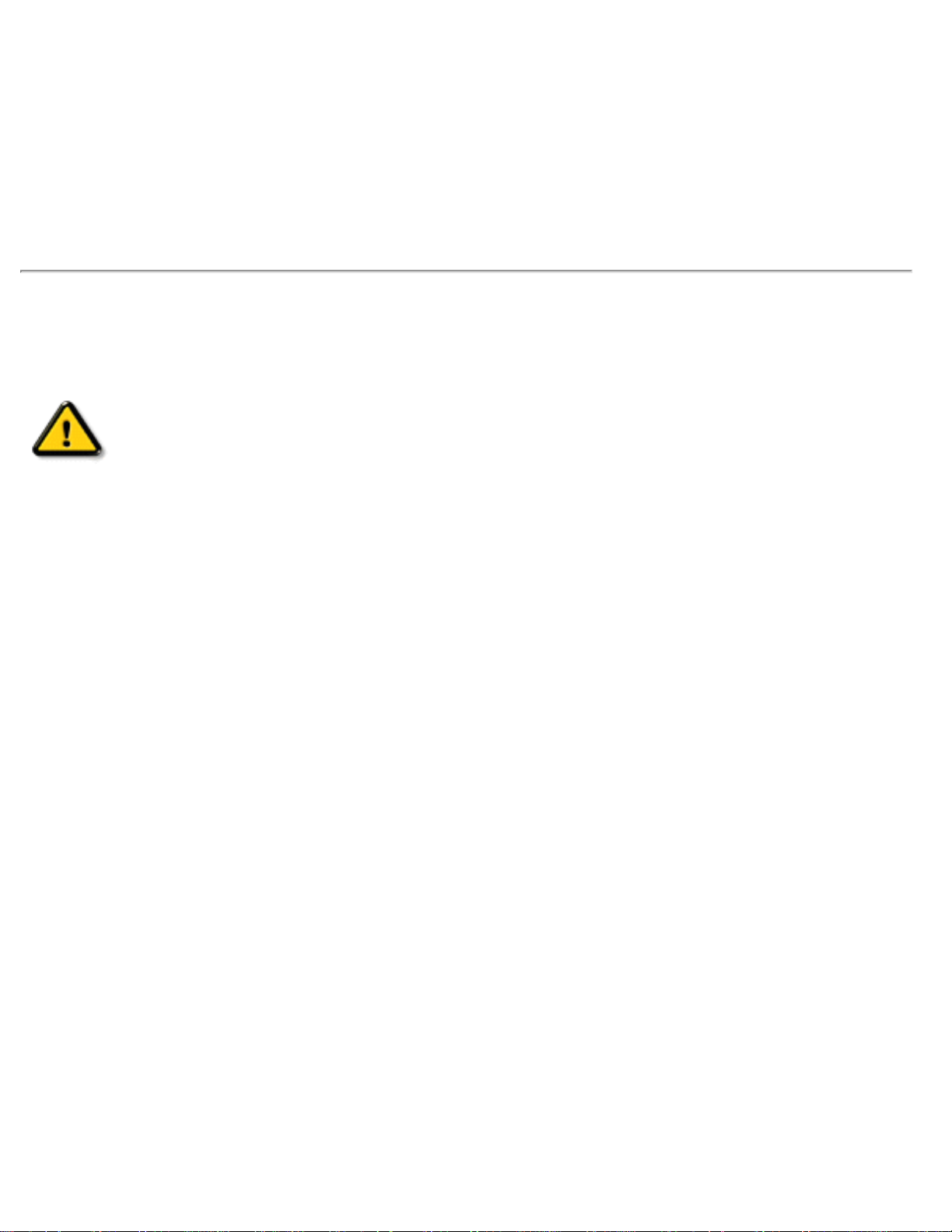
Sécurité et remèdes en cas de panne
Sécurité et remèdes en cas de panne
Précautions de sécurité et entretien • Sites d'Installation • Questions Fréquemment Posées
• Recherches de causes de pannes • Informations concernant les réglementations • Autres
informations associées
Précautions de sécurité et d'entretien
AVERTISSEMENT : l'utilisation de contrôles, de réglages ou de
procédures différentes de celles précisées dans cette documentation
risquent d'entraîner une exposition à des chocs, des dangers électriques
et/ou des dangers mécaniques.
Lorsque vous connectez et utilisez le moniteur de votre ordinateur, lisez et suivez les consignes
suivantes :
● Débranchez le moniteur si vous ne l'utilisez pas pendant une période de temps relativement
longue.
● Débranchez le moniteur si vous devez le nettoyer à l'aide d'un chiffon légèrement humide.
Vous pouvez essuyer l'écran avec un chiffon sec lorsque l'alimentation est coupée. N'utilisez
jamais d'alcool, de solvants ou de liquides à base d'ammoniaque.
● Consultez un technicien de service si le moniteur ne fonctionne pas normalement après
avoir suivi les instructions de ce manuel.
● La plaque du boîtier ne doit être ouverte que par du personnel de service qualifié.
● Ne laissez pas le moniteur en contact direct avec les rayons du soleil ou à proximité de
cuisinières ou toutes autres sources de chaleur.
● Retirez tous les objets susceptibles de tomber dans les fentes ou gêner le bon
refroidissement des composants électroniques du moniteur.
● Ne bloquez pas les trous d'aération.
● Gardez le moniteur sec. Pour éviter tout choc électrique, ne l'exposez pas à la pluie ou à
une humidité excessive.
● Si vous éteignez le moniteur en débranchant le câble d'alimentation ou le câble
d'alimentation CC, attendez 6 secondes, puis branchez le câble d'alimentation ou le câble
d'alimentation CC pour pouvoir vous servir du moniteur.
● Afin d'éviter le risque de choc ou de dégâts irréversibles à l'unité, évitez d'exposer le
moniteur à la pluie ou à une humidité excessive.
● Lors de la mise en place du moniteur, assurez-vous que l'accès aux prises électriques est
facile.
● IMPORTANT : Vous devez toujours activer un programme économiseur d'écran pendant
file:///D|/My%20Documents/dfu/BDL3221V/FRENCH/320wn6/SAFETY/SAFETY.HTM (1 of 2)2005-08-09 10:56:32 AM
Page 3
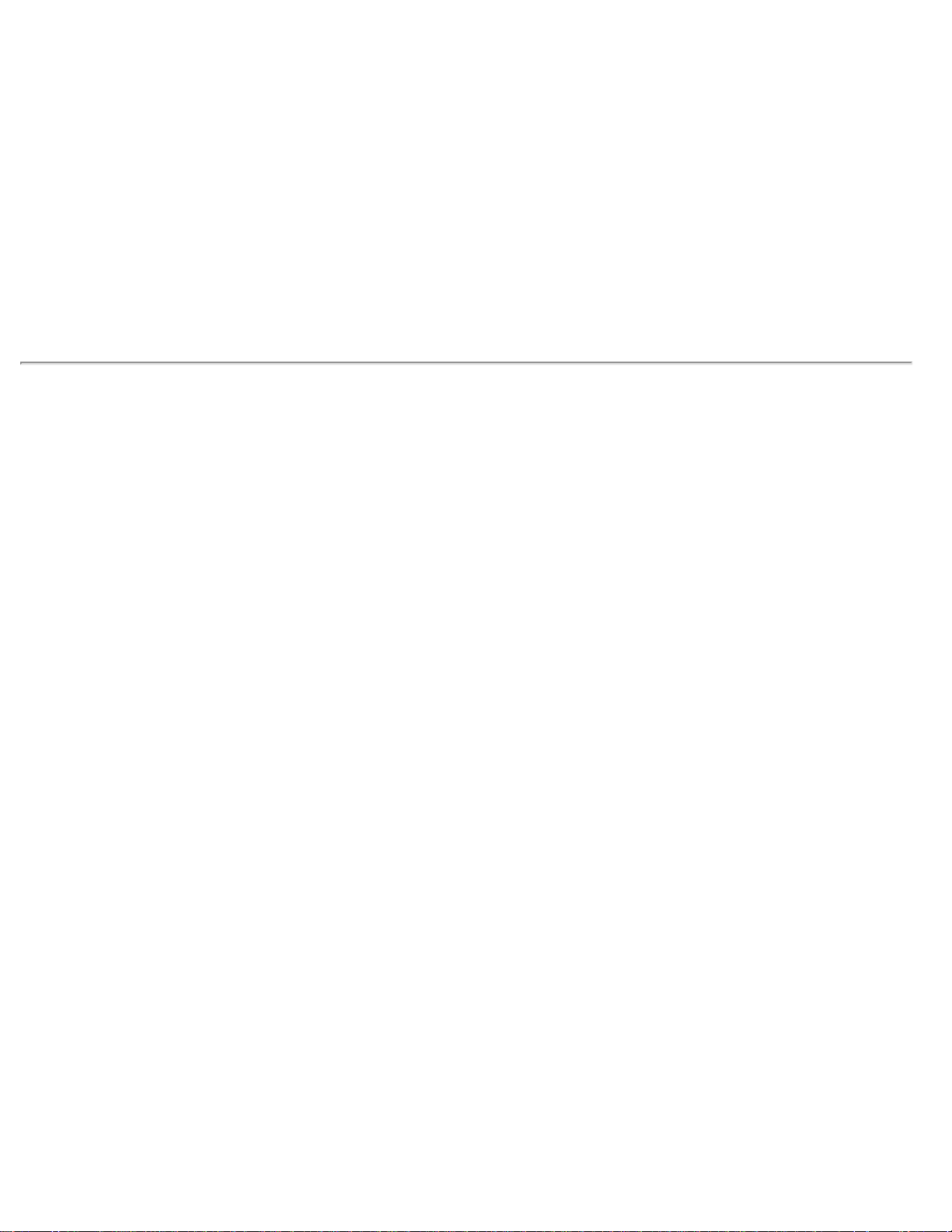
Sécurité et remèdes en cas de panne
l'application. Si une image fixe à contraste élevé reste affichée à l'écran pendant longtemps,
il se peut qu'elle laisse une image rémanente ou dédoublée. Il s'agit d'un phénomène bien
connu provoqué par les défauts inhérents à la technologie LCD. Dans la plupart des cas,
l'image rémanente disparaît progressivement après avoir mis le moniteur hors tension.
Sachez qu'il n'est pas possible de remédier au symptôme d'image rémanente et que ce
dernier n'est pas couvert par la garantie.
Consultez un technicien de service si le moniteur ne fonctionne pas normalement après avoir suivi
les instructions de ce manuel.
RETOUR AU HAUT DE LA PAGE
Sites d'installation
● Évitez la chaleur et le froid intense
● Ne rangez pas et n'utilisez pas le moniteur LCD à des endroits exposés à la chaleur, aux
rayons directs du soleil ou à un froid intense
● Évitez de déplacer le moniteur LCD entre des endroits où les différences de température
sont importantes. Choisissez un site tombant dans les intervalles de température et
d'humidité suivants :
❍ Température: 0-35°C 32-95°F
❍ Humidité: 20-80% RH
● Ne soumettez pas le moniteur LCD à de grosses vibrations ou à des chocs élevés. Ne
placez pas le moniteur LCD dans le coffre d'une voiture.
● Veillez à ne pas abîmer ce produit en le cognant ou en le faisant tomber lors de son
fonctionnement ou de son transport.
● Ne rangez pas et n'utilisez pas le moniteur LCD à des endroits exposés à un degré élevé
d'humidité ou un environnement poussiéreux. Veillez aussi à ne pas renverser de l'eau ou
d'autres liquides sur ou à l'intérieur du moniteur LCD.
RETOUR AU HAUT DE LA PAGE
file:///D|/My%20Documents/dfu/BDL3221V/FRENCH/320wn6/SAFETY/SAFETY.HTM (2 of 2)2005-08-09 10:56:32 AM
Page 4
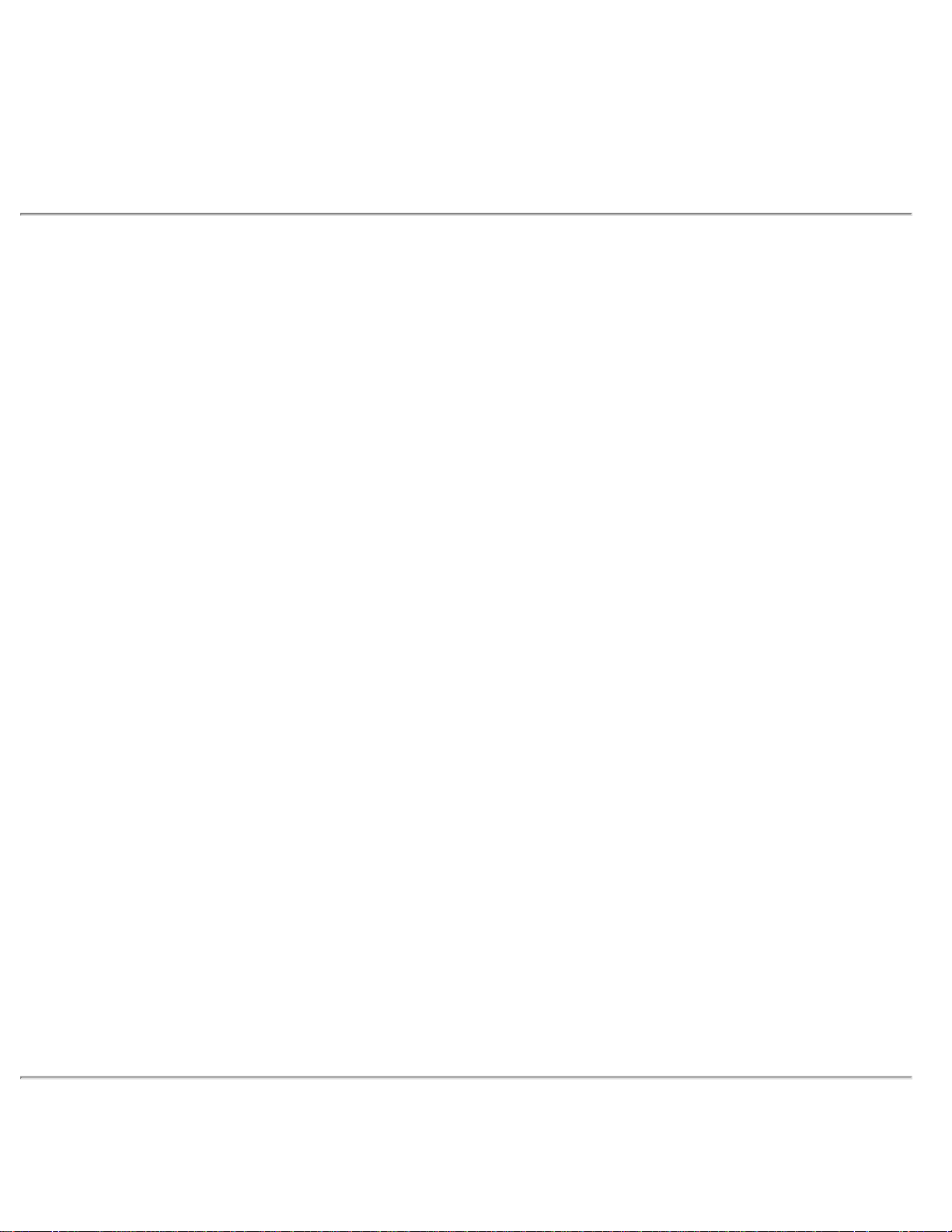
Aperçu du Mode D'Emploi Électronique
Aperçu du mode d'emploi
A propos de ce Guide • Notations
A propos de ce guide
Ce guide d'utilisation électronique est destiné aux utilisateurs du moniteur LCD/téléviseur de
Philips. Il comporte des informations relatives aux fonctions, à l'installation, au fonctionnement,
ainsi que d'autres informations appropriées.
Les différentes parties sont les suivantes:
● La section Informations relatives à la sécurité et aux recherches de causes de pannes
fournit des conseils et des solutions à des problèmes courants ainsi qu'à un certain nombre
d'informations associées dont vous êtes susceptible d'avoir besoin.
● La section intitulée A propos de ce manuel électronique de l'utilisateur fournit un sommaire
des informations incluses, ainsi que des descriptions d'icônes de notation et d'autres
documents de référence.
● La section Informations relatives au produit fournit un sommaire des diverses options du
moniteur ainsi que de ses spécifications techniques.
● La section Installer votre moniteur décrit le processus initial d'installation et offre un aperçu
de la manière dont se servir du moniteur.
● La section Affichage sur l'écran fournit des informations sur la manière dont régler les
différents paramètres sur votre moniteur.
● La Télécommande donne des informations sur les réglages de la fonction TV.
● La section Service clientèle et garantie comprend une liste de tous les centres d'informations
à la clientèle Philips dans le monde entier, ainsi que des numéros de téléphone d'assistance
et des informations sur la garantie relative à votre produit.
● L'option de téléchargement et d'impression transfère tout le manuel sur votre disque dur afin
de faciliter sa consultation.
RETOUR AU HAUT DE LA PAGE
Notations
file:///D|/My%20Documents/dfu/BDL3221V/FRENCH/320wn6/ABOUT/about.htm (1 of 2)2005-08-09 10:56:34 AM
Page 5
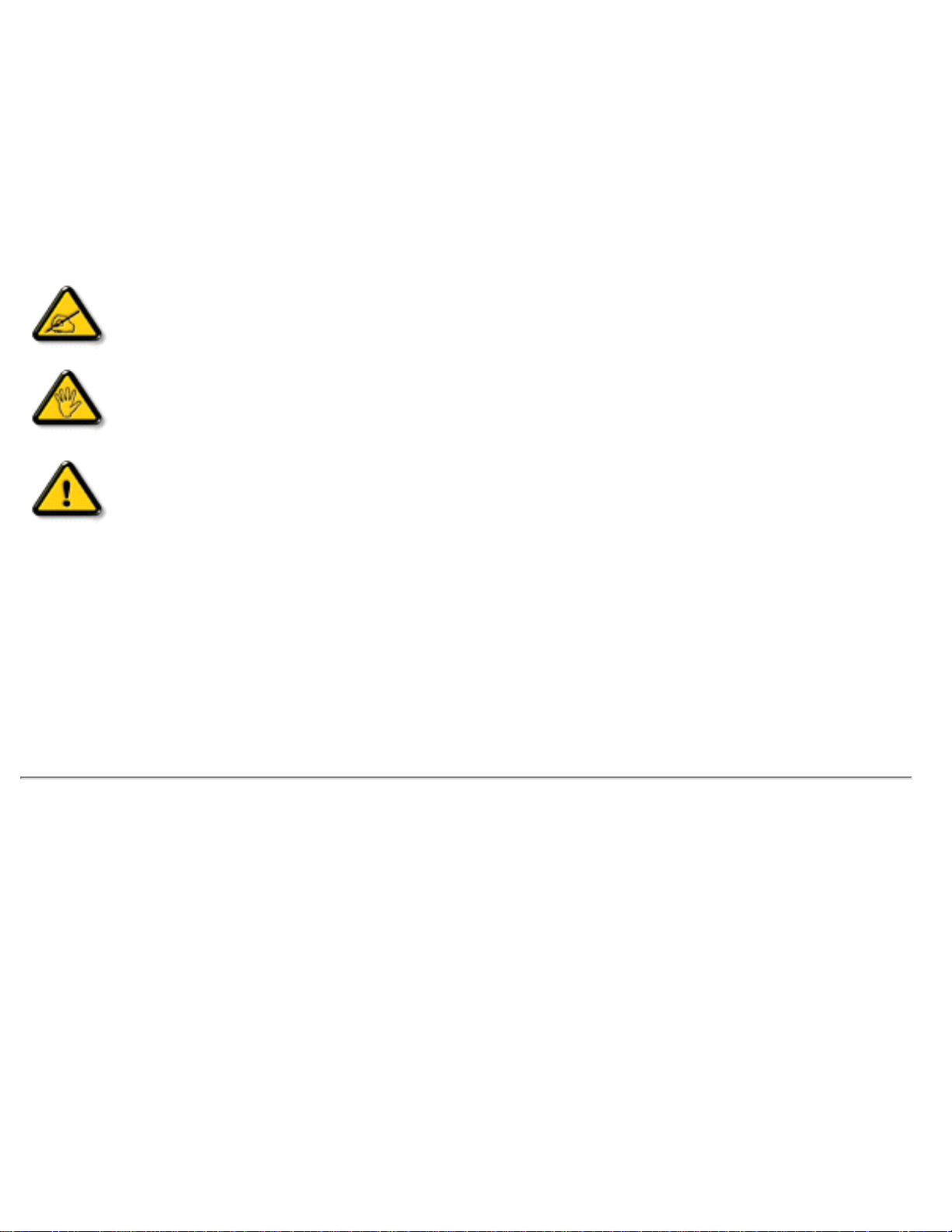
Aperçu du Mode D'Emploi Électronique
Les sous-parties suivantes décrivent les différentes conventions de notation utilisées dans ce
document.
Notes, mises en garde et avertissements
Tout au long de ce guide, des blocs de texte pourront être accompagnés d'une icône et imprimés
en caractères gras ou en italiques. Ces blocs contiennent des notes, des mises en garde ou des
avertissements. Ils sont utilisés de la façon suivante:
NOTE: Cette icône indique l'existence d'informations et de conseils
importants vous aidant à mieux utiliser votre ordinateur.
MISE EN GARDE: Cette icône indique l'existence d'informations vous
expliquant comment éviter l'endommagement potentiel de votre matériel ou la
perte de données.
AVERTISSEMENT: Cette icône indique qu'il existe un risque de blessures et
vous explique comment éviter le problème.
Il se peut que des avertissements apparaissent sous des formats différents et ne soient pas
accompagnés d'icônes. Dans ces cas-là, la présentation spécifique de l'avertissement est dictée
par les autorités chargées des réglementations.
RETOUR AU HAUT DE LA PAGE
©2005 Koninklijke Philips Electronics N.V.
Tous droits réservés. Toute reproduction, copie, utilisation, modification, recrutement, location, performance publique,
transmission et/ou diffusion de la totalité ou d'une partie du document sont strictement interdits sauf en cas
d'autorisation écrite de Philips Electronics N. V.
file:///D|/My%20Documents/dfu/BDL3221V/FRENCH/320wn6/ABOUT/about.htm (2 of 2)2005-08-09 10:56:34 AM
Page 6
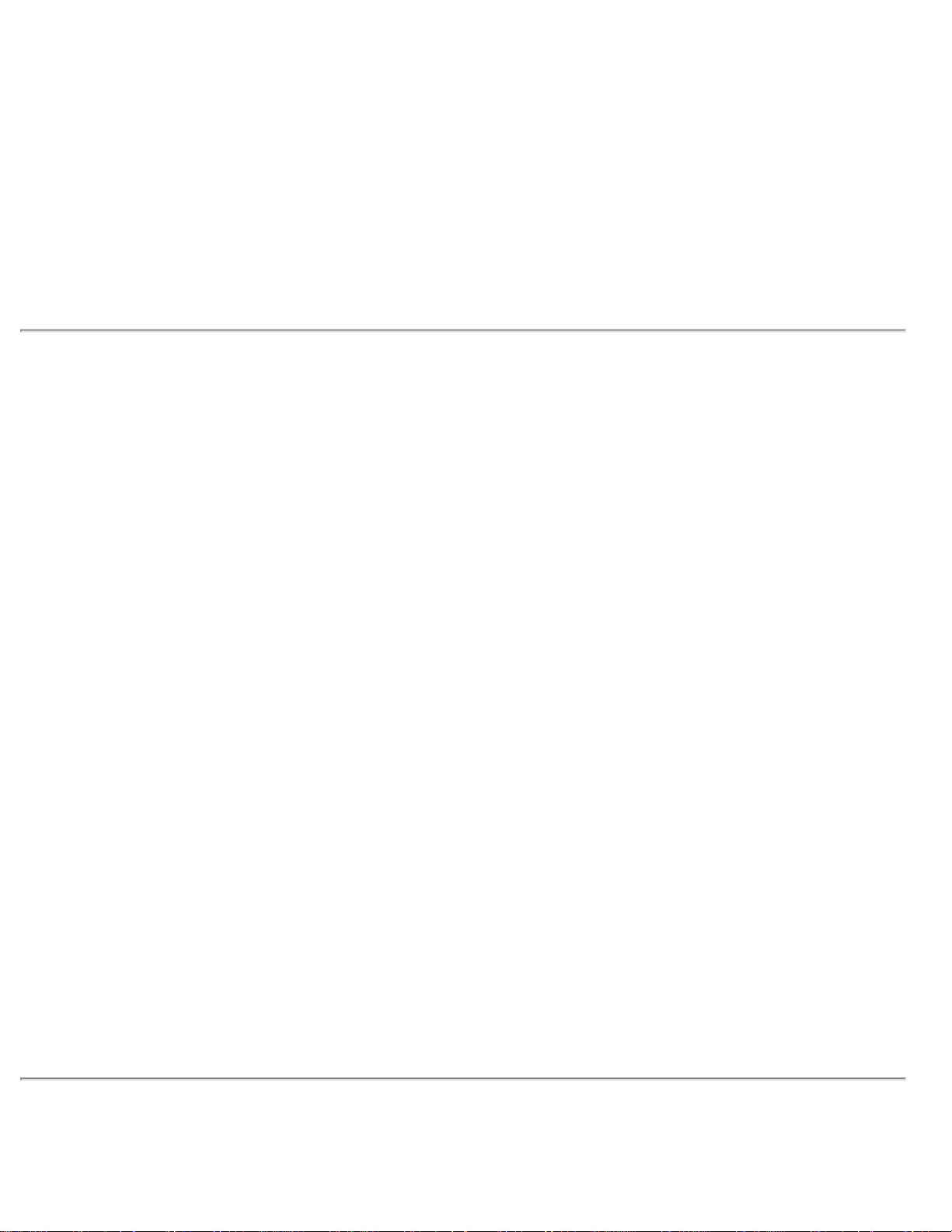
Informations sur le Produit
Informations sur le Produit
Caractéristiques du Produit • Produit sans plomb • Spécifications Techniques • Modes de
résolution & Préréglages • Règle d'action Concernant les Défauts de Pixels • Économie
d'énergie Automatique • Spécifications Physiques • Attribution des Broches • Visualisation
du Produit
Caractéristiques du produit
BDL3221V
● La simplicité au service de la productivité
❍ Plusieurs écrans pour une connexion en guirlande afin de proposer un contenu
uniforme
❍ Gestion à distance du moniteur via le réseau
❍ Connecteurs d’entrée : CVBS, S-vidéo, SCART, YpbPr et RF (entrée TV)
● Performances d’écran améliorées
❍ Désentrelacement adaptatif de mouvement pour des images d’une grande netteté
❍ 3D Combfilter séparant les couleurs pour une image très nette
❍ WXGA, format large, résolution 1366 x 768 pour un affichage plus net
❍ Technologie adaptative d’intensification de la luminosité
❍ Prise en charge des formats SDTV, EDTV et HDTV
● Confort maximal
❍ Fonction de zoom permettant des applications matricielles en mosaïque
❍ Supporte le système de protection du contenu numérique à large bande passante
❍ Écran divisé pour double affichage vidéo/PC
❍ Incrustation d’image pour présentation sur écran en public
*RF(entrée TV) uniquement disponible pour 320WN6QS
RETOUR AU HAUT DE LA PAGE
Produit sans plomb
file:///D|/My%20Documents/dfu/BDL3221V/FRENCH/320wn6/PRODUCT/product.htm (1 of 12)2005-08-09 10:56:37 AM
Page 7
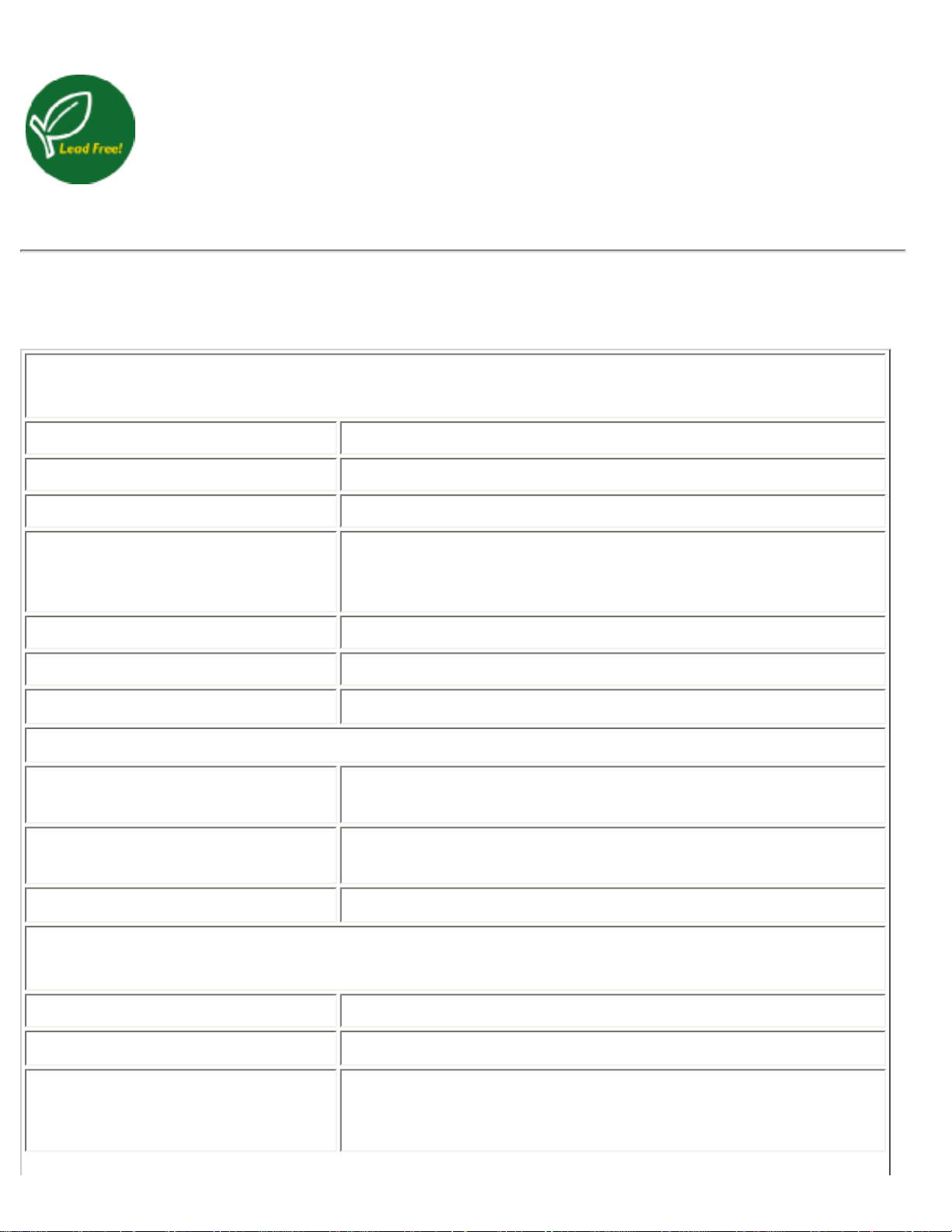
Informations sur le Produit
Philips a supprimé de ses écrans les substances toxiques telles que le plomb. Un
écran sans plomb contribue à protéger votre santé et encourage la récupération et la
destruction sans contamination pour l’environnement des déchets issus du matériel
électrique et électronique.Philips répond ainsi à la directive rigoureuse RoHS de la
Communauté européenne imposant des restrictions sur les substances
dangereuses dans le matériel électrique et électronique. Avec Philips, vous pouvez
être sûr que votre écran ne nuit pas à l’environnement.
Spécifications techniques*
PANNEAU LCD
• Type TFT LCD
• Dimensions de l'écran 31,51 pouces visuels
• Espacement des pixels 0,17 x 0,511 mm
• Type de panneau LCD
1366 x 768 pixels
ligne verticale R.V.B.
Surface de revêtement rigide, polariseur antireflet
• Zone d'affichage réelle 697, 7 x 392,2 mm
• Affichage des couleurs Interface à 8 bits (16.7M couleurs)
PC Balayage
Fréquence de rafraîchissement
vertical
56 Hz-75 Hz
Fréquence de rafraîchissement
horizontal
30 kHz-63 kHz
PC Vidéo
• Fréquence des points vidéo < 85 MHz
• Impédance d'entrée
- Vidéo
75 ohms
file:///D|/My%20Documents/dfu/BDL3221V/FRENCH/320wn6/PRODUCT/product.htm (2 of 12)2005-08-09 10:56:37 AM
Page 8

Informations sur le Produit
-Synchronisation
2.2K ohms
• Niveaux de signaux d'entrée 0.7 Vpp
• Synchronisation du signal
d'entrée
Synchronisation séparée
• Polarités de synchronisation Positive and négative
• Fréquence d'entrée
WXGA Hsync 48 kHz, Vsync 60 Hz (N.I.)
SVGA Hsync 38 Kkz, Vsync 60 Hz (N.I.)
VGA/DVI-D Hsync 31 kHz, Vsync 60 Hz (N.I.)
• Interface vidéo
Sub-D, S-Vidéo, TV-RF, SCART ou vidéo composite et
composantes, DVI-D
AUDIO
• Niveau d'entrée pour PC/SVHS/
SCART
500 mV nominal
• Haut-parleurs
10W Stereo Audio (10W/channel RMS x2, 200Hz~10kHz, 8
ohm, 10% THD)
Caractéristiques Optiques
• Proportion du contraste 1200:1(DCR activé)
• Luminosité
500 cd/m
2
(typ.)
• Angle de sommet du contraste Vertical
• Chromaticité blanche
x: 0.283 y: 0.297 (at 9300° K)
x: 0.313 y: 0.329 (at 6500° K)
x: 0.328 y: 0.344 (at 5700° K)
• Angle de vue (C/R >5)
Supérieur >89° (typ.)
Inférieur >89° (typ.)
Gauche >89° (typ.)
Droit >89° (typ.)
• Temps de réponse (G à G) 8 ms(typ.) 12 ms(max.)
file:///D|/My%20Documents/dfu/BDL3221V/FRENCH/320wn6/PRODUCT/product.htm (3 of 12)2005-08-09 10:56:37 AM
Page 9
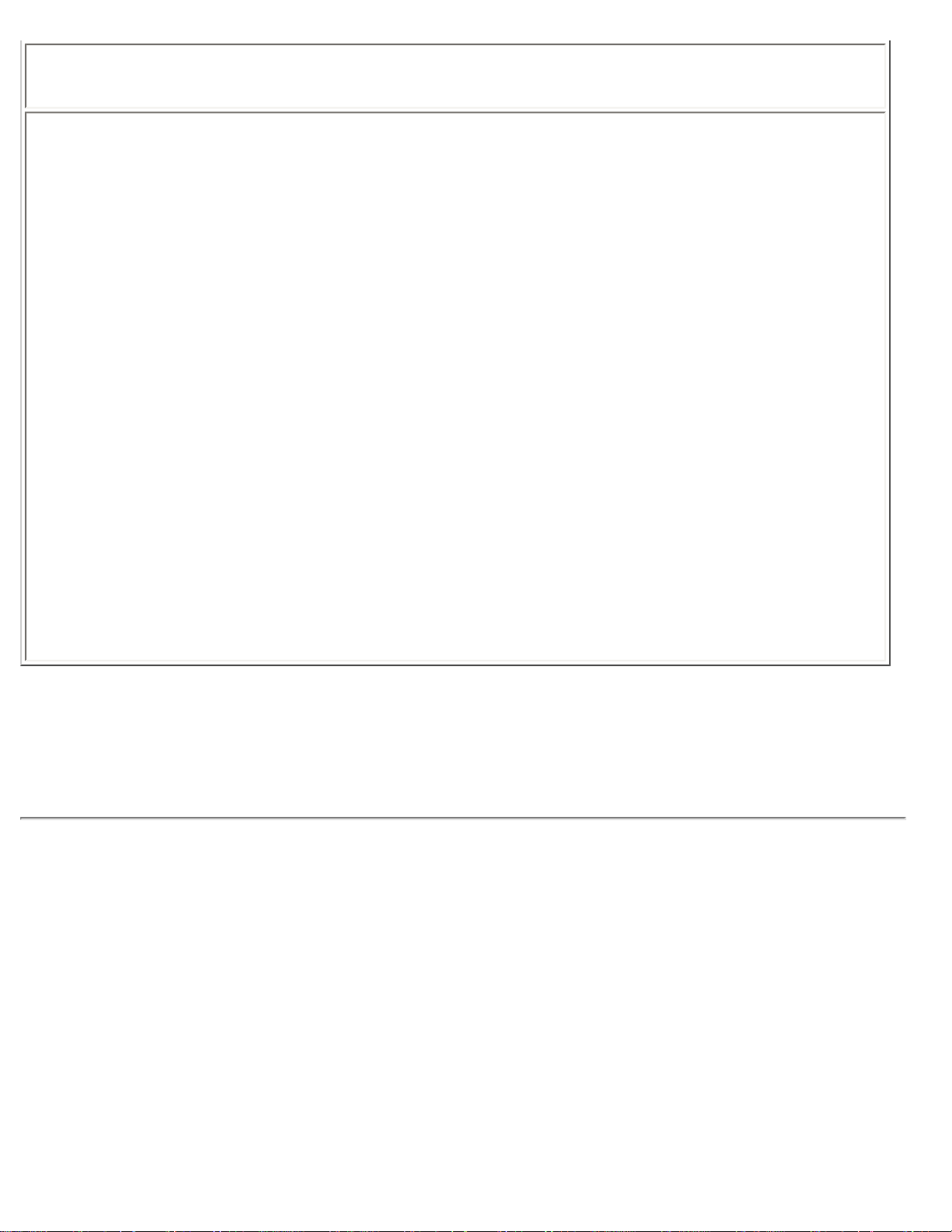
Informations sur le Produit
sRGB
sRGB est une norme visant à garantir un échange correct de couleurs entre différents
appareils (p. ex. appareils photos numériques, moniteurs, imprimantes, scanners, etc.).
Utilisant un espace des couleurs standard unifié, sRGB contribuera à reproduire correctement
sur votre moniteur Philips autorisé sRGB les images prises par un appareil compatible sRGB.
De cette façon, les couleurs sont calibrées et vous pouvez vous fier à l’exactitude des couleurs
présentées sur votre écran.
Si vous utilisez sRGB il importe que la luminosité et le contraste de votre moniteur soient fixés
sur un réglage prédéfini tout comme la gamme de couleur.
Il est par conséquent important de sélectionner le réglage sRGB dans l’affichage OSD du
moniteur.
Pour effectuer un tel réglage, choisissez le mode PC, lancez l'OSD en pressant le bouton
MENU de votre moniteur. Utilisez le bouton BAS pour accéder aux REGLAGES DES
COULEURS et pressez de nouveau le bouton MENU. Ensuite déplacez le bouton BAS pour
sélectionner COULEURS NORMALES puis pressez de nouveau le bouton MENU.
Quittez l’OSD.
* Ces informations peuvent changer sans autre notification.
RETOUR AU HAUT DE LA PAGE
Modes de résolution & préréglages
• Recommandé 1360 x 768 à 60Hz
10 modes préréglés en usine:
file:///D|/My%20Documents/dfu/BDL3221V/FRENCH/320wn6/PRODUCT/product.htm (4 of 12)2005-08-09 10:56:37 AM
Page 10
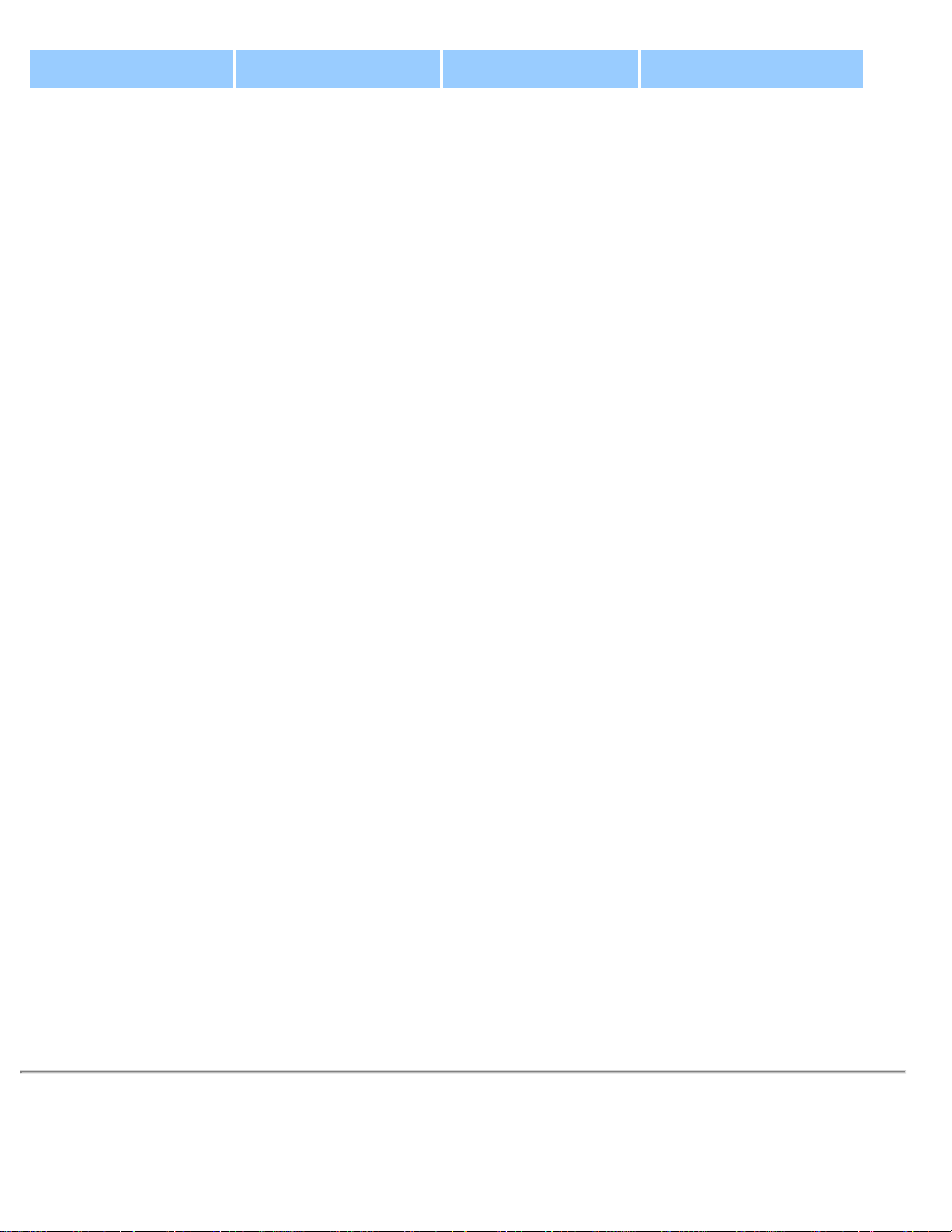
Informations sur le Produit
Résolution
Mode
H. fréq (kHz)
V. fréq (Hz)
PC
640x350 VGA-1 31.469 70.086
640x480 VGA VESA 60 31.469 59.940
640x480 VGA VESA 75 37.500 75.000
720x400 IBM VGA 3H 31.468 70.087
800x600 SVGA VESA 56 35.156 56.250
800x600 SVGA VESA 60 37.879 60.317
800x600 SVGA VESA 75 46.875 75.000
1024x768 XGA VESA 60 48.363 60.004
1024x768 XGA VESA 75 60.023 75.029
1280x768 CVT 47.700 60.000
1280x720 CVT 44.772 59.855
1360x768 VESA 47.700 60.000
Video
720x480 480i 15.734 59.940
720x576 576i 15.625 50.000
720x480 480p 31.470 60.000
720x576 576p 31.250 50.000
1280x720 720p 37.500 50.000
1280x720 720p 45.000 60.000
1920x1080 1080i 28.125 50.000
1920x1080 1080i 33.750 60.000
RETOUR AU HAUT DE LA PAGE
Economie d'énergie automatique
file:///D|/My%20Documents/dfu/BDL3221V/FRENCH/320wn6/PRODUCT/product.htm (5 of 12)2005-08-09 10:56:37 AM
Page 11
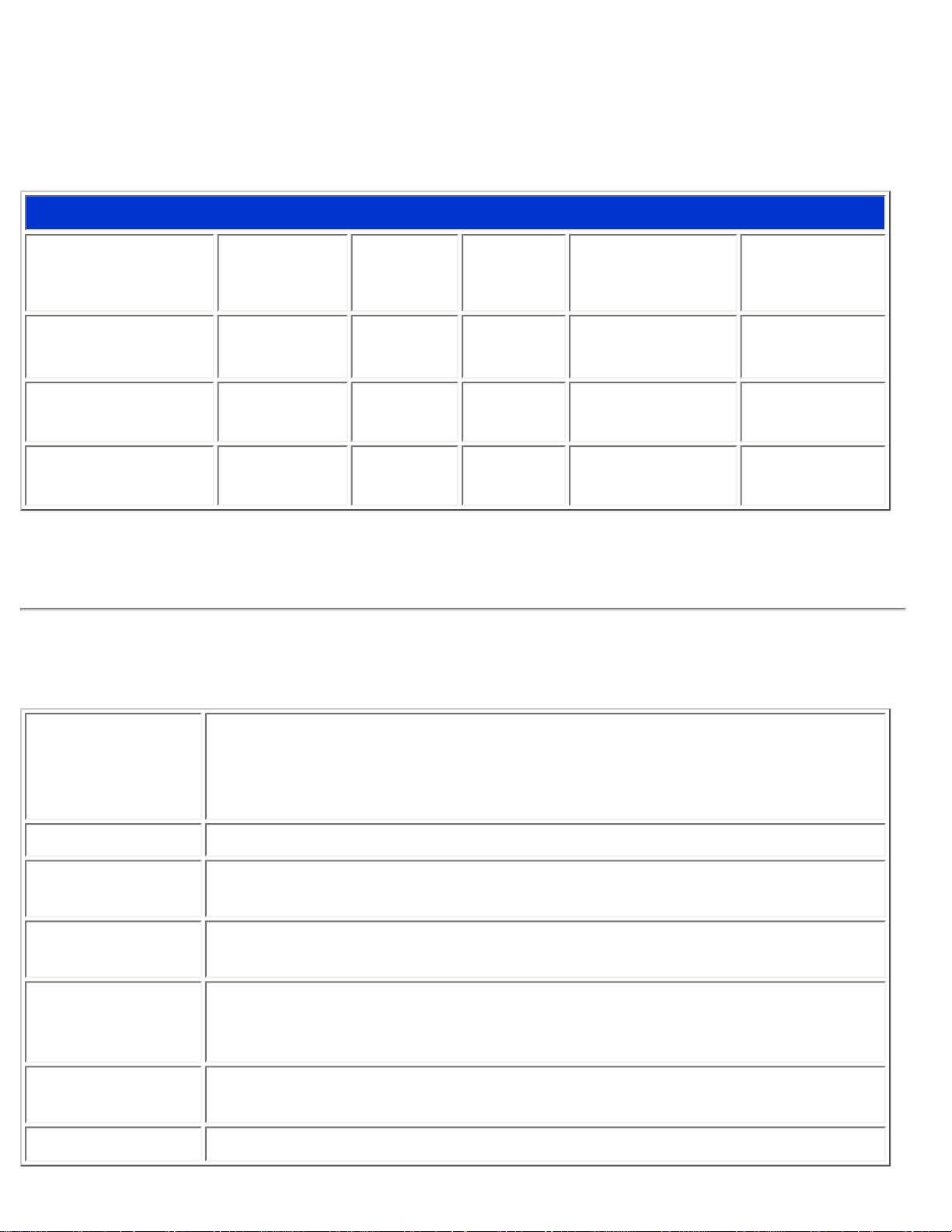
Informations sur le Produit
Si une carte ou le logiciel de compatibilité d'affichage DPMS de VESA est installé(e) sur votre PC,
le moniteur peut automatiquement réduire sa consommation d'énergie quand il n'est pas utilisé. Et
si une saisie au clavier, l'utilisation de la souris ou d'un autre appareil est détectée, le moniteur se
"réveillera" automatiquement. Les tableaux suivants montrent la consommation d'énergie et la
signalisation de cette fonction d'économie d'énergie automatique :
Gestion de l'énergie
Mode VESA Vidéo H-sync V-sync Énergie utilisée Couleur DEL
ACTIF ALLUMÉ
Oui Oui 100W (typ.)
Bleu
SOMMEIL
ÉTEINT
Non
Non < 5W
Ambre
HORS TENSIOON ÉTEINT - -
< 3W
ÉTEINT
RETOUR AU HAUT DE LA PAGE
Spécifications physiques
• Dimension
(LxHxP)
avec le Socle et les Haut-parleurs: 1014 x 517 x 244 mm (39.3" x 20.3" x
9.6")
sans le Socle et les Haut-parleurs: 794 x 490 x 130 mm (31.2" x 19.3" x
5.1")
• Poids 19,2 kg (avec le Socle et les Haut-parleurs)
• Alimentation
électrique
100 — 240 VAC, 60 — 50 Hz
• Consommation
d'énergie
Mode PC : 100W (standard)
Mode TV : 130W (standard)
• Température
(de
fonctionnement)
5° C to 35° C
• Humidité
relative
20% to 80%
• Système MTBF
50.000 heures (sauf CCFL 50.000 heures)
file:///D|/My%20Documents/dfu/BDL3221V/FRENCH/320wn6/PRODUCT/product.htm (6 of 12)2005-08-09 10:56:37 AM
Page 12
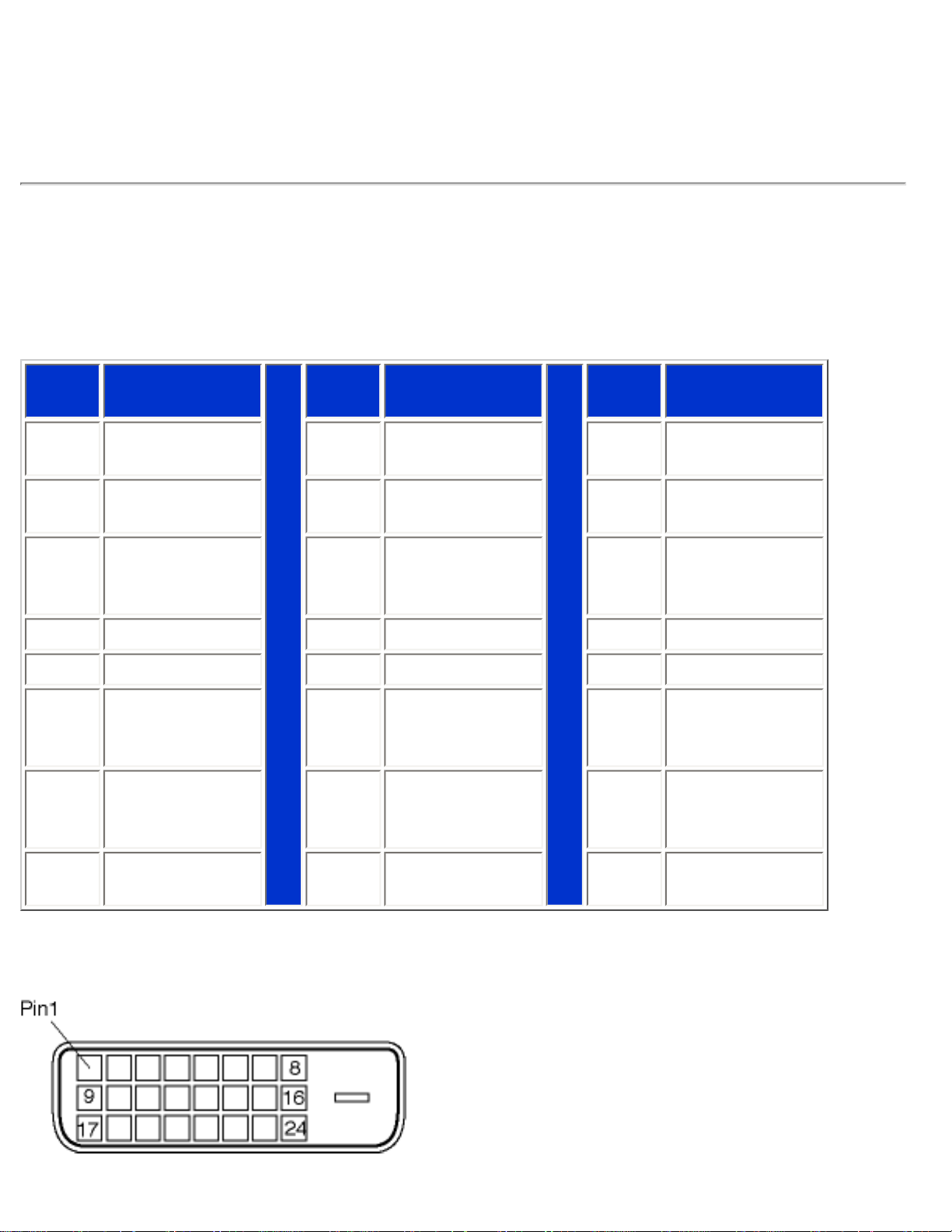
Informations sur le Produit
* Ces informations peuvent changer sans autre notification.
RETOUR AU HAUT DE LA PAGE
Attribution des broches de signaux
1. Le seul connecteur numérique comporte 24 contacts de signaux organisés en trois rangées de
huit contacts. Lçaffection des broches de signal est énumérée dans le tableau suivant.
N°de
Broche
Assignation de
signal
N°de
Broche
Assignation de
signal
N°de
Broche
Assignation de
signal
1
Données T.M.D.
S. 2+
9
Données T.M.D.
S. 1-
17
Données T.M.D.
S. 0-
2
Données T.M.D.
S. 2+
10
Données T.M.D.
S. 1+
18
Données T.M.D.
S. 0+
3
Blindage
Données T.M.D.
S. 2/4
11
Blindage
Données T.M.D.
S. 1/3
19
Blindage
Données T.M.D.
S. 0/5
4
sans connexion
12
sans connexion 20 sans connexion
5
sans connexion
13
sans connexion 21 sans connexion
6
Horloge DDC
14
Alimentation
+5V
22
Blindage
Horloge T.M.D.
S.
7
Données DDC
15
Détection
Connexion « à
chaud »
23
Horloge T.M.D.
S. +
8
sans connexion 16
Masse (pour
+5V)
24
Horloge T.M.D.
S. -
file:///D|/My%20Documents/dfu/BDL3221V/FRENCH/320wn6/PRODUCT/product.htm (7 of 12)2005-08-09 10:56:37 AM
Page 13
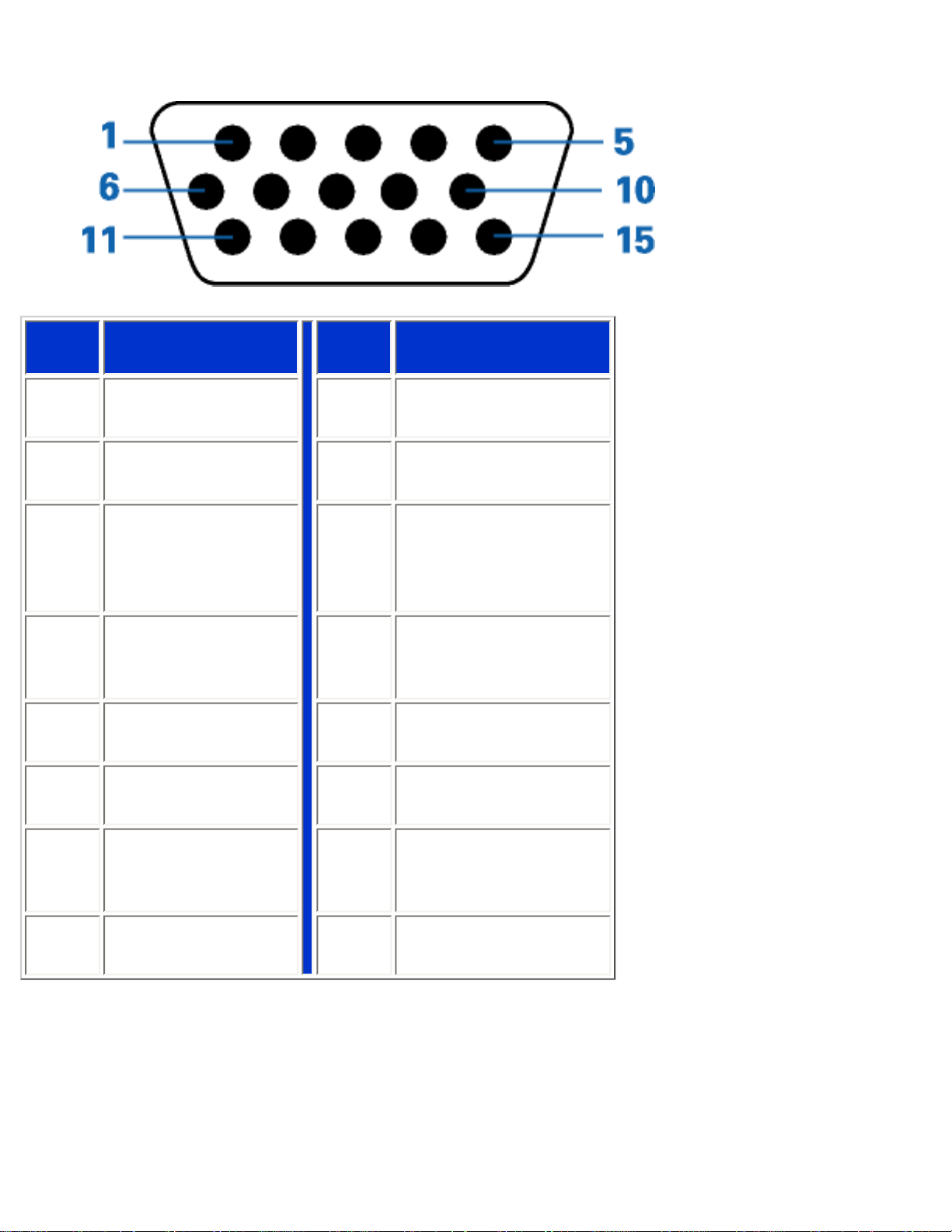
Informations sur le Produit
2. Connecteur D-sub à 15 broches (mâle) du câble d'interface :
N°de
Broche
Assignation
N°de
Broche
Assignation
1
Entrée vidéo rouge
9
DDC +5V
2
Entrée vidéo vert
10
Détection Câble
3
Entrée vidéo bleu
11
Sortie identique,
connectée à la broche
10
4
Masse
12
Ligne Données Série
(SDA)
5
NC
13
Synchro. H/H+V.
6
Masse vidéo rouge
14
Sync V.
7
Masse vidéo vert
15
Ligne Horloge
données (SCL)
8
Masse vidéo bleu
3. Connecteur RS232C
Connecteur mâle D-sub 9-broches pour communication avec moteur plasma ou PC.
file:///D|/My%20Documents/dfu/BDL3221V/FRENCH/320wn6/PRODUCT/product.htm (8 of 12)2005-08-09 10:56:37 AM
Page 14
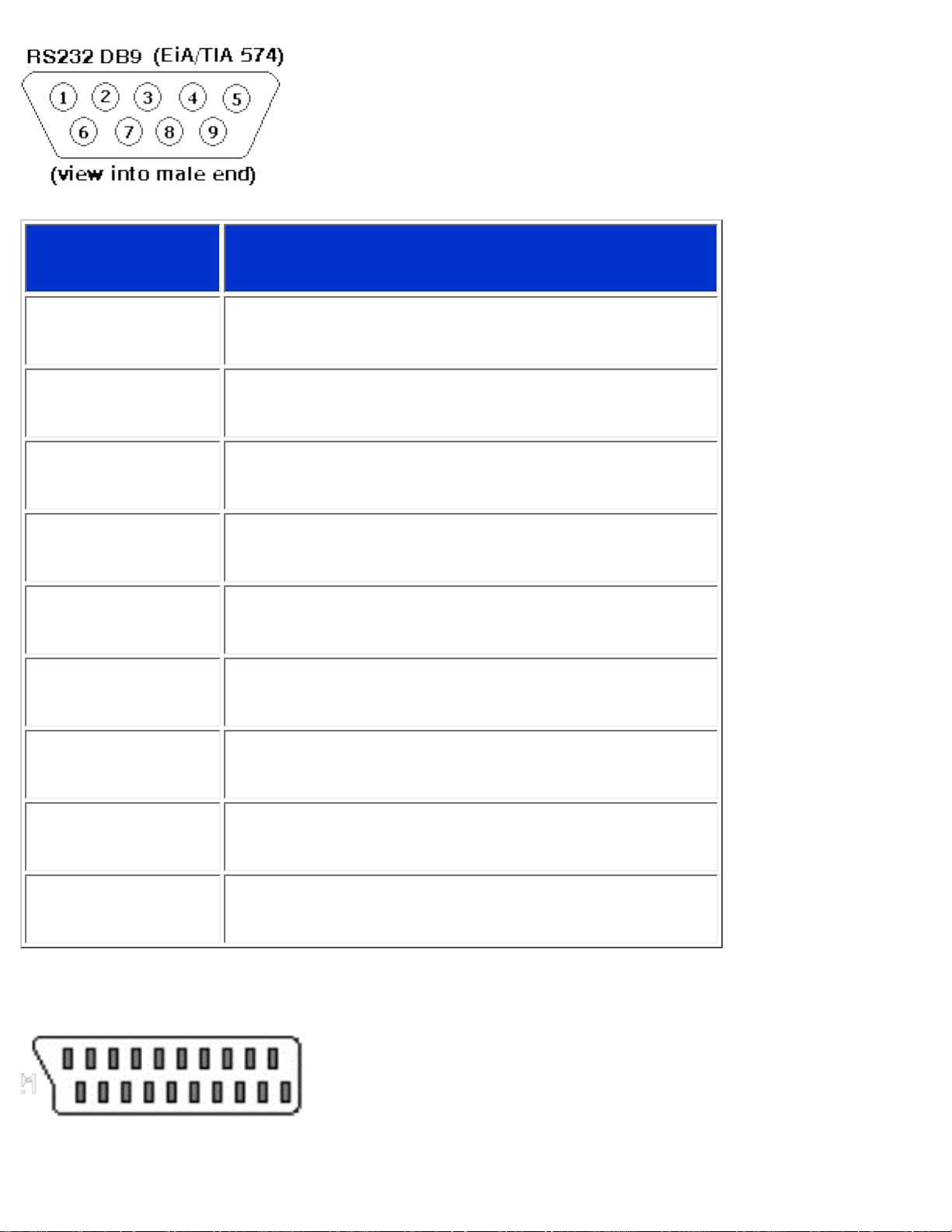
Informations sur le Produit
N°de Broche Fonction RS-232 (EIA-232-A)
3 Transmet des Données (TD) de DTE vers DCE
2 Reçoit des Données (RD) de DCE vers DTE
7 Demande d'envoi (RTS)
8 Pouvant être envoyé (CTS)
6 DCE prêt (DSR)
5 Masse Signal (SG)
1 Détecteur de Signal Ligne Reçu (DCD)
4 DTE prêt (DTR)
9 Indicateur sonore
4. Prise péritélévision
file:///D|/My%20Documents/dfu/BDL3221V/FRENCH/320wn6/PRODUCT/product.htm (9 of 12)2005-08-09 10:56:37 AM
Page 15
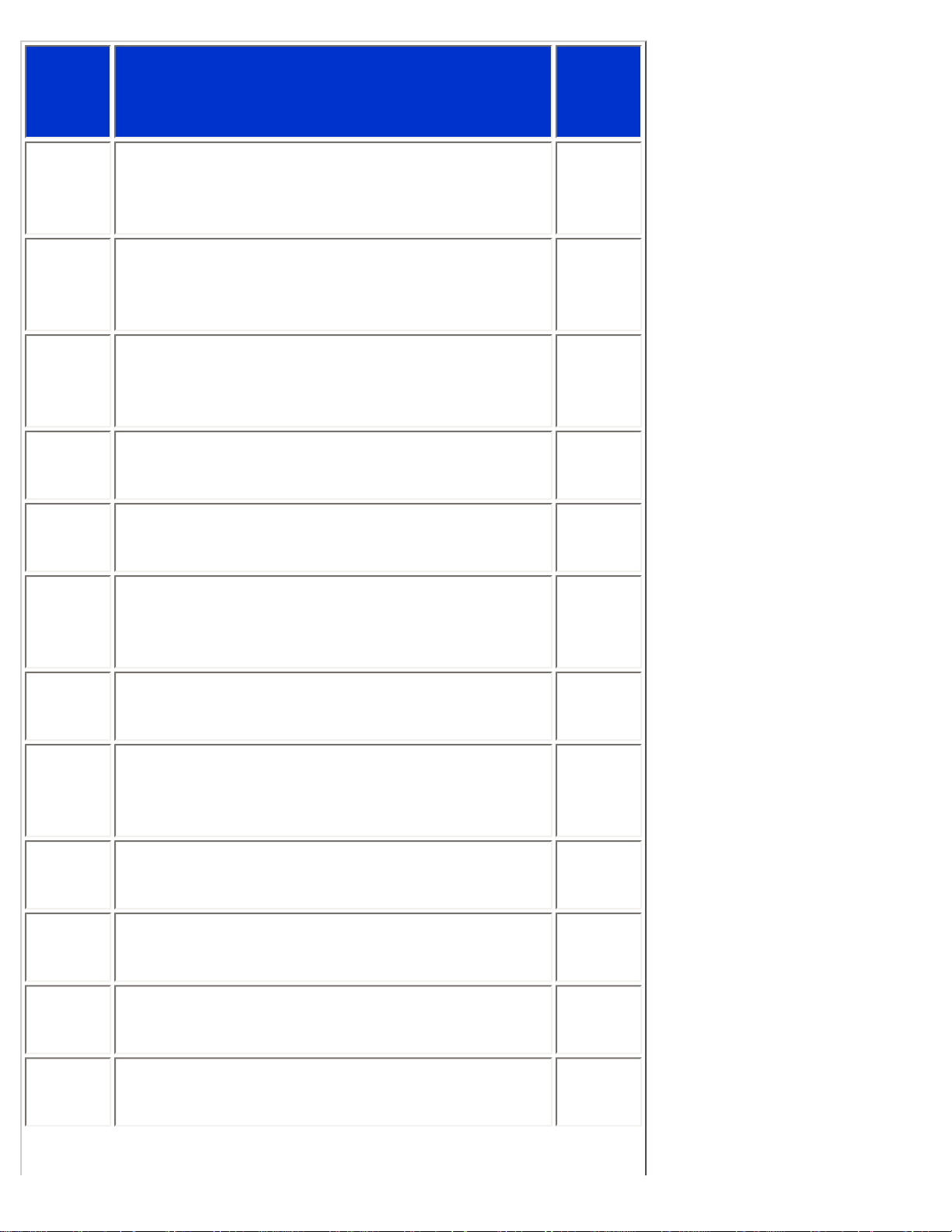
Informations sur le Produit
N°de
Broche
Signal
N°de
Broche
1
Sortie audio canal de droite (0,5 Vrms, < 1K
ohms)
2
2
Entrée audio canal de droite (0,5 Vrms, > 10K
ohms)
1
3
Sortie audio canal de gauche (0,5 Vrms, < 1K
ohms)
6
4
Masse Audio
4
5
Masse signal bleu
5
6
Entrée Audio canal de gauche (0,5 Vrms, >
10K ohms)
3
7
Signal bleu E/S (0,7 Vp-p, 75 ohms)
7
8
Fonction de bascule E/S(L : < 2V, H: > 10V,
10K ohms)
8
9
Masse signal vert
9
10
Ligne Données Intercommunication No.1
10
11
Signal Vert E/S(0,7 Vp-p, 75 ohms)
11
12
Ligne Données Intercommunication No.2
12
file:///D|/My%20Documents/dfu/BDL3221V/FRENCH/320wn6/PRODUCT/product.htm (10 of 12)2005-08-09 10:56:37 AM
Page 16
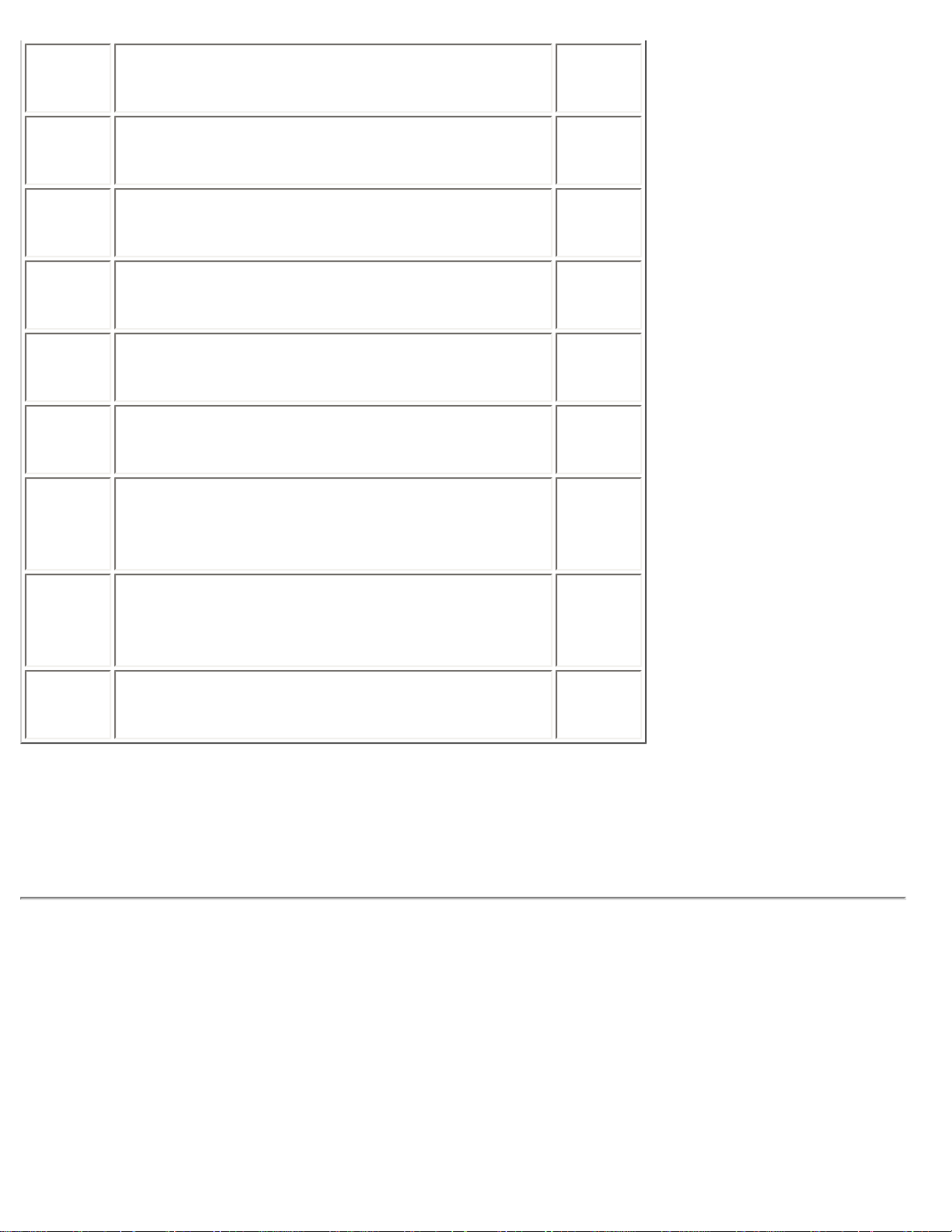
Informations sur le Produit
13
Masse Signal Rouge
13
14
Masse Signal Vide
14
15
Signal rouge E/S(0,7 Vp-p, 75 ohms)
15
16
Signal Vide E/S(L : < 0,4V, H: >1,0V, 75 ohms)
16
17
Masse signal vidéo composite
18
18
Masse Signal Vide
17
19
Sortie signal vidéo composite (1 Vp-p, 75
ohms, sync : négative)
20
20
Entrée signal vidéo composite (1 Vp-p, 75
ohms, sync : négative)
19
21
Blindage prise (masse commune)
21
RETOUR AU HAUT DE LA PAGE
Visualisation du Produit
Suivez les liens pour voir plusieurs affichages du moniteur et de ses composants.
Description du Produit
RETOUR AU HAUT DE LA PAGE
file:///D|/My%20Documents/dfu/BDL3221V/FRENCH/320wn6/PRODUCT/product.htm (11 of 12)2005-08-09 10:56:37 AM
Page 17
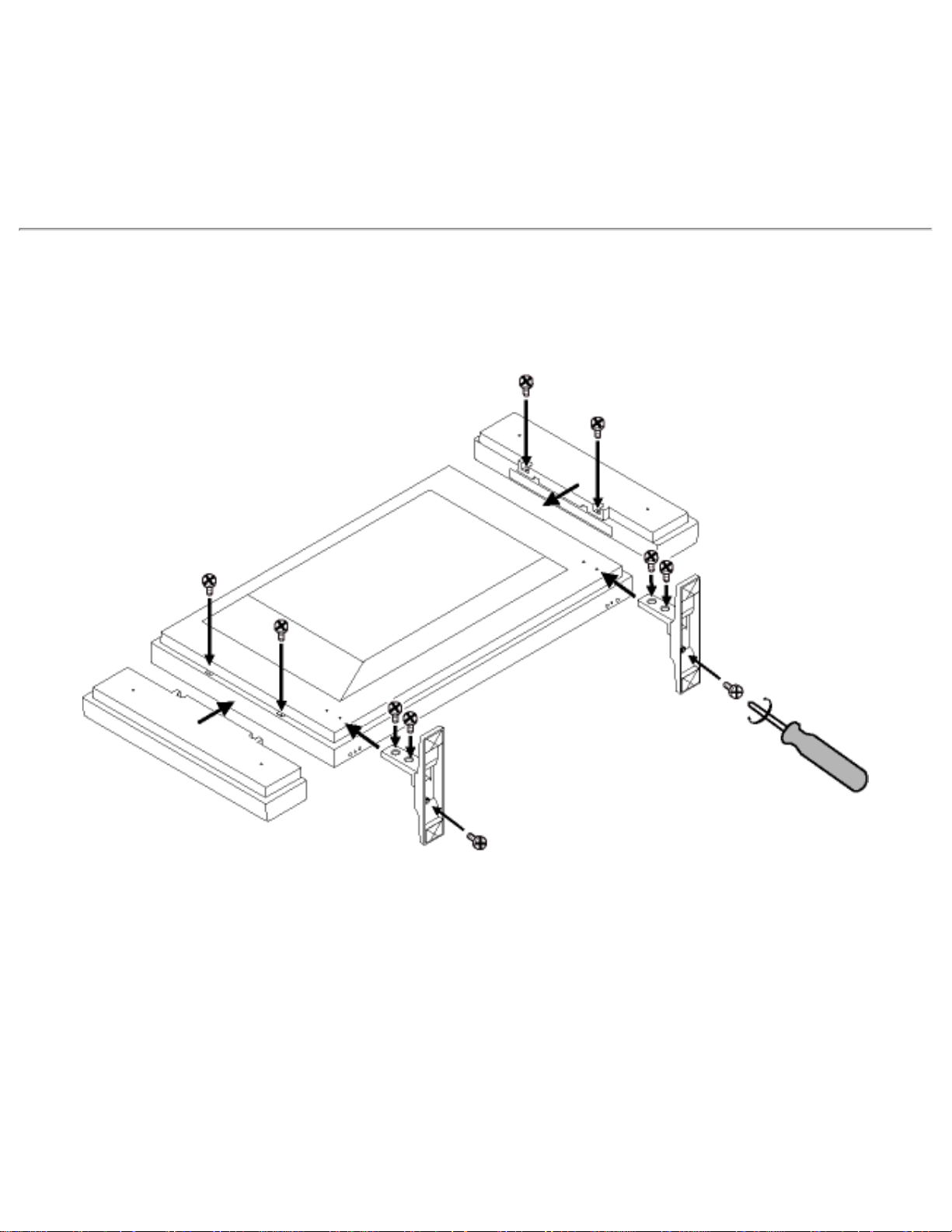
Installer Votre Moniteur LCD
Installer Votre Moniteur LCD/TV
Description du Produit • Connexion au PC, à l'antenne TV, au lecteur de DVD/magnétoscope, etc. •
Pour Commencer • Optimisation de la Performance
Description du Produit
Installer Votre Moniteur LCD/TV
Vue latérale (Gauche)
file:///D|/My%20Documents/dfu/BDL3221V/FRENCH/320wn6/INSTALL/INSTALL.HTM (1 of 5)2005-08-09 10:56:41 AM
Page 18
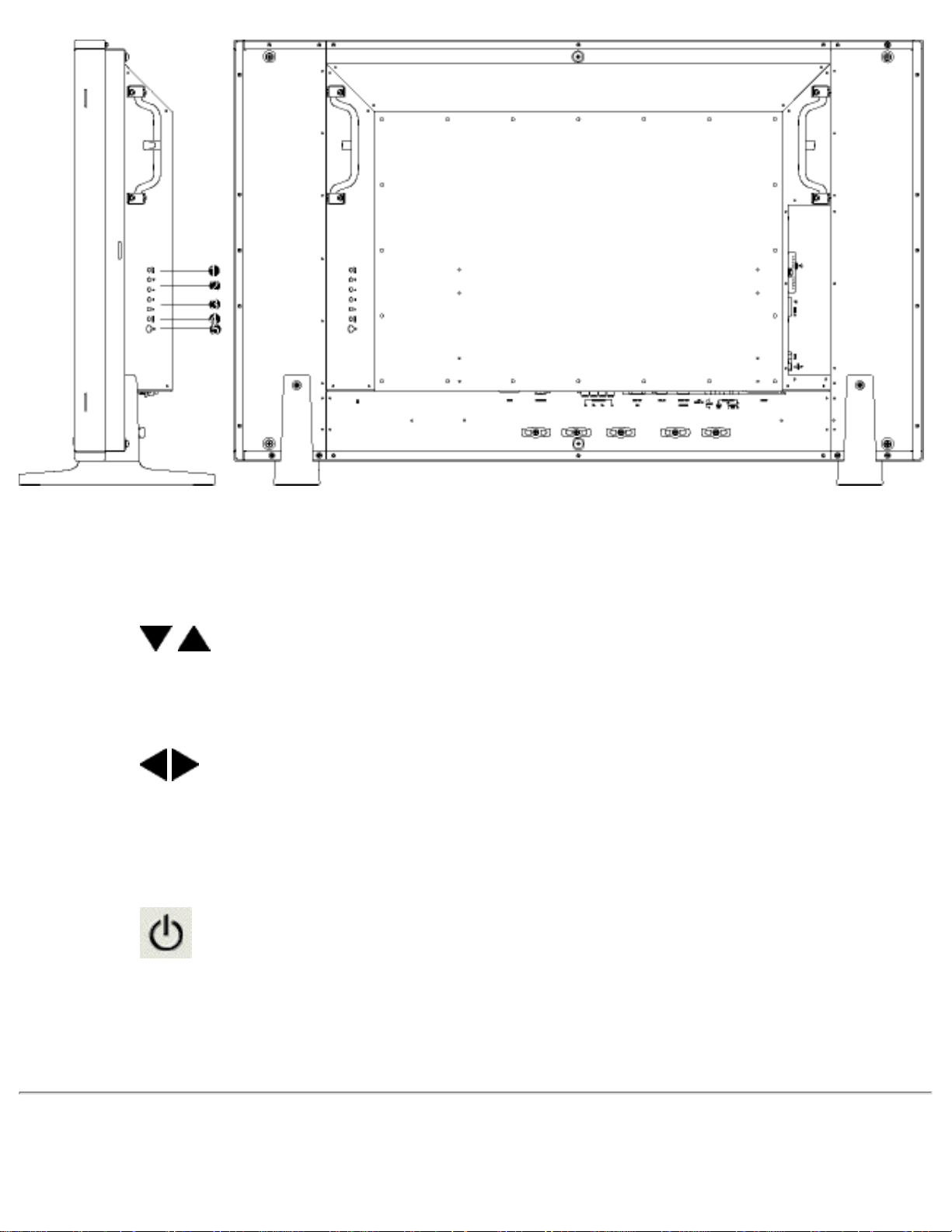
Installer Votre Moniteur LCD
1
INPUT
Sélectionne la source d'entrée
2
Augmente ou diminue le numéro de chaîne
ou
déplace le curseur vers le haut ou le bas pour mettre en évidence une
fonction dans le Menu OSD
3
Augmente ou diminue le niveau du volume
ou
déplace le curseur vers le gauche ou la droite pour mettre en
évidence le sous-menu de la fonction sélectionnée dans le Menu OSD
4
MENU
Active le Menu OSD ou confirme la fonction sélectionnée
5
Interrupteur de mise en marche/arrêt de l'alimentation CC
RETOUR AU HAUT DE LA PAGE
Vue latérale (Droite)
file:///D|/My%20Documents/dfu/BDL3221V/FRENCH/320wn6/INSTALL/INSTALL.HTM (2 of 5)2005-08-09 10:56:41 AM
Page 19
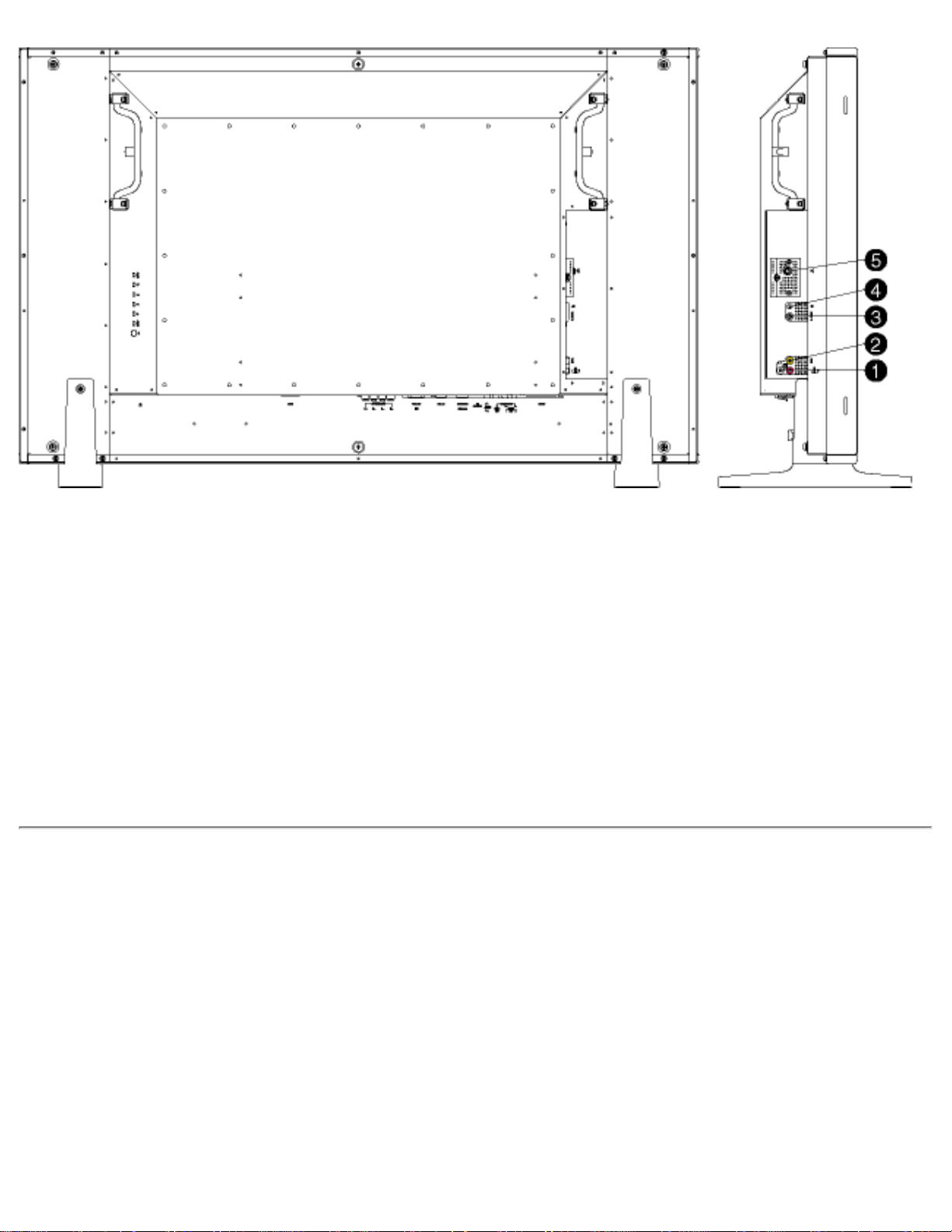
Installer Votre Moniteur LCD
1 Entrée audio pour entrée composite
Entrée audio (gauche et droite) pour entrée de
signal composite
2 Entrée composite Entrée de signal composite (CVBS)
3 Entrée S-Vidéo Entrée de signal S-Vidéo
4 Sortie casque Sortie casque
5 Tuner TV
Entrée tuner TV (uniquement disponible avec
version TV)
RETOUR AU HAUT DE LA PAGE
Vue Arrière
file:///D|/My%20Documents/dfu/BDL3221V/FRENCH/320wn6/INSTALL/INSTALL.HTM (3 of 5)2005-08-09 10:56:41 AM
Page 20
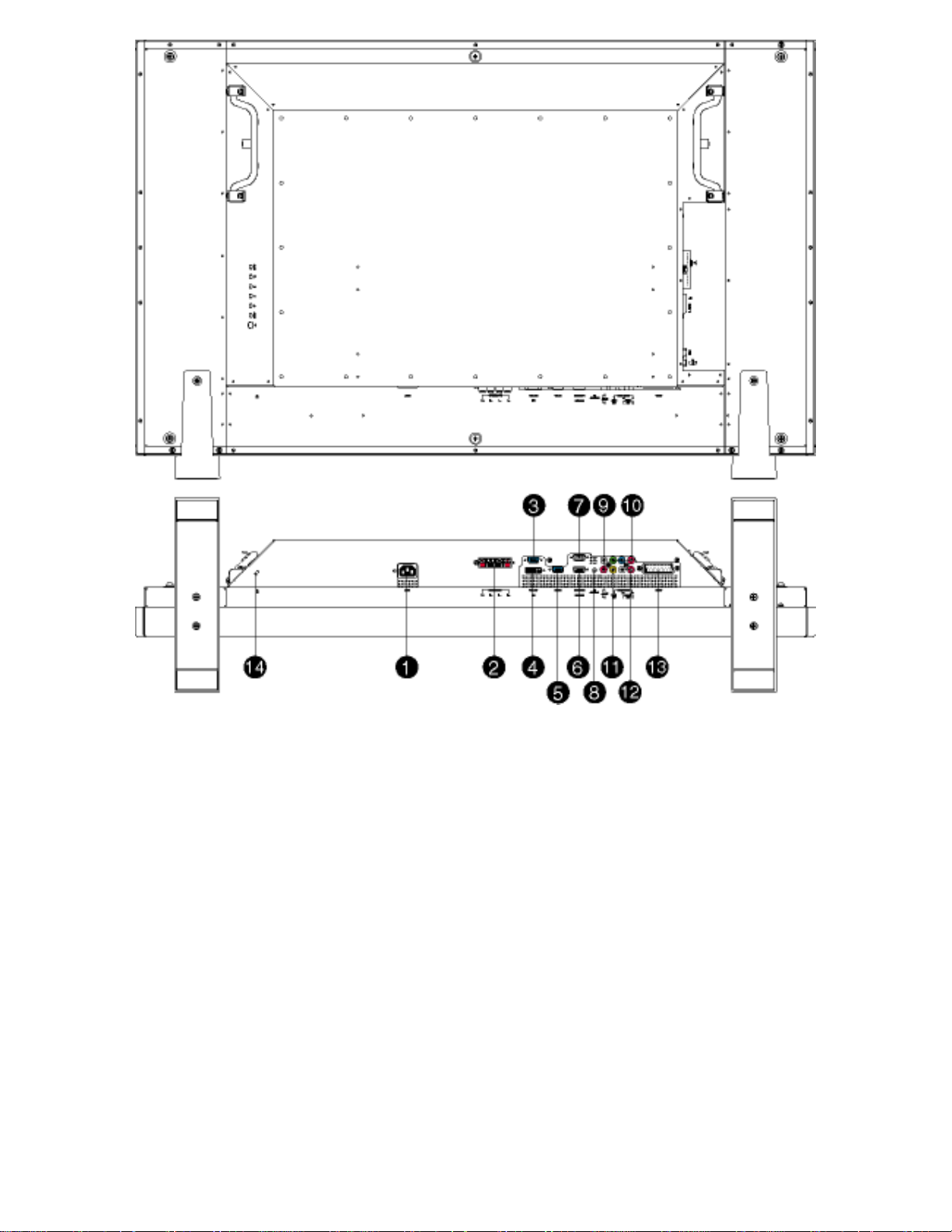
Installer Votre Moniteur LCD
1 AC IN Entrée d'alimentation CA
2 Sortie haut-parleurs Sortie haut-parleurs externes
3 Sortie D-Sub Sortie D-Sub analogique PC
4 Entrée DVI-D Entrée numérique PC
5 Entrée D-Sub Entrée D-Sub analogique PC
6 Entrée RS232 Entrée connexion réseau RS232
7 Sortie RS232
Sortie connexion réseau RS232 pour fonction en
boucle
8 Audio PC Entrée audio stéréo PC
9
Entrée audio pour signal en
composante
Entrée audio (gauche et droite) pour entrée de
signal en composante
10 Entrée en composante
Entrée de signal en composante (YP
bPr
)
11 Sortie composite Sortie composite (CVBS) pour fonction en boucle
12 Sortie audio pour sortie composite
Sortie audio (gauche et droite) pour sortie de
signal composite
file:///D|/My%20Documents/dfu/BDL3221V/FRENCH/320wn6/INSTALL/INSTALL.HTM (4 of 5)2005-08-09 10:56:41 AM
Page 21
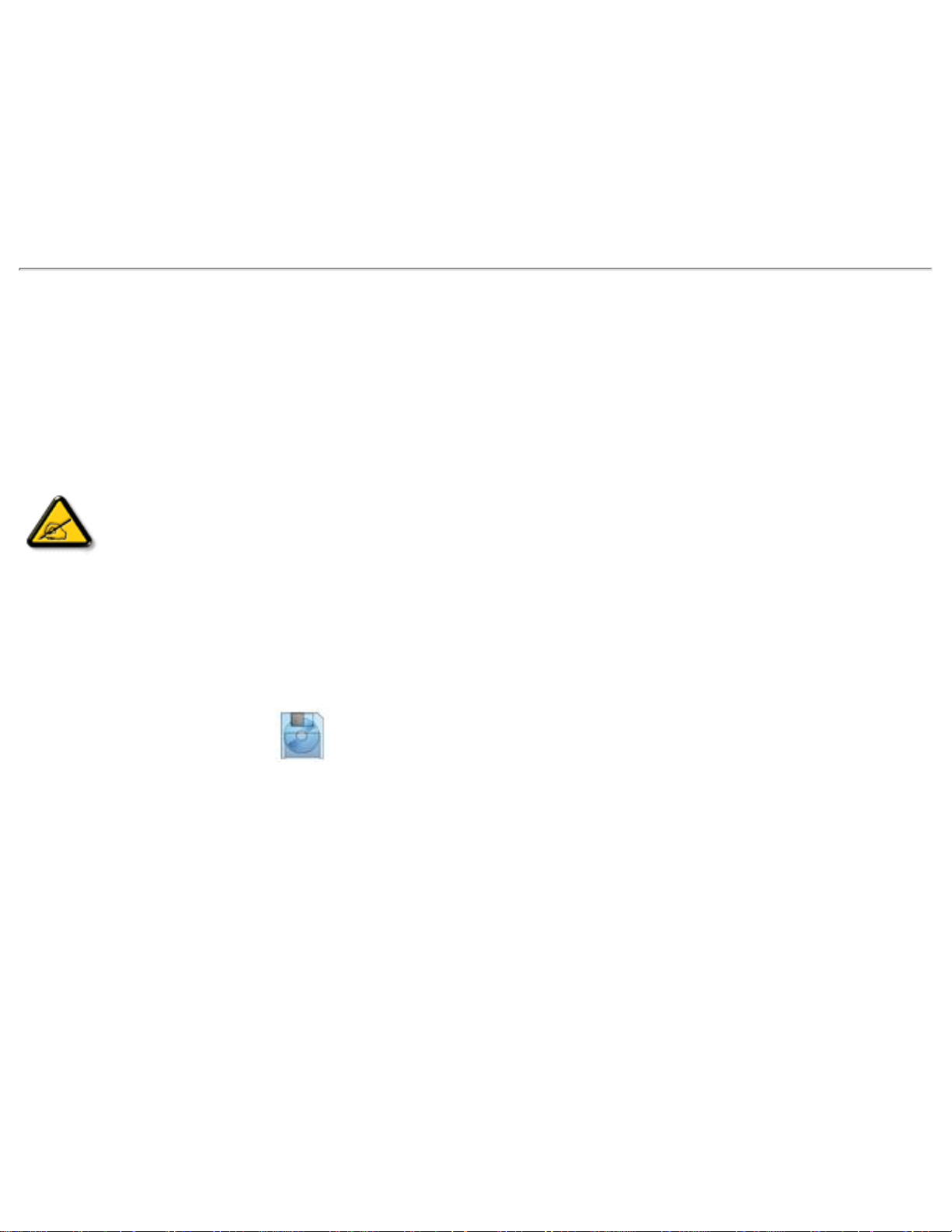
Installer Votre Moniteur LCD
13 Externe / EURO-AV
Connexion SCART (pour versions européennes
uniquement)
14 Verrouillage Kensington Verrouillage Kensington
RETOUR AU HAUT DE LA PAGE
Optimisation de la performance
● Pour obtenir les meilleurs résultats possibles, assurez-vous que les réglages de l'affichage sont sur
1360x768 à 60 Hz.
Remarque : Vous pouvez vérifier les réglages d'affichage en cours en
appuyant sur la touche "MENU".
● Vous pouvez également installer le programme Flat Panel Adjust (FP Adjust), un programme pour
obtenir la meilleure performance de votre moniteur, compris dans ce CD. Des instructions étape par
étape sont fournies afin de vous guider lors de l'installation. Pour en savoir plus sur ce programme,
cliquez sur le lien.
Pour en savoir plus sur FP_setup04.exe
RETOUR AU HAUT DE LA PAGE
file:///D|/My%20Documents/dfu/BDL3221V/FRENCH/320wn6/INSTALL/INSTALL.HTM (5 of 5)2005-08-09 10:56:41 AM
Page 22
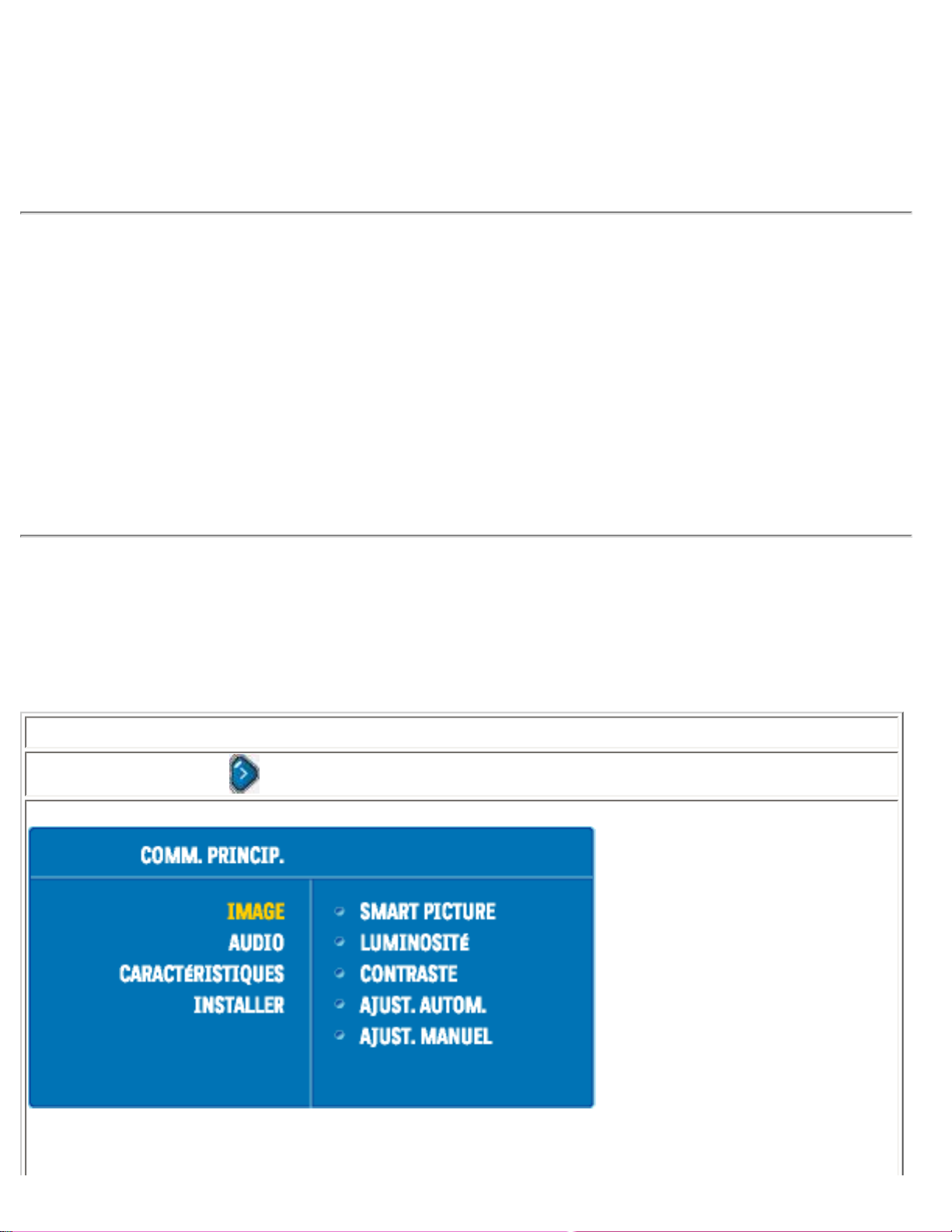
Réglages à l'écran
Réglages à l'écran
Contrôles OSD • Utilisation de la télécommande
Contrôles OSD
Une vue globale de la structure de l'OSD est donnée ci-dessous. Vous pouvez l'utiliser comme
référence pour ajuster votre Moniteur/TV.
Il existe deux modes OSD disponibles pour les différentes versions :
● Mode PC
● Mode TV
Menu principal
Il y a une légère différence entre les modes PC et TV. La sélection de configuration est uniquement
disponible en mode TV.
Sous-menus
Image : Appuyez sur
pour accéder aux options du sous-menu.
Mode PC
Mode TV
file:///D|/My%20Documents/dfu/BDL3221V/FRENCH/320wn6/OSD/OSDDESC.HTM (1 of 30)2005-08-09 10:56:46 AM
Page 23
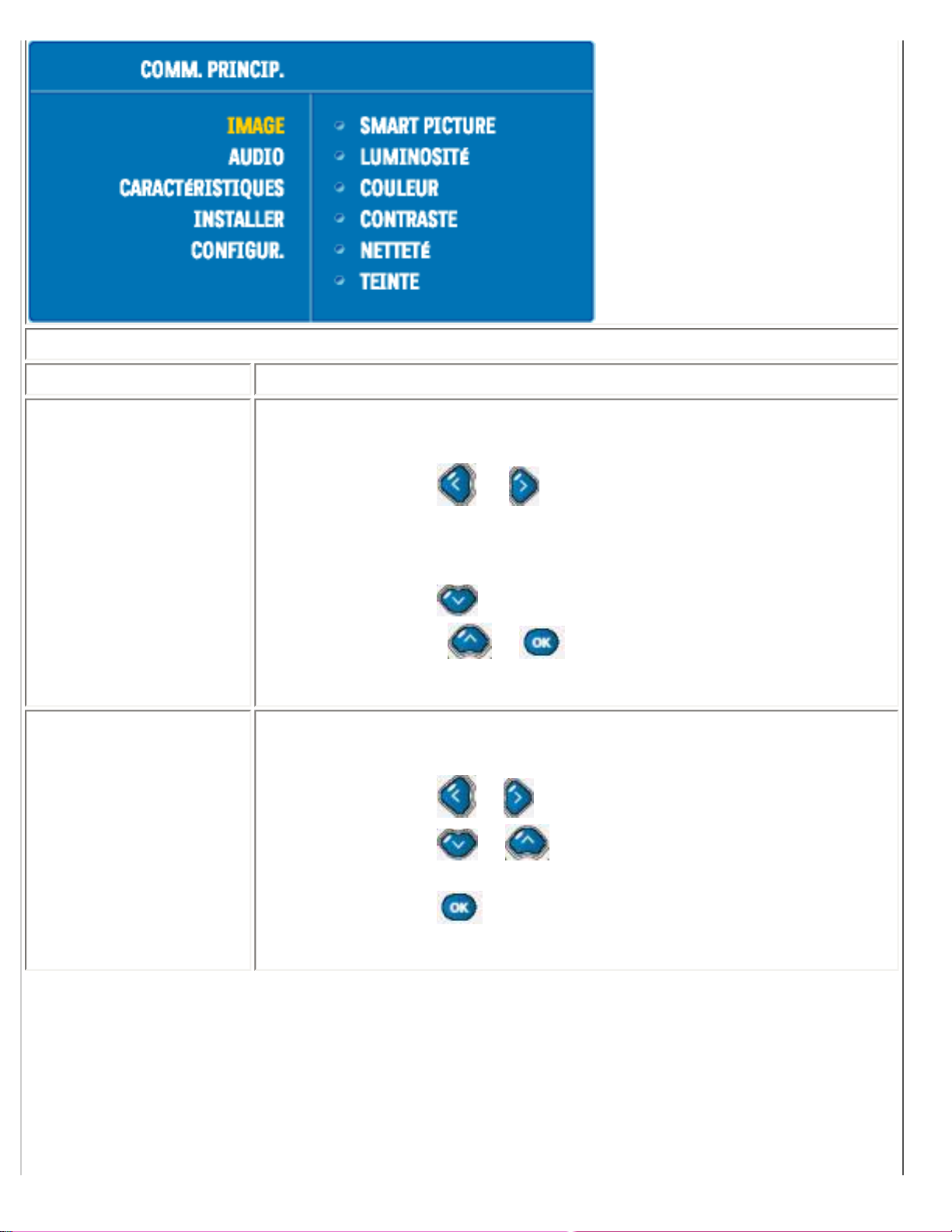
Réglages à l'écran
Mode PC
Option Utilisation
Smart Picture
En mode PC
● Appuyez sur ou pour choisir entre
❍ Normal
❍ Chaud
❍ Froid
● Appuyez sur pour sélectionner les sous-menus suivants
ou encore sur
ou pour revenir au menu principal.
Luminosité
Réglage de la luminosité de l’image
● Appuyez sur ou pour effectuer le réglage.
● Appuyez sur ou pour sélectionner les sous-menus
suivants.
● Appuyez sur pour revenir au menu principal.
file:///D|/My%20Documents/dfu/BDL3221V/FRENCH/320wn6/OSD/OSDDESC.HTM (2 of 30)2005-08-09 10:56:46 AM
Page 24
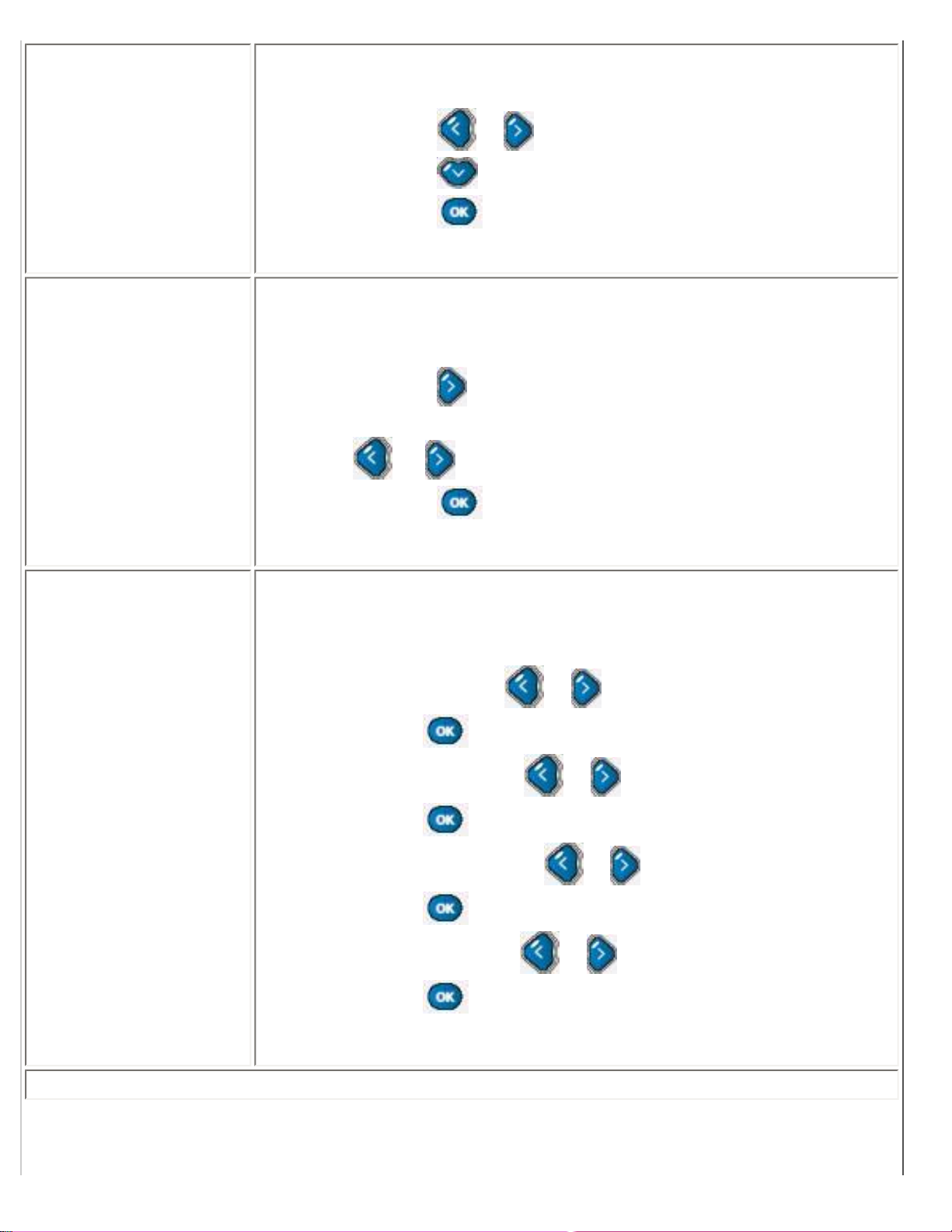
Réglages à l'écran
Contraste
Permet de régler la netteté de l’image.
● Appuyez sur ou pour effectuer le réglage.
● Appuyez sur pour sélectionner les sous-menus suivants.
● Appuyez sur pour revenir au menu principal.
Ajust. autom.
Réglage automatique de paramètres tels que la géométrie d’écran et
la fréquence de temps.
● Appuyez sur pour débuter.
● Le message Mémoriser? Oui/Non apparaît. Appuyez
sur
ou pour alterner entre Oui et Non.
● Appuyez sur pour confirmer et revenir au sous-menu.
Ajust. manuel
Réglage de paramètres tels que la géométrie d’écran et la fréquence
de temps.
● Phase: Appuyez sur ou pour effectuer le réglage et
ensuite sur
pour confirmer et revenir au sous-menu.
● Horloge : Appuyez sur ou pour effectuer le réglage et
ensuite sur
pour confirmer et revenir au sous-menu.
● Horizontal : Appuyez sur ou pour effectuer le réglage et
ensuite sur
pour confirmer et revenir au sous-menu.
● Vertical : Appuyez sur ou pour effectuer le réglage et
ensuite sur
pour confirmer et revenir au sous-menu.
Mode TV
file:///D|/My%20Documents/dfu/BDL3221V/FRENCH/320wn6/OSD/OSDDESC.HTM (3 of 30)2005-08-09 10:56:46 AM
Page 25
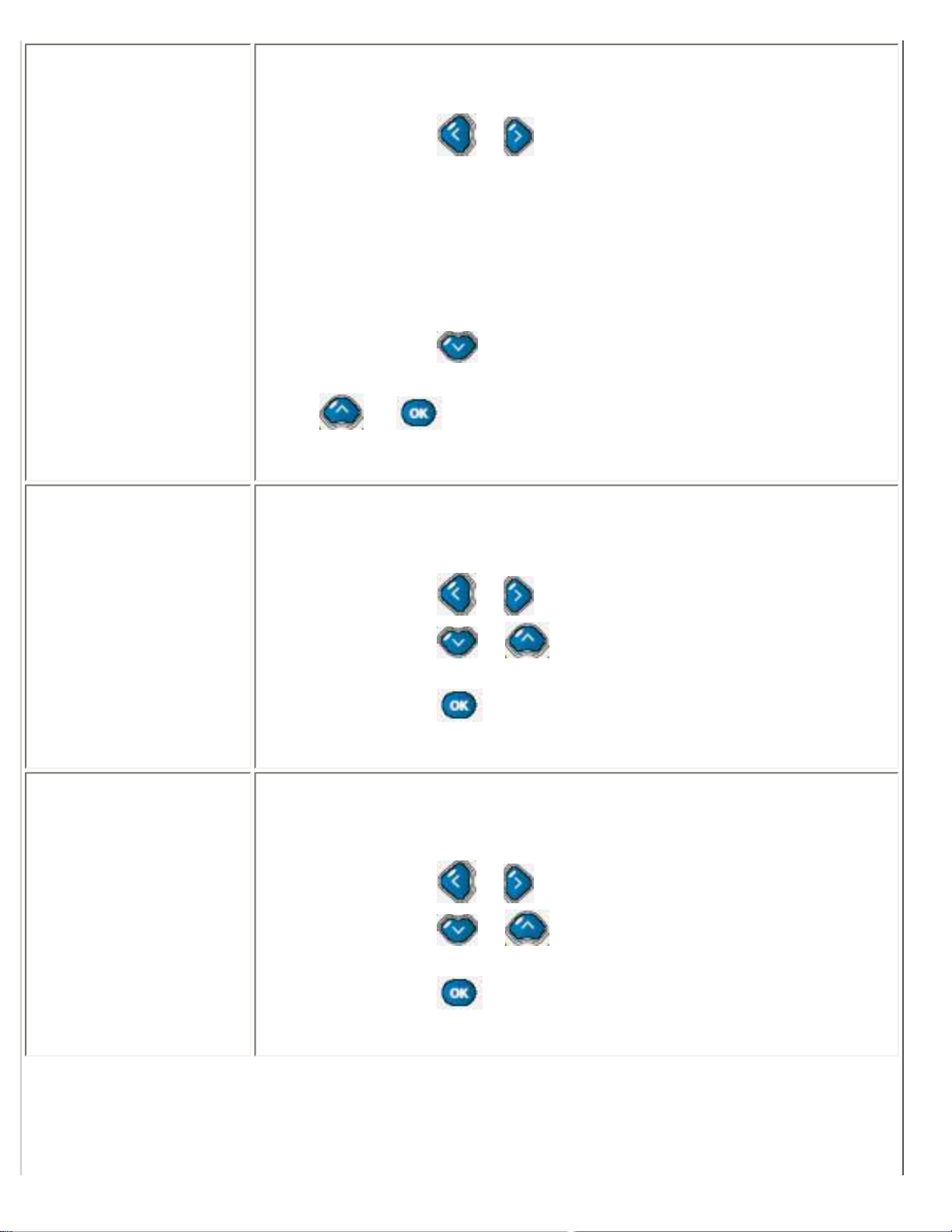
Réglages à l'écran
Smart Picture
En mode TV
● Appuyez sur ou pour sélectionner les options
suivantes :
❍ Personnel
❍ Cinéma
❍ Sports
❍ Signal faible
❍ Multimédia
❍ Nuit
● Appuyez sur pour sélectionner les sous-menus suivants
ou sur pour passer aux options suivantes du sous-menu ou sur
ou pour revenir au menu principal.
Luminosité
Permet de régler la luminosité de l’image uniquement si l’option Smart
Picture est réglée sur le mode personnel.
● Appuyez sur ou pour effectuer le réglage.
● Appuyez sur ou pour sélectionner les sous-menus
suivants.
● Appuyez sur pour revenir au menu principal.
Contraste
Permet de régler la netteté de l’image uniquement si l’option Smart
Picture est réglée sur le mode personnel.
● Appuyez sur ou pour effectuer le réglage.
● Appuyez sur ou pour sélectionner les sous-menus
suivants.
● Appuyez sur pour revenir au menu principal.
file:///D|/My%20Documents/dfu/BDL3221V/FRENCH/320wn6/OSD/OSDDESC.HTM (4 of 30)2005-08-09 10:56:46 AM
Page 26
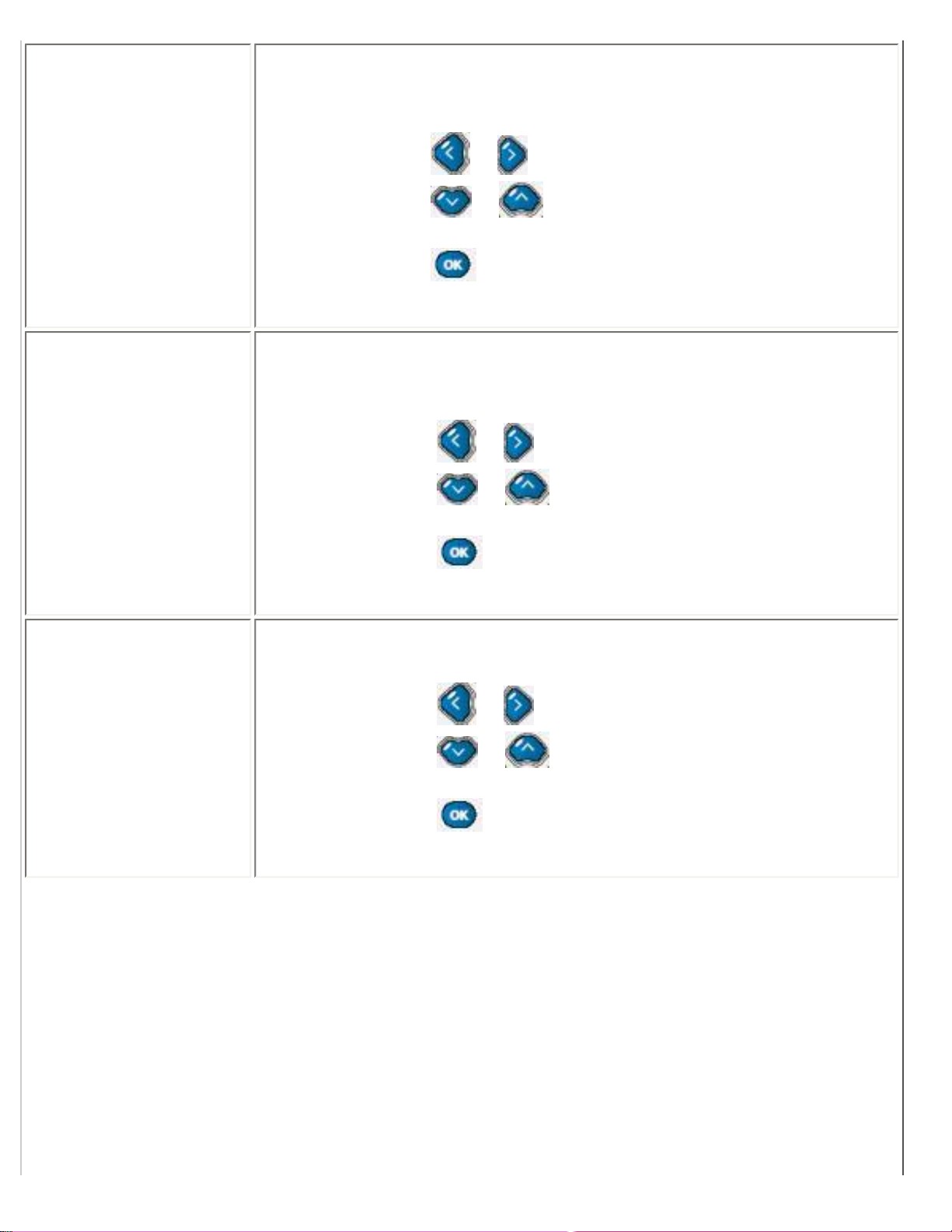
Réglages à l'écran
Couleur
Permet de régler la saturation des couleurs de l’image uniquement si
l’option Smart Picture est réglée sur le mode personnel.
● Appuyez sur ou pour effectuer le réglage.
● Appuyez sur ou pour sélectionner les sous-menus
suivants.
● Appuyez sur pour revenir au menu principal.
Netteté
Permet de régler la netteté de l’image uniquement si l’option Smart
Picture est réglée sur le mode personnel.
● Appuyez sur ou pour effectuer le réglage.
● Appuyez sur ou pour sélectionner les sous-menus
suivants.
● Appuyez sur pour revenir au menu principal.
Teinte
Permet de régler la tonalité chromatique.
● Appuyez sur ou pour effectuer le réglage.
● Appuyez sur ou pour sélectionner les sous-menus
suivants.
● Appuyez sur pour revenir au menu principal.
file:///D|/My%20Documents/dfu/BDL3221V/FRENCH/320wn6/OSD/OSDDESC.HTM (5 of 30)2005-08-09 10:56:46 AM
Page 27
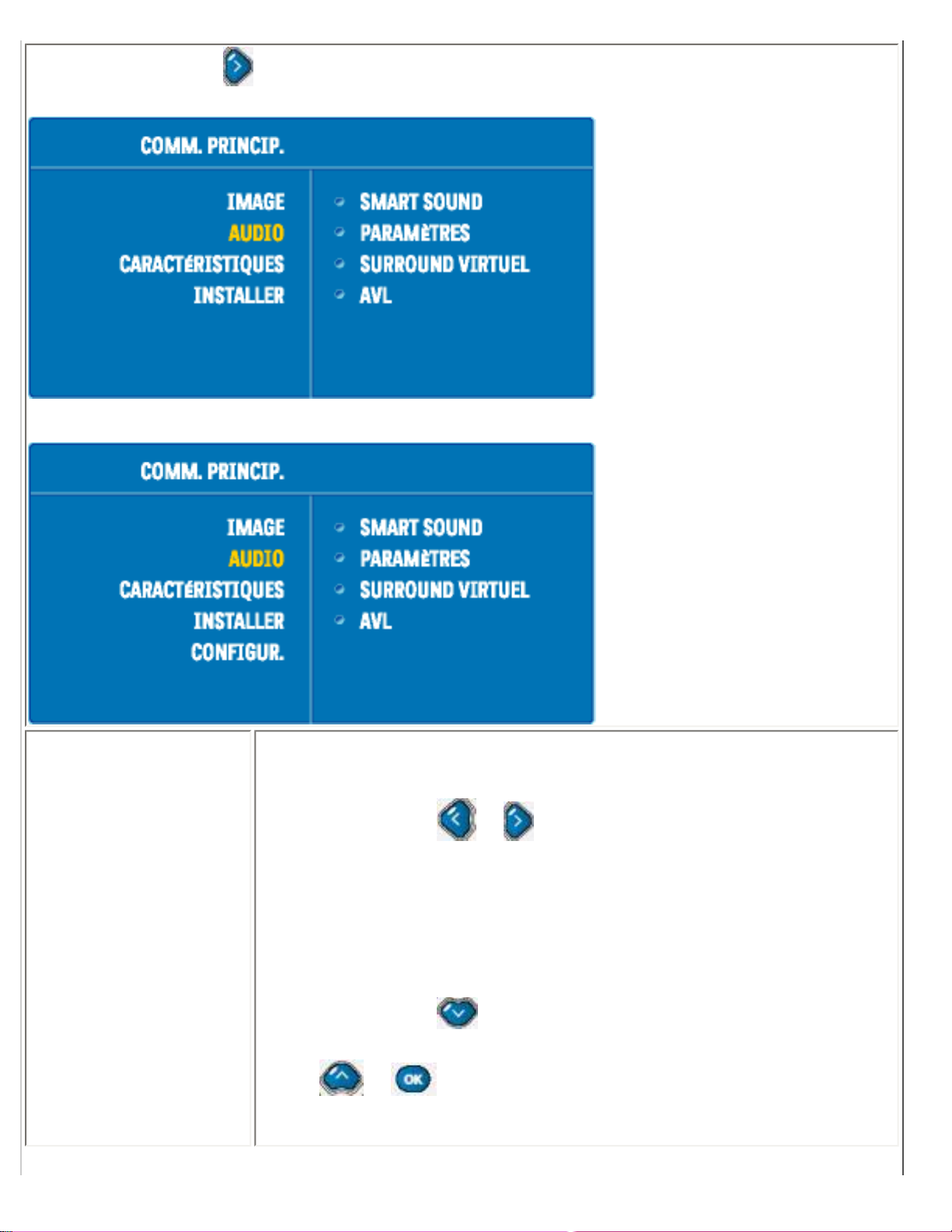
Réglages à l'écran
Audio: Appuyez sur pour accéder aux options du sous-menu.
Mode PC
Mode TV
Smart Sound
Modes audio présélectionnés
● Appuyez sur ou pour sélectionner les options
suivantes :
❍ Personnel
❍ Actualités
❍ Musique
❍ Cinéma
● Appuyez sur pour sélectionner les options suivantes du
sous-menu ou sur
● ou pour revenir au menu principal.
file:///D|/My%20Documents/dfu/BDL3221V/FRENCH/320wn6/OSD/OSDDESC.HTM (6 of 30)2005-08-09 10:56:46 AM
Page 28
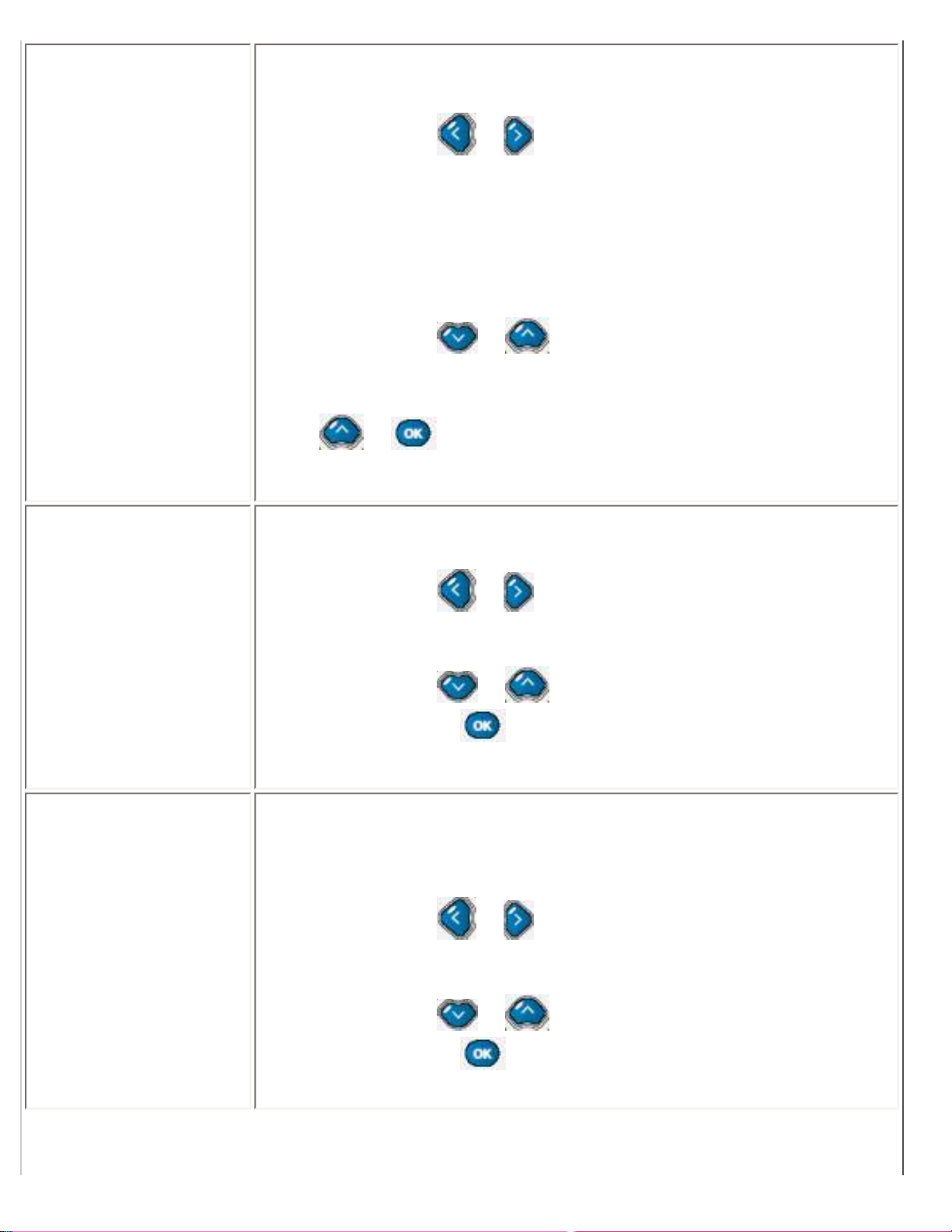
Réglages à l'écran
Paramètres
Permet de régler les paramètres audio.
● Appuyez sur ou pour sélectionner les options
suivantes :
❍ Aigus
❍ Graves
❍ Balance
● Appuyez sur ou pour sélectionner les sous-menus
suivants ou sur
● ou pour revenir au menu principal.
Surround Virtuel
Permet d’activer ou de désactiver l’effet de son Surround virtuel.
● Appuyez sur ou pour alterner entre
❍ On (Activé)
❍ Off (Désactivé)
● Appuyez sur ou pour sélectionner les sous-menus
suivants ou sur
pour revenir au menu principal.
AVL
Auto Volume Limit (ou limite automatique du volume). Permet de régler
automatiquement le volume afin d’éviter toute charge maximale
soudaine.
● Appuyez sur ou pour alterner entre
❍ Oui
❍ Non
● Appuyez sur ou pour sélectionner les sous-menus
suivants ou sur
pour revenir au menu principal.
file:///D|/My%20Documents/dfu/BDL3221V/FRENCH/320wn6/OSD/OSDDESC.HTM (7 of 30)2005-08-09 10:56:46 AM
Page 29
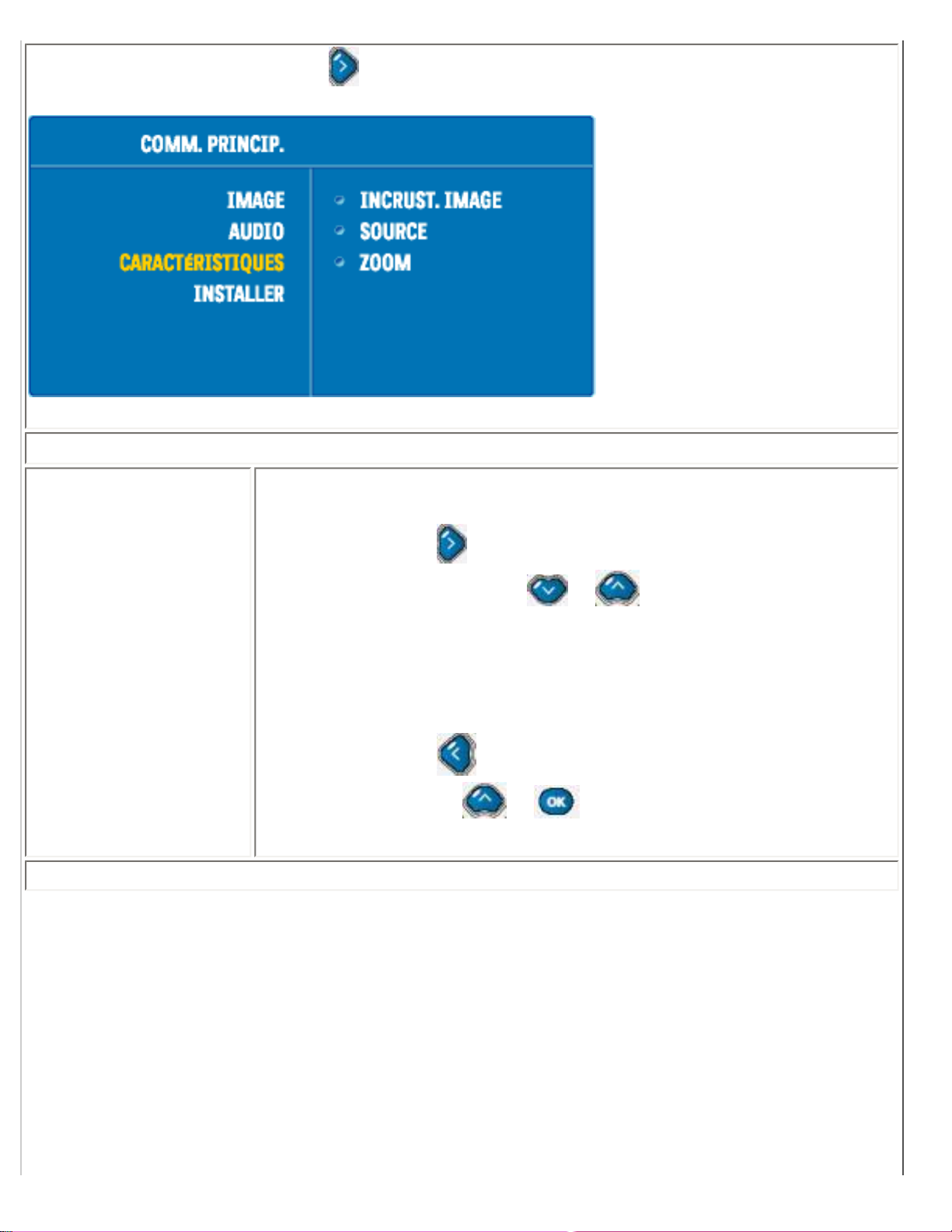
Réglages à l'écran
Caractéristiques : Appuyez sur pour accéder aux options du sous-menu.
Mode PC
Incrust.image
Options concernant l’incrustation d’image (PIP)
● Appuyez sur pour accéder au sous-menu Incrustation image
et appuyez ensuite sur
ou pour sélectionner l’une des
options suivantes :
❍ Taille
❍ Vidéo
❍ Audio
❍ Affichage
● Appuyez sur pour remonter d’un niveau dans le sous-menu
ou appuyez sur
ou pour revenir au menu principal.
Sous-menu Incrustation d’image
file:///D|/My%20Documents/dfu/BDL3221V/FRENCH/320wn6/OSD/OSDDESC.HTM (8 of 30)2005-08-09 10:56:46 AM
Page 30
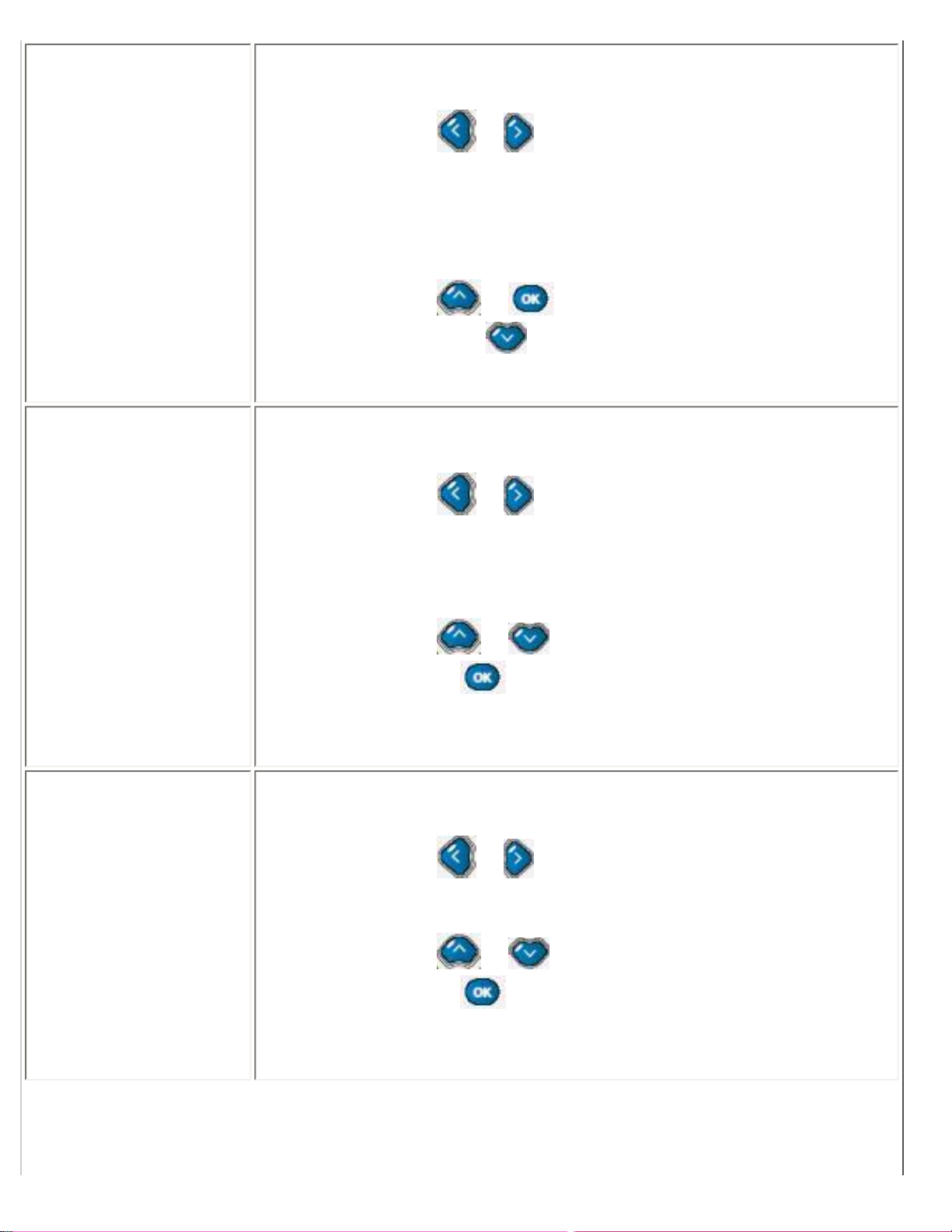
Réglages à l'écran
Taille
Réglages de la taille de la fenêtre PIP
● Appuyez sur ou pour choisir entre
❍ Petit
❍ Moyen
❍ Grand
❍ PBP
❍ Désactivé
● Appuyez sur ou pour remonter d’un niveau dans le
sous-menu ou sur
pour passer à la sélection suivante.
Vidéo
Source vidéo de la fenêtre PIP
● Appuyez sur ou pour choisir entre
❍ TV
❍ AV (CVBS)
❍ S-vidéo
❍ EXT (Scart)
● Appuyez sur ou pour sélectionner les sous-menus
suivants ou sur
pour remonter d’un niveau dans le sous-
menu.
Audio
Source audio de la fenêtre PIP
● Appuyez sur ou pour alterner entre
❍ PC
❍ Incrust. image
● Appuyez sur ou pour sélectionner les sous-menus
suivants ou sur
pour remonter d’un niveau dans le sous-
menu.
file:///D|/My%20Documents/dfu/BDL3221V/FRENCH/320wn6/OSD/OSDDESC.HTM (9 of 30)2005-08-09 10:56:46 AM
Page 31

Réglages à l'écran
Affichage
Choix de l’emplacement de la fenêtre PIP
● Appuyez sur ou pour choisir entre
❍ Icone1 (coin supérieur droit de l’écran)
❍ Icone2 (coin inférieur droit de l’écran)
❍ Icone3 (coin inférieur gauche de l’écran)
❍ Icone4 (coin supérieur gauche de l’écran)
● Appuyez sur ou pour sélectionner les sous-menus
suivants ou sur
pour remonter d’un niveau dans le sous-
menu.
Source
Choix de la source vidéo pour l’écran principal
● Appuyez sur ou pour choisir entre
❍ PC
❍ DVI
❍ HDCP
❍ TV
❍ AV (CVBS)
❍ S-vidéo
❍ EXT (Euroconnecteur, Scart)
❍ HD (YPbPr)
● Appuyez sur ou pour sélectionner les sous-menus
suivants ou sur
pour remonter d’un niveau dans le sous-
menu.
Zoom
Choix pour la fonction de zoom
● Appuyez sur pour accéder au niveau suivant du sous-menu
et au sous-menu Zoom.
Sous-menu Zoom
file:///D|/My%20Documents/dfu/BDL3221V/FRENCH/320wn6/OSD/OSDDESC.HTM (10 of 30)2005-08-09 10:56:46 AM
Page 32

Réglages à l'écran
Type zoom
● Appuyez sur ou pour choisir entre
❍ Off (Désactivé)
❍ 4x4
❍ 3x3
❍ 2x2
❍ 1x5
● Appuyez sur pour confirmer et remonter d’un niveau
dans le sous-menu.
ID Zoom
Cette option est uniquement disponible si l’un des types de zoom a été
sélectionné. Si le type de zoom est désactivé, cette option n’est pas
disponible.
● Appuyez sur ou pour choisir entre les différents ID. Si
l’on opte, par exemple pour 4x4, les options ID sont les
suivantes :
A1 A2 A3 A3
B1 B2 B3 B4
C1 C2 C3 C4
D1 D2 D3 D4
● Appuyez sur pour confirmer et sur pour revenir au
Type zoom et remonter d’un niveau dans le sous-menu.
file:///D|/My%20Documents/dfu/BDL3221V/FRENCH/320wn6/OSD/OSDDESC.HTM (11 of 30)2005-08-09 10:56:46 AM
Page 33

Réglages à l'écran
Mode TV
Source
Choix de la source vidéo pour l’écran principal
● Appuyez sur ou pour sélectionner une source de signal,
puis appuyez sur
pour confirmer votre choix.
❍ PC
❍ DVI
❍ HDCP
❍ TV
❍ AV (CVBS)
❍ S-Vidéo
❍ Ext (Euroconnecteur, Scart)
❍ HD (YP
bPr
)
● Appuyez sur ou pour sélectionner les sous-menus
suivants ou sur
remonter d’un niveau dans le sous-menu.
Format image
Choix de formats d’image
● Appuyez sur ou pour choisir entre
❍ Automatique
❍ 4:3
file:///D|/My%20Documents/dfu/BDL3221V/FRENCH/320wn6/OSD/OSDDESC.HTM (12 of 30)2005-08-09 10:56:46 AM
Page 34

Réglages à l'écran
❍ Zoom 16:9
❍ Écran large
❍ Super large
● Appuyez sur ou pour sélectionner les sous-menus
suivants ou sur
pour remonter d’un niveau dans le sous-
menu.
Verrouill. auto
Permet de bloquer l’accès à certains canaux afin que des mineurs
d’âge ne puissent regarder des programmes TV qui ne leur sont pas
destinés.
● Appuyez sur afin d’accéder au niveau suivant du sous-
menu.
● Lorsque vous sélectionnez cette fonction pour la première fois,
un sous-menu apparaît et vous demande de composer votre
code d’accès. Vous pouvez utiliser le pavé numérique pour
taper votre code d’accès à quatre chiffres. Ensuite apparaît un
autre sous-menu qui vous demande de retaper ce code d’accès
pour le confirmer.
● Par la suite, à chaque fois que vous essayez d’accéder à cette
fonction, un sous-menu apparaît et vous demande le code
d’accès. Si ce code est correct, vous pouvez débuter la
procédure de réglage pour cette fonction.
file:///D|/My%20Documents/dfu/BDL3221V/FRENCH/320wn6/OSD/OSDDESC.HTM (13 of 30)2005-08-09 10:56:46 AM
Page 35

Réglages à l'écran
Remarque : Veuillez noter que 0711 est un code d’accès
par défaut. Si vous oubliez votre code d’accès ou si quelqu’un l’a
modifié, vous pouvez toujours utiliser la combinaison 0711 pour
déverrouiller le système.
Sous-menu Verrouillage auto
Verr. progr.
Permet de bloquer l’accès d’un canal sélectionné à des mineurs d’âge.
● Appuyez sur pour accéder au sous-menu.
● Appuyez sur pour verrouiller le canal en cours et sur
pour le déverrouiller.
● Servez-vous des touches numériques pour sélectionner le
canal que vous souhaitez verrouiller ou déverrouiller.
● Appuyez ensuite sur pour confirmer et remonter d’un
niveau dans le sous-menu.
Modif. code
Permet de modifier le code d’accès du verrouillage du programme. Il
suffit de taper un code d’accès à quatre chiffres pour activer la fonction
Verrouillage automatique.
● Appuyez sur pour commuter en mode saisie de code.
● Servez-vous des touches numériques pour taper un nouveau
code à quatre chiffres.
● Appuyez sur pour confirmer et remonter d’un niveau dans
le sous-menu.
file:///D|/My%20Documents/dfu/BDL3221V/FRENCH/320wn6/OSD/OSDDESC.HTM (14 of 30)2005-08-09 10:56:46 AM
Page 36

Réglages à l'écran
Supprimer total.
Permet de supprimer tous les verrouillages de canal.
● Appuyez sur ou pour alterner entre
❍ On (Activé)
❍ Off (Désactivé)
● Appuyez sur pour confirmer et supprimer tous les
réglages de verrouillage de canal. Appuyez sur
pour
remonter d’un niveau dans le sous-menu.
Zoom
Choix pour la fonction de zoom.
● Appuyez sur accéder au niveau suivant du sous-menu et au
sous-menu Zoom.
Sous-menu Zoom
Type Zoom
● Appuyez sur ou pour choisir entre
❍ Off (Désactivé)
❍ 4x4
❍ 3x3
❍ 2x2
❍ 1x5
● Appuyez sur pour confirmer et sur pour remonter
d’un niveau dans le sous-menu.
Cette option est uniquement disponible si l’un des types de zoom a été
sélectionné. Si le type de zoom est désactivé, cette option n’est pas
disponible.
● Appuyez sur ou pour choisir entre les différents ID. Si
l’on opte, par exemple pour 4x4, les options ID sont les
suivantes :
A1 A2 A3 A3
file:///D|/My%20Documents/dfu/BDL3221V/FRENCH/320wn6/OSD/OSDDESC.HTM (15 of 30)2005-08-09 10:56:46 AM
Page 37

Réglages à l'écran
ID Zoom
B1 B2 B3 B4
C1 C2 C3 C4
D1 D2 D3 D4
● Appuyez sur pour confirmer et sur pour revenir au
Type zoom et remonter d’un niveau dans le sous-menu.
Installer : Appuyez sur
pour accéder aux options du sous-menu.
Langue
Choix entre différentes langues pour l’interface utilisateur
● Appuyez sur ou pour choisir entre
❍ ENGLISH
❍ ESPAÑOL
❍
❍ DEUTSCH
❍ ITALIANO
❍
● Appuyez sur pour sélectionner les sous-menus suivants
ou sur pour revenir au menu principal.
file:///D|/My%20Documents/dfu/BDL3221V/FRENCH/320wn6/OSD/OSDDESC.HTM (16 of 30)2005-08-09 10:56:46 AM
Page 38

Réglages à l'écran
ID moniteur
Attribuer une ID moniteur de trois chiffres à l’unité afin qu’elle puisse
être identifiée en combinaison avec une interface RS232 pour une
utilisation à distance.
● Appuyez sur pour accéder au sous-menu et sur ou
pour sélectionner des chiffres de 1à 9 et appuyez ensuite
sur pour confirmer.
DCR
Dynamic Contrast Ratio ou rapport de contraste dynamique ;
technologie permettant d’accroître le contraste d’affichage.
● Appuyez sur ou pour alterner entre
❍ On (Activé)
❍ Off (Désactivé)
● Appuyez sur ou pour sélectionner les sous-menus
suivants.
Cellule photo.
Activation ou désactivation de la cellule photosensible pour une
commande automatique de la luminosité.
● Appuyez sur ou pour alterner entre
❍ On (Activé)
❍ Off (Désactivé)
● Appuyez sur ou pour sélectionner les sous-menus
suivants.
file:///D|/My%20Documents/dfu/BDL3221V/FRENCH/320wn6/OSD/OSDDESC.HTM (17 of 30)2005-08-09 10:56:46 AM
Page 39

Réglages à l'écran
Télécommande
Vous devez désactiver la fonction de télécommande lorsque vous
utilisez le protocole RS232 pour commander cette unité à distance afin
que les commandes de l’une et de l’autre n’entrent pas en conflit.
● Appuyez sur ou pour alterner entre
❍ On (Activé)
❍ Off (Désactivé)
● Appuyez sur ou pour sélectionner les sous-menus
suivants.
Réinit. usine
Permet de réinitialiser les réglages usine du moniteur TV.
● Appuyez sur ou pour alterner entre
❍ Non
❍ Oui
● Appuyez sur pour confirmer.
Configuration : Le sous-menu Configuration est uniquement disponible en mode TV.
Appuyez sur
pour accéder aux options du sous-menu.
Mode TV (version pour l’Amérique du Nord)
file:///D|/My%20Documents/dfu/BDL3221V/FRENCH/320wn6/OSD/OSDDESC.HTM (18 of 30)2005-08-09 10:56:46 AM
Page 40

Réglages à l'écran
Mode tuner
Permet de sélectionner une entrée de signal pour le tuner.
● Appuyez sur ou pour choisir entre
❍ Antenne
❍ Câble
❍ Auto
● Appuyez ensuite sur pour sélectionner les sous-menus
suivants ou sur
ou pour revenir au menu principal.
Program. auto
Permet de balayer tous les canaux existants à partir de votre entrée de
tuner.
● Appuyez sur pour débuter.
● Appuyez sur ou pour sélectionner les sous-menus
suivants ou sur
pour revenir au menu principal.
Édit. canaux
Permet d’ajouter ou de supprimer des canaux à partir du choix
disponible.
● Appuyez sur pour accéder au sous-menu Édition canaux.
● Appuyez sur ou pour sélectionner le canal que vous
souhaitez ajouter ou supprimer.
● Appuyez ensuite sur pour passer à l’option suivante ou sur
ou pour choisir entre
❍ Activer (ajouter)
❍ Omettre (supprimer)
● Répétez les deux étapes ci-dessus pour ajouter ou supprimer
d’autres canaux ou appuyez sur
pour confirmer et
remonter d’un niveau dans le sous-menu.
● Appuyez sur ou pour sélectionner les sous-menus
suivants.
file:///D|/My%20Documents/dfu/BDL3221V/FRENCH/320wn6/OSD/OSDDESC.HTM (19 of 30)2005-08-09 10:56:46 AM
Page 41

Réglages à l'écran
Mise au point manuelle
Si le signal est faible, la mise au point manuelle permet d’obtenir une
meilleure qualité d’affichage.
● Appuyez sur ou pour effectuer le réglage fin.
● Appuyez sur ou pour sélectionner les sous-menus
suivants ou sur pour revenir au menu principal.
Classification
Un signal de classification est ajouté aux programmes TV ou aux films
diffusés. Vous pouvez utiliser cette fonction pour installer une
classification automatique des programmes ainsi qu’un mécanisme de
verrouillage afin d’empêcher les mineurs d’âge de regarder des films
ou des programmes TV qui ne leur sont pas destinés.
● Appuyez sur pour accéder au sous-menu Classification.
● Appuyez sur ou pour sélectionner les sous-menus
suivants.
Sous-menu Classification
Option bloc.
Active ou désactive la fonction de blocage TV ou films.
● Appuyez sur ou pour alterner entre
❍ Activée
❍ Désactivée
● Appuyez sur ou pour remonter d’un niveau dans le
sous-menu ou sur
pour sélectionner les sous-menus
suivants.
file:///D|/My%20Documents/dfu/BDL3221V/FRENCH/320wn6/OSD/OSDDESC.HTM (20 of 30)2005-08-09 10:56:46 AM
Page 42

Réglages à l'écran
Classific. film
Il existe sept catégories pour les films.
● Appuyez sur pour accéder au sous-menu Classification film
et appuyez ensuite sur
ou pour choisir entre
❍ G : Tous publics
❍ PG : Accord parental souhaitable
❍ PG13 : Accord parental indispensable
❍ R : Déconseillé aux moins de 17 ans
❍ NC : Interdit aux moins de 17 ans
❍ X : Adultes uniquement
(Davantage d’informations à la fin de ce paragraphe)
● Dans chaque catégorie, appuyez sur ou pour alterner
entre
❍ Activé
❍ Désactivé
Remarque : Si une catégorie est bloquée, tous les niveaux
supérieurs le seront aussi automatiquement. Par exemple, si la
catégorie PG est bloquée, toutes les autres catégories sauf G seront
également bloquées.
● Appuyez ensuite sur pour remonter d’un niveau dans le
sous-menu ou sur
ou pour sélectionner les sous-
menus suivants.
file:///D|/My%20Documents/dfu/BDL3221V/FRENCH/320wn6/OSD/OSDDESC.HTM (21 of 30)2005-08-09 10:56:46 AM
Page 43

Réglages à l'écran
Classific. TV
Il existe six catégories pour les programmes TV.
● Appuyez sur pour accéder au sous-menu Classification TV
et appuyez ensuite sur
ou pour choisir entre
1) Y: Pour enfant
● Appuyez sur ou pour alterner entre
❍ Activé
❍ Désactivé
2) Y7: Pour enfants plus âgés
● Appuyez sur ou pour alterner entre
❍ Block (bloquer)
❍ FV: violence imaginaire ou violence comique
3) G: Tous publics
● Appuyez sur ou pour alterner entre
❍ Activé
❍ Désactivé
4) PG: Accord parental souhaitable
● Appuyez sur ou pour choisir entre
❍ Block (bloquer)
❍ V: violence
❍ S: scènes érotiques
❍ L: langage grossier
❍ D: dialogues suggestifs
afin de bloquer tous les programmes de cette catégorie ou une partie
de ceux-ci vu leur contenu spécifique. 5) 14: Accord parental
indispensable
● Appuyez sur ou pour choisir entre
file:///D|/My%20Documents/dfu/BDL3221V/FRENCH/320wn6/OSD/OSDDESC.HTM (22 of 30)2005-08-09 10:56:46 AM
Page 44

Réglages à l'écran
❍ Block (bloquer)
❍ V: violence
❍ S: scènes érotiques
❍ L: langage grossier
❍ D: dialogues suggestifs
afin de bloquer tous les programmes de cette catégorie ou une partie
de ceux-ci vu leur contenu spécifique. 6) MA: Réservé à un public
averti
● Appuyez sur ou pour choisir entre
❍ Block (bloquer)
❍ V: violence
❍ S: scènes érotiques
❍ L: langage grossier
❍ D: dialogues suggestifs
afin de bloquer tous les programmes de cette catégorie ou une partie
de ceux-ci vu leur contenu spécifique. (Davantage d’informations à la
fin de ce paragraphe) Remarque : Si une catégorie est
bloquée, tous les niveaux supérieurs le seront aussi automatiquement.
Par exemple, si la catégorie Y7 est bloquée, toutes les autres
catégories sauf Y seront également bloquées.
● Appuyez ensuite sur pour remonter d’un niveau dans le
sous-menu ou sur
ou pour sélectionner les sous-
menus suivants.
Légende fermée
Sous-titres cachés dans le signal vidéo, invisibles sans décodeur
spécial. Ils permettent aux malentendants de suivre les programmes
TV en cours en lisant la retranscription des dialogues ou des effets
audio.
● Appuyez sur pour accéder au sous-menu Légende fermée.
Appuyez ensuite sur
ou pour choisir entre
❍ Mode légende
❍ Affich. CC
● Appuyez sur pour revenir au menu principal.
file:///D|/My%20Documents/dfu/BDL3221V/FRENCH/320wn6/OSD/OSDDESC.HTM (23 of 30)2005-08-09 10:56:46 AM
Page 45

Réglages à l'écran
Sous-menu Légende fermée
Mode légende
Choix entre neuf modes légende
● Appuyez sur ou pour choisir entre
❍ CC1
❍ CC2
❍ CC3
❍ CC4
❍ TXT1
❍ TXT2
❍ TXT3
❍ TXT4
❍ CC sourdine
● Appuyez ensuite sur pour confirmer et remonter d’un
niveau dans le sous-menu.
Remarque : La différence entre les modes CC et TXT réside
dans le fait que le mode CC présente juste quelques lignes de
dialogue, tandis que le mode TXT (texte) affiche un texte qui défile sur
une demi-page ou une page entière. CC1 ~CC4 présente
généralement le même contenu en différentes langues. Il en va de
même pour le mode texte.
Affich. CC
Possibilité d’utiliser l’affichage CC pour activer/désactiver le mode
légende réglé auparavant.
● Appuyez sur ou pour alterner entre
❍ Activé
❍ Désactivé
● Appuyez ensuite sur pour confirmer et remonter d’un
niveau dans le sous-menu.
file:///D|/My%20Documents/dfu/BDL3221V/FRENCH/320wn6/OSD/OSDDESC.HTM (24 of 30)2005-08-09 10:56:46 AM
Page 46

Réglages à l'écran
Remarque au sujet de la classification des films
Le système de classification des films a été mis en place par la Motion Picture Association of
America dans le but principal d’éviter que des mineurs d’âge ne regardent des films qui ne leur
sont pas destinés. Six niveaux de classification ont été définis, à savoir G, PG, PG-13, R, NC-17
et X.
Mode TV (versions pour l’Europe et l’Asie Pacifique)
Program. auto
Permet de balayer tous les canaux existants à partir de votre entrée de
tuner.
● Appuyez sur pour débuter.
● Appuyez sur ou pour sélectionner les sous-menus
suivants ou sur
pour revenir au menu principal.
Mémo. manuelle
Permet de sélectionner une fréquence avec un canal spécifique.
● Appuyez sur pour accéder au sous-menu Mémorisation
manuelle et ensuite sur
ou pour choisir une option.
● Appuyez ensuite sur pour confirmer.
file:///D|/My%20Documents/dfu/BDL3221V/FRENCH/320wn6/OSD/OSDDESC.HTM (25 of 30)2005-08-09 10:56:46 AM
Page 47

Réglages à l'écran
Régl. canal
Cette option permet de modifier les canaux, de les permuter, d’en
changer le nom et d’en choisir l’ordre de présentation.
● Appuyez sur pour accéder au sous-menu Réglage canal et
ensuite sur
ou pour choisir une option.
● Appuyez ensuite sur pour confirmer.
Système
Permet de sélectionner plusieurs programmes en mode TV.
● Appuyez sur pour accéder au sous-menu Système et
ensuite sur
ou pour choisir une option.
● Appuyez ensuite sur pour confirmer.
Sous-menu Mémorisation manuelle
Système
● Appuyez sur ou pour choisir entre
❍ France : balayage de l’ensemble des systèmes TV pour
l’Europe et la France
❍ Europe de l’Ouest : balayage de l’ensemble des
systèmes TV pour l’Europe uniquement.
● Appuyez sur ou pour sélectionner les sous-menus
suivants ou sur
pour confirmer et remonter d’un niveau
dans le sous-menu.
Mémo. manuelle
Permet de sélectionner une fréquence avec un canal spécifique.
● Appuyez sur pour accéder à cette option et ensuite sur
ou pour régler la fréquence.
● Appuyez ensuite sur ou pour sélectionner les sous-
menus suivants et sur
pour confirmer.
file:///D|/My%20Documents/dfu/BDL3221V/FRENCH/320wn6/OSD/OSDDESC.HTM (26 of 30)2005-08-09 10:56:46 AM
Page 48

Réglages à l'écran
Numéro progr.
Permet d’attribuer un numéro de canal à la fréquence choisie avec la
fonction ci-dessus.
● Appuyez sur pour accéder à cette option et ensuite sur
ou pour sélectionner un numéro.
● Appuyez sur ou pour sélectionner les sous-menus
suivants et sur pour confirmer.
Mise au point
Le réglage fin de la fréquence des canaux permet d’obtenir une
meilleure qualité d’affichage.
● Appuyez sur pour accéder à cette option et ensuite sur
ou pour régler la fréquence.
● Appuyez ensuite sur ou pour sélectionner les sous-
menus suivants et sur
pour confirmer.
Mémoriser
● Appuyez sur pour débuter la procédure de mémorisation.
● Le message Mémoriser? Oui/Non apparaît.
● Appuyez sur ou pour choisir entre
● Oui
● Non
● Appuyez sur pour confirmer et remonter d’un niveau dans
le sous-menu.
file:///D|/My%20Documents/dfu/BDL3221V/FRENCH/320wn6/OSD/OSDDESC.HTM (27 of 30)2005-08-09 10:56:46 AM
Page 49

Réglages à l'écran
Édit. canaux
Permet d’ajouter ou de supprimer des canaux à partir du choix
disponible.
● Appuyez sur pour accéder au sous-menu Édition canaux.
● Appuyez sur ou pour sélectionner le canal que vous
souhaitez ajouter ou supprimer.
● Appuyez ensuite sur pour passer à l’option suivante ou sur
ou pour choisir entre
❍ Activer (ajouter)
❍ Omettre (supprimer)
● Répétez les deux étapes ci-dessus pour ajouter ou supprimer
d’autres canaux ou
● Appuyez sur pour confirmer et remonter d’un niveau dans
le sous-menu.
● Appuyez sur ou pour sélectionner les sous-menus
suivants.
Permut. canal
Permet l’échange de numéros entre deux canaux ; ainsi les canaux
préférés peuvent être présentés en premier.
● Appuyez sur pour accéder au sous-menu Mémo. manuelle
et ensuite sur
● ou pour choisir entre deux options.
● Appuyez ensuite sur pour confirmer.
Sous-menu Permutation canal
file:///D|/My%20Documents/dfu/BDL3221V/FRENCH/320wn6/OSD/OSDDESC.HTM (28 of 30)2005-08-09 10:56:46 AM
Page 50

Réglages à l'écran
De
Permet de choisir le numéro de canal à partir duquel effectuer la
permutation.
● Appuyez sur ou pour choisir un canal et ensuite sur
● pour confirmer et remonter d’un niveau dans le sous-
menu.
À
Permet de choisir le numéro de canal vers lequel effectuer la
permutation.
● Appuyez sur ou pour choisir un canal et ensuite sur
● pour confirmer et remonter d’un niveau dans le sous-
menu.
Échange
Permet d’effectuer l’échange de canaux.
● Appuyez sur pour effectuer l’échange.
Édit. nom
Permet de modifier le nom officiel d’un canal en lui attribuant un nom
choisi par l’utilisateur.
● Appuyez sur pour accéder à cette option.
● Appuyez sur ou pour sélectionner un canal.
● Appuyez sur pour taper le nom.
● Appuyez sur ou pour sélectionner les lettres de A à Z
ou sur
ou pour accéder à un autre alphabet.
● Appuyez sur pour confirmer et remonter d’un niveau dans
le sous-menu.
file:///D|/My%20Documents/dfu/BDL3221V/FRENCH/320wn6/OSD/OSDDESC.HTM (29 of 30)2005-08-09 10:56:46 AM
Page 51

Réglages à l'écran
Tri canal
Permet de classer le nom des canaux par ordre alphabétique, de A à
Z. Les canaux ne portant pas de nom figureront à la fin de la liste en
fonction de leur fréquence, en ordre croissant.
● Appuyez sur pour accéder à cette option.
● Appuyez sur pour débuter le classement.
RETOUR EN DÉBUT DE PAGE
file:///D|/My%20Documents/dfu/BDL3221V/FRENCH/320wn6/OSD/OSDDESC.HTM (30 of 30)2005-08-09 10:56:46 AM
Page 52

Télécommande
Télécommande
Contrôles OSD • Utilisation de la télécommande
Utilisation de la télécommande
file:///D|/My%20Documents/dfu/BDL3221V/FRENCH/320wn6/OSD/tv_control.htm (1 of 5)2005-08-09 10:56:50 AM
Page 53

Télécommande
1
Source AV :
● Permet de sélectionner la source TV/vidéo pour le téléviseur et la
fenêtre PIP.
● Si le téléviseur est en mode veille, appuyez sur cette touche pour le
mettre sous tension.
2
Mode:
Format d’image ; possibilités entre 4:3, 16: 9, écran large et écran super
large.
3
Pavé numérique :
● Permet un accès direct aux programmes.
● Lorsque le téléviseur est en mode veille, le fait d’appuyer sur
n’importe quelle touche le mettra sous tension.
4
Programme précédent :
Permet de revenir au canal que vous regardiez juste auparavant.
5
Menu :
Permet d’activer ou de désactiver le menu d’affichage sur écran (OSD).
6
● Permet de déplacer le curseur vers le haut dans l’OSD
● Canal en ordre croissant
7
● Permet de déplacer le curseur vers la gauche dans l’OSD
● Permet de baisser le volume
8
Permet de commuter entre les modes PC et TV.
9
Légende fermée :
Fonction uniquement disponible pour les versions destinées à l’Amérique
du Nord et l’Asie Pacifique.
file:///D|/My%20Documents/dfu/BDL3221V/FRENCH/320wn6/OSD/tv_control.htm (2 of 5)2005-08-09 10:56:50 AM
Page 54

Télécommande
10
● Permet de déplacer le curseur vers le bas dans l’OSD
● Canal en ordre décroissant
11
● Permet de déplacer le curseur vers la droite dans l’OSD
● Permet d’augmenter le volume
12
Pour confirmer la fonction OSD sélectionnée
13
Figer :
Pour figer l’image à l’écran en mode vidéo ou PIP.
14
État :
Affiche le numéro de canal, le mode vidéo/PC et les informations en mode
audio.
15
Sélection audio :
● Permet de commuter entre les modes mono et stéréo ou de choisir
entre Dual I et Dual II pour les émissions bilingues.
● Pour les téléviseurs dotés de NICAM, en fonction de l’émission,
possibilité de commuter entre NICAM stéréo et mono ou entre
NICAM Dual I, NICAM Dual II et Mono.
16
Taille PIP :
Permet d’ajuster la taille de la fenêtre d’incrustation d’image (PIP) et de
choisir entre les réglages suivants : petit, moyen, grand, PBP (picture-bypicture ou écran divisé) et désactivé.
17
Position PIP :
Permet de modifier l’emplacement de la fenêtre PIP et de choisir entre coin
supérieur droit, coin inférieur droit, coin inférieur gauche ou coin supérieur
gauche.
18
Sourdine :
Permet de désactiver l’audio. Pour activer l’audio, appuyez à nouveau sur
cette touche.
19
Arrêt programmable :
Permet de sélectionner un laps de temps après lequel l’appareil se met
automatiquement hors tension.
20
Veille :
Permet de mettre le téléviseur temporairement en veille.
27
Smart Sound :
Permet de choisir les effets audio entre Musique, Cinéma, Actualités et
Personnel.
file:///D|/My%20Documents/dfu/BDL3221V/FRENCH/320wn6/OSD/tv_control.htm (3 of 5)2005-08-09 10:56:50 AM
Page 55

Télécommande
28
Smart Picture :
Permet de choisir les réglages d’image entre Sports, Cinéma, Signal faible,
Nuit, Multimédia et Personnel.
Les touches suivantes sont uniquement disponibles avec le mode télétexte dont sont équipés
les téléviseurs en Europe et certains téléviseurs en Asie Pacifique.
21
TXT Enlarge:
Agrandit deux fois le contexte du teletext.
22
TXT Mix:
Arrière-plan du teletext devient transparent, le contenu se mélange à des
images.
23
TXT ON/OFF:
Teletext sous tension (ON) ou hors tension (OFF).
24
Maintien télétexte :
Permet de figer la page télétexte.
25
Index principal :
Appuyez sur cette touche pour revenir à l’index principal.
26
Visualiser/cacher télétexte :
Pour visualiser des informations cachées (questions/réponses, jeuconcours, etc.) envoyées par le fournisseur de télétexte. Appuyez sur cette
touche pour alterner entre les modes cacher et visualiser.
Ces quatre touches de couleur permettent l’accès à l’option ou à la page
indiqués par la couleur correspondante dans le télétexte.
Avertissement :
Si vous comptez utiliser le moniteur TV au moyen de l’interface RS232, afin d’éviter
tout conflit, vous devez commencer par désactiver la télécommande. Accédez
ensuite au menu OSD et sélectionnez Installer. Dès que la télécommande est
désactivée, vous pouvez vous servir des touches sur l’appareil pour accéder au
menu OSD et l’activer, ou activer la télécommande au moyen de la commande
RS232.
file:///D|/My%20Documents/dfu/BDL3221V/FRENCH/320wn6/OSD/tv_control.htm (4 of 5)2005-08-09 10:56:50 AM
Page 56

Télécommande
RETOUR AU HAUT DE LA PAGEE
file:///D|/My%20Documents/dfu/BDL3221V/FRENCH/320wn6/OSD/tv_control.htm (5 of 5)2005-08-09 10:56:50 AM
Page 57

Assistance à la clientèle et garantie
Assistance à la clientèle et garantie
VEUILLEZ BIEN SÉLECTIONNER VOTRE PAYS / RÉGION
EUROPE DE L'OUEST : Autriche • Belgique • Chypre • Danemark • France • Allemagne •
Grèce • Finlande • Irlande • Italie • Luxembourg • Pays-Bas • Norvège • Portugal • Suède •
Suisse • Espagne • Royaume -Uni
EUROPE DE L'EST : République tchèque • Hongrie • Pologne • Russie • Slovaquie
•Slovénie • Turquie
AMÉRIQUE LATINE : Antilles • Argentine • Brésil • Chili • Colombie • Mexique • Paraguay •
Pérou • Uruguay • Vénézuela
AMÉRIQUE DU NORD : Canada • États-Unis
PACIFIQUE : Australie • Nouvelle- Zélande
ASIE : Bangladesh • Chine • Hong Kong • Inde • Indonésie • Japon • Corée • Malaisie •
Pakistan • Philippines • Singapour • Taiwan • Thaïlande
AFRIQUE : Maroc • Afrique du Sud
MOYEN- ORIENT: Dubaï • Égypte
file:///D|/My%20Documents/dfu/BDL3221V/FRENCH/warranty/warranty.htm2005-08-09 10:56:52 AM
Page 58

Téléchargement et impression
Téléchargement et impression
Installation du Programme de Gestion de Votre Moniteur LCD • Instructions Pour le
Téléchargement et l'impression • Installation du Programme FPadjust
Installation du programme de gestion de votre moniteur LCD Matériel requis:
● PC avec Windows® 95, Windows® 98, Windows® 2000, Windows® Me, Windows® XP ou
version plus récent
● Cherchez le pilote ".inf/.icm/.cat" sous : /PC/drivers/
Lisez le fichier "Readme.txt" avant l'installation.
Cette page offre la possibilité de lire le manuel en format .pdf. Les fichiers PDF peuvent être
téléchargés sur votre disque dur, puis affichés et imprimés; à l'aide du logiciel Acrobat® Reader ou
par le biais de votre navigateur.
Si vous n'avez pas installé Acrobat® Reader d'Adobe® cliquez sur le lien pour installer l'application.
Acrobat Reader d'Adobe® pour PC / Acrobat Reader d'Adobe® pour Mac.
Instructions de téléchargement:
Pour télécharger le fichier:
1. Cliquez sur l'icône ci-dessous et maintenez le bouton de la souris enfoncé. (Les utilisateurs de
Win95/98/2000/Me/XP cliquent à droite)
Téléchargez
BDL3221V.pdf
2. À partir du menu qui s'affiche, choisissez 'Enregistrer lien sous... ', ' Enregistrer cible sous... ' ou '
Télécharger lien sur disque'.
3. Choisissez où vous souhaitez enregistrer le fichier; cliquez sur 'Enregistrer' (si vous êtes invité à
choisir l'enregistrement comme 'texte' ou 'source', choisissez 'source').
Instructions pour l'impression:
Pour imprimer le manuel:
file:///D|/My%20Documents/dfu/BDL3221V/FRENCH/download/download.htm (1 of 3)2005-08-09 10:56:54 AM
Page 59

Téléchargement et impression
1. Avec le fichier du manuel ouvert, suivez les instructions de votre imprimante et imprimez les
pages dont vous avez besoin.
RETOUR AU HAUT DE LA PAGE
Installation du programme FPadjust
Le programme FPAdjust produit des structures d'alignement qui vous aideront à régler les
paramètres du moniteur tel que LE CONTRASTE, LA LUMINOSITÉ, LA POSITION
HORIZONTALE & VERTICALE, LA PHASE et LA DATE ET L'HEURE.
Matériel requis:
● PC avec Windows® 95, Windows® 98, Windows® 2000, Windows® Me, Windows® XP ou
version plus récente
Pour installer le programme FPadjust:
● Cliquez sur le lienou l'icône pourinstaller le Programme FPadjustment.
ou
● Cliquez sur l'icône et maintenez le bouton de la souris enfoncé. (bouton de droite pour les
utilisateurs de Win95/98/2000/Me/XP)
Téléchargez
FP_setup04.exe
● À partir du menu qui s'affiche, choisissez 'Enregistrer lien sous... ', 'Enregistrer cible sous... '
ou 'Télécharger lien sur disque'.
● Choisissez où vous aimeriez enregistrer le dossier; cliquez 'Enregistrer' (si vous êtes invité à
choisir l'enregistrement comme 'texte' ou 'source', choisissez 'source').
● Fermez votre navigateur et installez le programme FPadjust.
Remarque
Lisez le fichier "FP_Readme04.txt" avant d'installer.
file:///D|/My%20Documents/dfu/BDL3221V/FRENCH/download/download.htm (2 of 3)2005-08-09 10:56:54 AM
Page 60

Téléchargement et impression
RETOUR AU HAUT DE LA PAGE
file:///D|/My%20Documents/dfu/BDL3221V/FRENCH/download/download.htm (3 of 3)2005-08-09 10:56:54 AM
Page 61

QFP (Questions Frèquemment Posèes)
QFP (Questions Fréquemment Posées)
Sécurité et Recherche de Causes de Pannes • QFP Générales • Réglages d'écran •
Compatibilité Avec d'autres Périphériques • Technologie Panneau LCD • Ergonomie,
Ècologie et Normes de Sécurité • Recherche de Causes de Pannes • Informations
Concernant les Réglementations • Autres Informations Associées
QFP générales
Q :
Au moment de l'installation de mon moniteur, que dois-je faire si l'écran affiche
"Impossible d'afficher ce mode vidéo" ?
R : Mode vidéo recommandé pour les moniteurs Philips 32": 1360x768@60Hz.
1.
Débranchez tous les câbles et connectez ensuite votre PC au moniteur que
vous utilisiez précédemment et dont l'affichage était correct.
2. Dans le menu Démarrer de Windows, sélectionnez Paramètres/Panneau de
configuration. Sélectionnez dans cette dernière fenêtre l'icône Affichage. Dans
la fenêtre Propriétés pour Affichage, sélectionnez l'onglet Configuration.
Ensuite, dans l'Espace du bureau, déplacez le curseur sur 1360x768 pixels
(32").
3. Cliquez sur le bouton Propriétés avancées et réglez la fréquence de
rafraîchissement sur 60Hz et cliquez ensuite sur OK.
4. Remettez l'ordinateur sous tension et répétez les étapes 2 et 3 pour vérifier
que le PC est réglé sur 1360x768@60Hz (32").
5. Mettez l'ordinateur hors tension, débranchez l'ancien moniteur et reconnectez
le moniteur LCD Philips.
6. Remettez le moniteur et ensuite votre PC sous tension.
Q : Que dois-je faire si le message suivant apparaît sur l’écran : CECI EST SURBALAYAGE
85HZ, CHANGER ENTRÈE D'AFFICHAGE SUR 1366 x 768 @60HZ?
R : Cela signifie que l’entrée de signal de votre PC est de 85Hz – c’est-à-dire en
dehors de la plage d’affichage du moniteur. Les moniteurs LCD intelligents de la
nouvelle génération ont la possibilité d’annuler l’effet de surbalayage, ce qui vous
donne 10 minutes pour remettre la synchronisation sur les réglages recommandés.
file:///D|/My%20Documents/dfu/BDL3221V/FRENCH/320wn6/SAFETY/SAF_FAQ.HTM (1 of 11)2005-08-09 10:58:17 AM
Page 62

QFP (Questions Frèquemment Posèes)
Voici comment :
Allez au menu Démarrer de Windows. Sélectionnez Paramètres, puis Panneau de
configuration. Sélectionnez Affichage. Passez à Configuration et cliquez sur
Propriétés avancées. Sous Adaptateur, changez la fréquence de rafraîchissement en
56~75.
Vous disposez de 10 minutes pour effectuer cette opération ; si vous n’y parvenez
pas dans les 10 minutes, mettez le moniteur hors tension puis à nouveau sous
tension pour introduire les changements.
Q : Que signifie pour moi "fréquence de régénération" dans un moniteur LCD ?
R : Pour les moniteurs LCD, la fréquence de régénération compte bien moins. Les
moniteurs LCD affichent à 60 Hz une image stable, sans scintillement. Il n'y a pas de
différence visible entre 85 Hz et 60 Hz.
Q : À quoi correspondent les fichiers .inf et .icm présents sur le CD-ROM ? Comment
installer les pilotes (.inf et .icm) ?
R: Il s'agit des fichiers pilotes pour votre moniteur. Suivez les instructions du mode
d'emploi pour installer ces pilotes. Lors de la première installation, il se peut que votre
ordinateur vous réclame les pilotes pour le moniteur (fichiers .inf et .icm) ou un disque
pilote. Suivez les instructions pour insérer le CD-ROM « compagnon » inclus dans la
boîte. Les pilotes pour le moniteur (fichiers .inf et .icm) seront installés
automatiquement.
Q: Comment régler la résolution ?
R:
Votre carte vidéo/ pilote graphique et votre moniteur déterminent ensemble les
résolutions disponibles. Vous pouvez sélectionner la résolution souhaitée à l'aide du
Panneau de configuration Windows® et des Propriétés pour affichage .
Q: Que faire si je ne m'en sors pas lors des réglages du moniteur ?
R:
Il suffit d'appuyer sur la touche OK, de sélectionner ensuite
« Reset » (Réinitialisation) pour retrouver tous les réglages usine d'origine.
file:///D|/My%20Documents/dfu/BDL3221V/FRENCH/320wn6/SAFETY/SAF_FAQ.HTM (2 of 11)2005-08-09 10:58:17 AM
Page 63

QFP (Questions Frèquemment Posèes)
Q : En quoi consiste la fonction Auto ?
R : La touche Réglage AUTO restitue la position optimale d'écran, les réglages de
phase et d'horloge, ceci en appuyant sur un bouton unique - sans avoir à naviguer à
travers les menus OSD et les touches de contrôle.
Remarque : La fonction automatique est uniquement disponible avec certains modèles.
Q : Mon moniteur ne re’oit pas de courant (la diode électroluminescente Alimentation ne
s'allume pas) ? Que dois-je faire ?
R : Assurez-vous que le cordon d’alimentation CA est bien connecté au moniteur.
Q: Le moniteur LCD accepte-t-il un signal entrelacé présent avec les modèles de PC ?
R:
Non. Si un signal entrelacé est utilisé, l'écran affiche à la fois les lignes de balayage
horizontal paires et impaires, ce qui provoque une distorsion de l'image.
Q : Pour les LCD, qu'implique la fréquence de régénération ?
R : â la différence de la technologie d'affichage CRT dans laquelle la vitesse du
faisceau de l'électron balayé du haut vers le bas de l'écran détermine le scintillement,
un affichage de matrice active utilise un élément actif (TFT) pour contrôler chaque
pixel individuel ; la fréquence de régénération ne s'applique donc pas vraiment à la
technologie LCD.
Q : L'écran LCD résistera-t-il aux éraflures ?
R : Un revêtement protecteur est appliqué sur la surface du LCD, il résiste jusqu'à un
certain degré de dureté (la dureté d'un crayon 2H à peu près). De manière générale,
il est recommandé de ne pas exposer la surface du panneau à des chocs excessifs
file:///D|/My%20Documents/dfu/BDL3221V/FRENCH/320wn6/SAFETY/SAF_FAQ.HTM (3 of 11)2005-08-09 10:58:17 AM
Page 64

QFP (Questions Frèquemment Posèes)
ou à des éraflures. Un panneau protecteur optionnel doté d'une résistance plus
importante aux éraflures est également disponible.
Q : Comment dois-je nettoyer la surface du LCD ?
R : Pour un nettoyage normal, utilisez un chiffon doux et propre. Pour un nettoyage
en profondeur, veuillez utiliser de l'alcool isopropylique. N'utilisez pas d'autres
solvants, tels que l'alcool éthylique, l'éthanol, l'acétone, l'hexane, etc.
Q : Le moniteur LCD peut-il être suspendu à un mur ou utilisé comme un écran tactile ?
R : Oui, les moniteurs LCD Philips Brilliance sont dotés de cette fonction en option.
Les orifices de montage standard VESA situés sur le panneau arrière permettent à
l'utilisateur d'installer le moniteur Philips sur n'importe quel SUPPORT standard
VESA ou sur n'importe quel accessoire. Les écrans tactiles sont en cours de
développement en vue d'applications futures. Veuillez vous adresser à votre
revendeur Philips pour davantage d'informations.
RETOUR AU HAUT DE LA PAGE
Réglages de l'écran
Q :
Qu'est-ce que le programme FPadjust du disque d'installation et du CD-ROM ?
R : Le programme FPadjust crée des motifs d'alignement vous aidant à régler, en
vue d'une performance optimale, les paramètres du moniteur, tels que le contraste, la
luminosité, la position horizontale, la position verticale, la phase et l'horloge.
Q: Lors de l'installation de mon moniteur, comment en obtenir les meilleures performances ?
R:
1.
Pour bénéficier des meilleures performances, assurez-vous que les réglages
de l'écran sont sélectionnés sur 1360x768@60Hz pour 32". Remarque : Vous
file:///D|/My%20Documents/dfu/BDL3221V/FRENCH/320wn6/SAFETY/SAF_FAQ.HTM (4 of 11)2005-08-09 10:58:17 AM
Page 65

QFP (Questions Frèquemment Posèes)
pouvez vérifier les réglages en cours en appuyant sur la touche OSD OK. Le
mode d'affichage en cours apparaîtra alors dans les informations produit sous
les commandes principales OSD.
2. Pour installer le programme Flat Panel Adjust (réglage de l'écran plat) présent
sur le CD-ROM d'installation, affichez le contenu du CD-ROM et cliquez deux
fois sur l'icône FP_setup04.exe. Cette opération installera automatiquement le
programme et placera un raccourci sur votre bureau.
3.
Exécutez Fpadjust en cliquant deux fois sur le raccourci. Suivez les
instructions étape par étape afin d'optimiser la performance de l'image avec le
contrôleur vidéo de votre système.
Q : En termes de radiation, quelle est la différence entre les LCD et les CRT ?
R : Les LCD n'utilisant pas de canon à électrons, ils n'engendrent pas le même
volume de radiations à la surface de l'écran.
RETOUR AU HAUT DE LA PAGE
Compatibilité avec d'autres périphériques
Q :
Puis-je connecter mon moniteur LCD à n'importe quel ordinateur, poste de travail ou
Mac ?
R : Oui, tous les moniteurs LCD de Philips sont totalement compatibles avec les
ordinateurs, Mac et postes de travail standard. Vous aurez peut-être besoin d'un
adaptateur de câble pour connecter le moniteur à votre Mac. Veuillez contacter votre
fournisseur/revendeur pour de plus amples détails.
Q: Les moniteurs LCD Philips sont-ils Plug-and-Play ?
R:
Oui, les moniteurs sont prêts à l'emploi (Plug-and-Play) et compatibles avec
Windows® 95, 98, 2000 et XP.
file:///D|/My%20Documents/dfu/BDL3221V/FRENCH/320wn6/SAFETY/SAF_FAQ.HTM (5 of 11)2005-08-09 10:58:17 AM
Page 66

QFP (Questions Frèquemment Posèes)
Q : Qu'est-ce que qu'USB (Universal Serial Bus) ?
R : Imaginez que l'USB est une prise intelligente pour les périphériques d'ordinateur.
L'USB détermine automatiquement quelles ressources (programme de gestion et
largeur de bande du bus par exemple) sont requises par les périphériques. L'USB
rend des ressources nécessaires disponibles sans l'intervention de l'utilisateur. L'USB
a trois avantages principaux. Il élimine "l'angoisse du boîtier", à savoir la peur de
retirer le boîtier de l'ordinateur pour installer des cartes de circuit - qui nécessitent
souvent le réglage de paramètres IRQ complexes - pour les périphériques
supplémentaires. L'USB élimine la "saturation de port". Sans l'USB, les ordinateurs
sont en général limités à une imprimante, deux ports Com (une souris et un modem
en général), un port parallèle supplémentaire (scanner ou caméra vidéo par exemple)
et un manche à balai. De plus en plus de périphériques destinés aux ordinateurs
multimédia font chaque jour leur entrée sur le marché.
Avec l'USB, jusqu'à 127 périphériques peuvent fonctionner simultanément sur un
ordinateur. L'USB permet le "branchement direct". Pas besoin d'éteindre, de
brancher, de relancer et d'exécuter l'installation pour installer des périphériques. Pas
besoin non plus de répéter ces étapes dans l'autre sens pour débrancher un
périphérique. Bref, l'USB transforme la devise "Brancher et prier" en un authentique
"Prêt à jouer" !
Consultez le glossaire pour davantage d'informations sur la prise USB.
Q : Qu'est-ce qu'un concentrateur d'USB ?
R : Un concentrateur d'USB offre des connexions supplémentaires au bus de série
universel. Un port en amont du concentrateur connecte un concentrateur à l'hùte, un
ordinateur généralement. Plusieurs ports en aval dans un concentrateur permettent
une connexion à un autre concentrateur ou périphérique, tel qu'un clavier USB, un
appareil photo ou une imprimante.
RETOUR AU HAUT DE LA PAGE
Technologie panneau LCD
file:///D|/My%20Documents/dfu/BDL3221V/FRENCH/320wn6/SAFETY/SAF_FAQ.HTM (6 of 11)2005-08-09 10:58:17 AM
Page 67

QFP (Questions Frèquemment Posèes)
Q : En quoi consiste un affichage à cristaux liquides ?
R : Un LCD (Affichage à cristaux liquides) est un périphérique optique couramment
utilisé pour afficher des caractères ASCII et des images sur des éléments
numériques tels que des montres, des calculettes, des consoles portables de jeux,
etc. LCD est la technologie utilisée pour les affichages dans les ordinateurs portables
et les autres ordinateurs de petite taille. De même que les technologies de diode
électroluminescente et gaz-plasma, LCD permet aux affichages d'être bien plus
minces que la technologie de tube à rayons cathodiques (CRT). LCD consomme bien
moins d'électricité que les affichages DEL et à gaz car ils fonctionnent sur le principe
du blocage de la lumière plutôt que de l'émettre.
Q : Comment les LCD sont-ils fabriqués ?
R : Les LCD sont créés à partir de deux plaques de verre séparées l'une de l'autre
par quelques microns. Les plaques sont remplies de cristaux liquides, puis scellées
ensemble. La plaque du dessus est colorée d'un motif RGB afin de faire filtrer la
couleur. Les polariseurs sont collés aux deux plaques. Cette combinaison est parfois
appelée "verre" ou "cellule". La cellule LCD est assemblée en un "module" en
ajoutant la lunette arrière, les composants électroniques des programmes de gestion
et le cadre.
Q : Qu'entend-on par polarisation ?
R : La polarisation consiste en fait à diriger un rayon de lumière dans une direction.
La lumière est une onde électromagnétique. Des champs électriques et magnétiques
oscillent dans une direction perpendiculaire à la diffusion du faisceau de lumière. La
direction de ces champs s'appelle "direction de polarisation". Une lumière normale ou
non polarisée a des champs dans plusieurs directions ; une lumière polarisée a un
champ dans une direction seulement.
Q : Que sont des polariseurs ?
R : Un polariseur est une feuille de plastique spécial transmettant la lumière avec
une polarisation donnée et absorbant toute la lumière avec des directions de
polarisation différentes.
file:///D|/My%20Documents/dfu/BDL3221V/FRENCH/320wn6/SAFETY/SAF_FAQ.HTM (7 of 11)2005-08-09 10:58:17 AM
Page 68

QFP (Questions Frèquemment Posèes)
Q : Qu'est-ce qui différencie des LCD à matrice passive des LCD à matrice active ?
R : Un LCD est constitué soit d'une grille d'affichage de matrice active, soit d'une
matrice passive. Une matrice active a un transistor situé à chaque intersection de
pixel, nécessitant moins de courant pour contrôler la luminescence d'un pixel. C'est
pourquoi le courant d'un affichage de matrice active peut être éteint et allumé plus
fréquemment, améliorant par-là le temps de régénération de l'écran (votre pointeur
de souris semblera se déplacer de manière plus fluide sur l'écran par exemple). La
matrice LCD passive a une grille de conducteurs dotée de pixels situés à chaque
intersection de la grille.
Q : Comment fonctionne un panneau LCD TFT ?
R : Sur chaque colonne et rangée du panneau LCD TFT, une commande de source
de données et une commande de grille sont fixées respectivement. Le canal TFT de
chaque cellule est connecté à l'électrode. L'arrangement moléculaire des éléments
de cristaux liquides diffère selon qu'il est imprimé avec une tension ou pas. Il varie la
direction de la lumière polarisée et le volume de lumière en la faisant passer par
différentes gammes d'éléments de cristaux liquides. Lorsque deux filtres polarisés
sont arrangés verticalement sur un pole de lumière polarisé, la lumière qui passe à
travers le panneau polarisé supérieur est tournée de 90 degrés ainsi que la structure
en spirale des molécules de cristaux liquides, et passe à travers le filtre polarisé qui
se trouve en bas. Imprimées avec une tension, les molécules de cristaux liquides
sont arrangées verticalement à partir de la structure en spirale initiale et la direction
de la lumière n'est pas tournée de 90 degrés. Dans ce cas, la lumière passant à
travers le panneau polarisé supérieur risque de ne pas passer à travers le panneau
polarisé se trouvant en bas.
Q : Quels sont les avantages du LCD TFT par rapport au CRT ?
R : Dans un moniteur CRT, un canon tire des électrons et une lumière générale en
faisant se heurter des électrons polarisés sur du verre fluorescent. Les moniteurs
CRT fonctionnent donc en fait avec un signal RGB analogique. Un moniteur LCD TFT
est un périphérique affichant une image d'entrée en exploitant un panneau de
cristaux liquides. Le TFT a une structure fondamentalement différente d'un CRT :
chaque cellule a une structure de matrice active et des éléments actifs indépendants.
Un LCD TFT a deux panneaux en verre et l'espace existant entre les deux panneaux
est rempli de cristaux liquides. Lorsque chaque cellule est connectée avec des
file:///D|/My%20Documents/dfu/BDL3221V/FRENCH/320wn6/SAFETY/SAF_FAQ.HTM (8 of 11)2005-08-09 10:58:17 AM
Page 69

QFP (Questions Frèquemment Posèes)
électrodes et imprimée avec une tension, la structure moléculaire des cristaux
liquides s'en trouve altérée et contrôle le volume d'arrivée de lumière pour afficher les
images. Un LCD TFT présente beaucoup d'avantages sur un CRT ; il peut en effet
être très mince et il n'a pas de problèmes de scintillement étant donné qu'il n'utilise
pas de méthode de balayage.
Q : Pourquoi la fréquence verticale de 60 Hz est-elle optimale pour un moniteur LCD ?
R : â la différence d'un moniteur CRT, un panneau LCD TFT a une résolution qui est
fixe. Un moniteur XGA par exemple a 1024x3 (R, G, B) x 768 pixels et une résolution
plus élevée n'est pas forcément disponible sans un traitement logiciel
complémentaire. Le panneau est con’u pour optimiser un affichage pour une horloge
à points de 65 MHz, l'un des standards des affichages XGA. La fréquence verticale/
horizontale pour cette horloge à points étant de 60Hz/48kHz, la fréquence optimale
pour ce moniteur est de 60 Hz.
Q : Quelle sorte de technologie grand angle est disponible ? Comment marche-t-elle ?
R : Le panneau LCD TFT est un élément qui contrôle/affiche l'arrivée d'une lunette
arrière à l'aide de la réfraction double de cristaux liquides. En utilisant la propriété
voulant que la projection d'arrivée de lumière réfracte vers l'axe principal de l'élément
liquide, elle contrôle la direction de l'arrivée de lumière et l'affiche. Le taux de
réfraction d'arrivée de lumière sur des cristaux liquides variant avec l'angle d'arrivée
de la lumière, l'angle de visualisation d'un TFT est bien plus étroit que celui d'un CRT.
En général, l'angle de visualisation fait référence au point oè le quotient de contraste
est de 10. De nombreux moyens d'élargir l'angle de visualisation sont actuellement
en cours de développement, l'approche la plus utilisée est une pellicule de
visualisation grand angle, élargissant l'angle de visualisation en variant le quotient de
réfraction. IPS (In Plane Switching) ou MVA (Multi Vertical Aligned) sont également
utilisés pour un angle de visualisation plus large. Le Philips 181AS utilise une
technologie IPS avancée.
Q : Pourquoi n'y a-t-il pas de scintillement sur un moniteur LCD ?
R : D'un point de vue technologique, les LCD scintillent, mais la raison de ce
phénomène est différente de celle d'un moniteur CRT - et n'a pas d'impact sur
l'aisance de visualisation. Sur un moniteur LCD, le scintillement a en général à voir
avec une luminescence ne pouvant pas être décelée causée par la différence
file:///D|/My%20Documents/dfu/BDL3221V/FRENCH/320wn6/SAFETY/SAF_FAQ.HTM (9 of 11)2005-08-09 10:58:17 AM
Page 70

QFP (Questions Frèquemment Posèes)
existant entre une tension positive et une tension négative. D'un autre cùté, les
scintillements CRT pouvant irriter l'oeil surviennent lorsque l'action allumer/éteindre
de l'objet fluorescent devient visible. La vitesse de réaction des cristaux liquides sur
un panneau LCD étant bien plus lente, cette forme ennuyeuse de scintillements
n'existe pas sur un affichage LCD.
Q : Pour quelle raison un moniteur LCD est-il pratiquement dépourvu d'interférence
électromagnétique ?
R : â la différence d'un CRT, un moniteur LCD n'a pas de pièces clefs générant une
interférence électromagnétique, des champs magnétiques en particulier. De plus,
l'affichage LCD utilisant relativement peu de courant, son bloc d'alimentation est
extrêmement silencieux.
RETOUR AU HAUT DE LA PAGE
Ergonomie, écologie et normes de sécurité
Q :
Qu'est-ce que la marque CE ?
R : Le marquage CE (Conformité européenne) doit être affiché sur le produit
réglementé placé pour la vente sur le marché européen. Cette marque "CE" signifie
que le produit est conforme à une directive européenne applicable. Une directive
européenne est une "loi" européenne relative à l'hygiène, la sécurité, l'environnement
et la protection des consommateurs, tout à fait comme l'U.S National Electrical Code
et les normes UL.
Q : Le moniteur LCD est-il conforme aux normes générales de sécurité ?
R : Oui. Les moniteurs LCD Philips sont conformes aux lignes directrices des normes
MPR-II et TCO 99/03 pour le contrôle des radiations, des ondes électromagnétiques,
de la réduction de l'énergie, de la sécurité électrique sur le lieu de travail et le
recyclage. La page consacrée aux spécifications fournit des données détaillées sur
les normes de sécurité.
De plus amples informations sont fournies dans le chapitre Informations concernant les
file:///D|/My%20Documents/dfu/BDL3221V/FRENCH/320wn6/SAFETY/SAF_FAQ.HTM (10 of 11)2005-08-09 10:58:17 AM
Page 71

QFP (Questions Frèquemment Posèes)
réglementations.
RETOUR AU HAUT DE LA PAGE
file:///D|/My%20Documents/dfu/BDL3221V/FRENCH/320wn6/SAFETY/SAF_FAQ.HTM (11 of 11)2005-08-09 10:58:17 AM
Page 72

Recherche des Causes de Pannes
Recherche des Causes de Pannes
Sécurité et Recherche des Causes de Pannes • Questions Fréquemment Posées •
Problèmes Courants • Problèmes TV et audio • Problèmes vidéo • Problèmes de
télécommande • Problèmes spécifiques au produit • Messages d'alerte OSD • Informations
Concernant la Réglementation • Renseignements Supplémentaires
Cette page traite des problèmes que l'utilisateur est susceptible de rencontrer. Si le problème
persiste après que vous avez essayé ces solutions, prenez contact avec le revendeur Philips le plus
proche.
Problèmes Courants
Symptômes
Vous avez ce
problème ?
Contrôlez ces points
Pas de vidéo/
Voyant DEL
d'alimentation éteint
Pas d'image,
l'écran TV LCD
n'affiche rien
● Vérifiez l'intégrité des connexions aux deux
extrémités du câble vidéo et/ou du cordon
d'alimentation.
● Vérification des prises d'alimentation
électrique
● Assurez-vous que l'alimentation secteur à
l'arrière de l'écran TV est bien allumée.
Pas de vidéo/
Voyant DEL
d'alimentation allumé
Pas d'image ou
pas de luminosité
● Augmentez le réglage des contrôles de
luminosité et de contraste.
● Appliquez le contrôle de fonction en autotest
de l'écran TV LCD.
● Vérifiez que le connecteur du câble vidéo ne
comporte pas de broches tordues ou cassées.
file:///D|/My%20Documents/dfu/BDL3221V/FRENCH/320wn6/SAFETY/saf_troub.htm (1 of 8)2005-08-09 10:58:18 AM
Page 73

Recherche des Causes de Pannes
Mise au point
mauvaise
L'image est floue,
trouble ou
comporte des
ombres
● Réglez automatiquement l'image avec Menu -
> Réglage d'image (Image Setting ) ->
Réglage auto (Auto Adjust).
● Ajustez les contrôles de Phase et d'Horloge
contrôles par le biais de l'OSD.
● Enlevez les câbles d'extension vidéo
● Réinitialisez l'écran TV LCD aux réglages
usine (par le biais de Menu -> Réinitialisation
défaut usine (Factory Reset ) -> Tous
Paramètres (All Settings)).
● Diminuez la résolution vidéo ou augmentez la
taille de la fonte
Vidéo tremblante/
vacillante
Image comportant
des vagues ou un
léger mouvement
● Réglez automatiquement l'image par le biais
de Menu -> Réglages d'image (Image
Setting ) -> Réglage auto (Auto Adjust )
● Ajustez les contrôles de Phase et d'Horloge
contrôles par le biais de l'OSD
● Réinitialisez l'écran TV LCD à ses réglages
usine (Par le biais de Menu -> Réinitialisation
défaut usine (Factory Reset )-> Tous
Paramètres (All Settings))
● Contrôlez les facteurs d'environnement
● Déplacez l'écran et testez-le dans une autre
pièce
Pixels manquants L'écran LCD
comporte des
taches
● Mettez hors tension puis remettez sous
tension
● Il s'agit de pixels qui sont définitivement
éteints ; c'est un défaut naturel qui se produit
dans la technologie LCD
Pixels fixes L'écran LCD
possède des
points brillants
● Mettez hors tension puis remettez sous
tension
● Ces pixels sont allumés de façon
permanente ; c'est un défaut naturel qui se
produit dans la technologie LCD
file:///D|/My%20Documents/dfu/BDL3221V/FRENCH/320wn6/SAFETY/saf_troub.htm (2 of 8)2005-08-09 10:58:18 AM
Page 74

Recherche des Causes de Pannes
Problèmes de
Luminosité
L'image est trop
terne ou trop
lumineuse
● Réinitialisez l'écran TV LCD à ses réglages
usine (Par le biais de Menu -> Réinitialisation
défaut usine (Factory Reset ) -> Tous
Paramètres (All Settings))
● Réglez automatiquement l'image par le biais
de Menu -> Réglages d'image (Image
Setting )-> Réglage auto (Auto Adjust )
● Réglez les contrôles de luminosité et de
contraste
Remarque : Lorsque vous êtes en mode
DVI, le réglage du contraste n'est pas
disponible.
Distorsion
géométrique
L'écran n'est pas
centré
correctement
● Réinitialisez l'écran TV LCD à "Réglages de
position uniquement".
● Réglez automatiquement l'image par le biais
de Menu -> Réglages d'image (Image
Setting )-> Réglage auto (Auto Adjust )
● Ajustez les contrôles de centrage
● Vérifiez que l'écran TV LCD est bien dans le
bon mode vidéo
Remarque : Lorsque vous travaillez en
DVI mode, les réglages de position ne
sont pas disponibles.
Lignes Horizontales/
Verticales
L'écran possède
une ou plusieurs
lignes
● Réinitialisez l'écran TV LCD
● Réglez automatiquement l'image par le biais
de Menu -> Réglages d'image(Image Setting )
-> Réglage auto (Auto Adjust )
● Ajustez les contrôles de Phase et d'Horloge
par le biais de l'OSD
● Vérifiez si le connecteur du câble vidéo ne
comporte pas de broches tordues ou cassées
Remarque : Lorsque vous travaillez en
mode DVI, les réglages Horloge de pixel
et Phase ne sont pas disponibles.
file:///D|/My%20Documents/dfu/BDL3221V/FRENCH/320wn6/SAFETY/saf_troub.htm (3 of 8)2005-08-09 10:58:18 AM
Page 75

Recherche des Causes de Pannes
Problème de Sync. L'écran est
brouillé ou semble
déchiré
● Réinitialisez l'écran TV LCD
● Appuyez sur le bouton Réglage auto
● Ajustez les contrôles de Phase et d'Horloge
par le biais de l'OSD
● Vérifiez s'il n'y a pas de broches tordues ou
cassées
● Démarrez en "mode sans échec"
LCD rayé L'écran est rayé
ou taché
● Mettez l'écran TV LCD hors tension et
nettoyez l'écran
Problèmes relatifs à
la sécurité
Signes visibles de
fumée ou
étincelles
● N'effectuez aucune des procédures de
dépannage
● L'écran TV LCD doit être remplacé
Problèmes
intermittents
L'écran TV LCD
ne fonctionne pas
bien lorsqu'on
l'allume et l'éteint
● Vérifiez que l'écran TV LCD est bien dans le
bon mode vidéo
● Vérifiez que la connexion du câble vidéo entre
l'ordinateur et l'écran TV LCD est bien établie
● Réinitialisez l'écran TV LCD à ses réglages
usine (Par le biais de Menu -> Réinitialisation
défaut usine (Factory Reset ) -> Tous
Paramètres (All Settings))
● Appliquez le contrôle de fonction autotest de
l'écran TV LCD pour voir si le problème
intermittent se produit en mode autotest
Problèmes TV et audio
Signal de réception
TV de mauvaise
qualité
Image anormale
affichée à l'écran
● Il se peut que la proximité de montagnes ou
de hauts bâtiments soit responsable de
l'apparition d'images fantômes, d'échos ou
d'ombres. Dans ce cas, essayez de régler
manuellement les images :voir 'syntonisation'
ou bien réglez la direction de l'antenne
extérieure.
file:///D|/My%20Documents/dfu/BDL3221V/FRENCH/320wn6/SAFETY/saf_troub.htm (4 of 8)2005-08-09 10:58:18 AM
Page 76

Recherche des Causes de Pannes
Pas d'image TV
Pas d'image
lorsque l'entrée
TV est sélectionné
● Avez-vous branché la prise d'antenne
correctement ?Avez-vous choisi le bon
système ?Les câbles SCART ou les prises
d'antenne mal branchés sont souvent à
l'origine de problèmes d'image et de son
(parfois les connecteurs sont à moitié
débranchés lorsque l'écran TV LCD est
déplacé ou tourné). Vérifiez toutes les
connexions.
Pas de son
Pas de sortie
audio lorsqu'un
programme avec
son est en cours
● Vérifiez que les câbles audio sont fermement
connectés à la fois aux connecteurs d'entrée
audio de votre écran TV LCD et aux
connecteurs de sortie audio de votre PC ou
de votre lecteur vidéo.
● Si, sur certaines chaînes de télévision, vous
recevez l'image mais le son, cela signifie que
vous n'avez pas le bon système de télévision.
Modifiez le paramètre SYSTEME.
Problèmes vidéo
Pas de vidéo
Aucun indicateur
de signal n'est
affiché.
● Contrôlez la sélection de l'entrée vidéo
❍ Composite :Fiche RCA de couleur
jaune
❍ S-Vidéo :En général, une fiche ronde à
quatre broches
❍ Composant (Component): En général,
trois fiches RCA : une verte, une rouge
et une bleue.
● Vérifiez si vous n'avez pas branché le câble
vidéo sur le port de sortie vidéo à l'arrière de
l'écran TV LCD.
Lecture DVD de
qualité médiocre
L'image n'est pas
nette et les
couleurs sont
déformées
● Vérifiez la connexion DVD
❍ Composite donne une bonne image
❍ S-Vidéo donne une meilleure image
❍ Composant donne la meilleure image
file:///D|/My%20Documents/dfu/BDL3221V/FRENCH/320wn6/SAFETY/saf_troub.htm (5 of 8)2005-08-09 10:58:18 AM
Page 77

Recherche des Causes de Pannes
Pas de son
On peut voir
l'image mais il n'y
a pas de son
● Vérifiez si le volume de l'écran TV LCD n'est
pas désactivé ou réduit au silence.
● Connectez bien le câble audio.
● Le câble audio n'est pas connecté
correctement.
● Vérifiez que la source audio est sélectionnée
correctement dans l'OSD.
Problèmes de télécommande
La télécommande
ne fonctionne pas
correctement
Pas de réaction
sur l'écran TV
LCD lorsque vous
appuyez sur la
télécommande
● Pointez la télécommande directement sur le
capteur de télécommande de l'écran LCD TV.
● Remplacez les deux piles par des piles
neuves.
● Assurez-vous que la télécommande n'est pas
désactivée (pour activer/désactiver la
télécommande, veuillez vous reporter à la
section Télécommande).
Problèmes spécifiques au produit
L'image à l'écran est
trop petite
L'image est
centrée à l'écran,
mais elle ne
remplit pas toute
la zone de
visualisation
● Réinitialisez l'écran TV LCD aux réglages
usine (par le biais de Menu -> Réinitialisation
défaut usine (Factory Reset ) -> Tous
Paramètres (All Settings)).
Impossible d'ajuster
l'écran TV LCD avec
les boutons de
contrôle qui se
trouvent sur le côté
de l'unité
L'OSD ne s'affiche
pas à l'écran
● Mettez l'écran TV LCD hors tension et
débranchez le cordon d'alimentation, puis
rebranchez-le et remettez l'unité sous tension.
Pour obtenir de l'aide, veuillez vous reporter à la liste des Centres d'information consommateurs
et prenez contact avec votre distributeur Philips local.
RETOUR AU HAUT DE LA PAGE
file:///D|/My%20Documents/dfu/BDL3221V/FRENCH/320wn6/SAFETY/saf_troub.htm (6 of 8)2005-08-09 10:58:18 AM
Page 78

Recherche des Causes de Pannes
Messages d'alerte OSD
Il est possible qu'un message d'avertissement s'affiche à l'écran pour indiquer l'état courant de
l'écran TV LCD.
Lorsque vous voyez ce message s'afficher, cela
signifie que l'écran TV LCD est en cours de
réglage.
Il se peut qu'un message d'avertissement
s'affiche à l'écran indiquant que l'écran TV LCD
est en-dehors de la plage de synchronisation.
Voir les Spécifications pour les plages des
fréquences Horizontales et
Verticales adressables par cet écran TV LCD. Le
mode recommandé est 1360 x 768 @ 60Hz.
Ce message signifie qu'il n'y a pas de signal
d'entrée vidéo.
L'écran TV LCD est dans un mode d'économie
d'énergie (en mode PC)(in PC mode).
file:///D|/My%20Documents/dfu/BDL3221V/FRENCH/320wn6/SAFETY/saf_troub.htm (7 of 8)2005-08-09 10:58:18 AM
Page 79

Recherche des Causes de Pannes
Le menu principal OSD est déverrouillé.
Le menu principal OSD est verrouillé.
RETOUR AU HAUT DE LA PAGE
file:///D|/My%20Documents/dfu/BDL3221V/FRENCH/320wn6/SAFETY/saf_troub.htm (8 of 8)2005-08-09 10:58:18 AM
Page 80

Regulatory Information
Regulatory Information
CE Declaration of Conformity • Display Power Management Signaling • Federal Communications
Commission (FCC) Notice (U.S. Only) • Commission Federale de la Communication (FCC
Declaration) • EN 55022 Compliance (Czech Republic Only) • VCCI Class 2 Notice (Japan Only) •
MIC Notice (South Korea Only) • Polish Center for Testing and Certification Notice • North Europe
(Nordic Countries) Information • BSMI Notice (Taiwan Only) • Ergonomie Hinweis (nur Deutschland)
• Philips End-of-Life Disposal • Information for UK only • Waste Electrical and Electronic Equipment-
WEEE
Safety and Troubleshooting • Troubleshooting • Other Related Information • Frequently Asked
Questions (FAQs)
CE Declaration of Conformity
Philips Consumer Electronics declare under our responsibility that the product is in conformity with the
following standards
- EN60950-1:2001 (Safety requirement of Information Technology Equipment)
- EN55022:1998 (Radio Disturbance requirement of Information Technology Equipment)
- EN55024:1998 (Immunity requirement of Information Technology Equipment)
- EN61000-3-2:2000 (Limits for Harmonic Current Emission)
- EN61000-3-3:1995 (Limitation of Voltage Fluctuation and Flicker)
- EN55013:1990+A12+A13+A14 (Radio Disturbance requirement of Sound and Television Receivers and
associated)
- EN55020:1994+A12 (Immunity requirement of Sound and Television Receivers and associated)
- IEC Guide 112:2000 ( Guide on the Safety of Multimedia Equipment) following provisions of directives
applicable
- 73/23/EEC (Low Voltage Directive)
- 89/336/EEC (EMC Directive)
- 93/68/EEC (Amendment of EMC and Low Voltage Directive)
and is produced by a manufacturing organization on ISO9000 level.
The product also comply with the following standards
- ISO9241-3, ISO9241-7, ISO9241-8 (Ergonomic requirement for Visual Display)
- ISO13406-2 (Ergonomic requirement for Flat panels)
- GS EK1-2000 (GS specification)
- prEN50279:1998 (Low Frequency Electric and Magnetic fields for Visual Display)
- MPR-II (MPR:1990:8/1990:10 Low Frequency Electric and Magnetic fields)
- TCO99, TCO03 (Requirement for Environment Labelling of Ergonomics, Energy, Ecology and Emission,
TCO: Swedish Confederation of Professional Employees) for TCO versions
file:///D|/My%20Documents/dfu/BDL3221V/FRENCH/320wn6/SAFETY/REGS/REGULAT.HTM (1 of 11)2005-08-09 10:58:19 AM
Page 81

Regulatory Information
RETURN TO TOP OF THE PAGE
Display Power Management Signaling
BDL3221V
This monitor is equipped with a function for saving energy which supports the VESA Display
Power Management Signaling (DPMS) standard. This means that the monitor must be
connected to a computer which supports VESA DPMS to fulfill the requirements in the NUTEK
specification 803299/94. Time settings are adjusted from the system unit by software.
NUTEK VESA State LED Indicator Power Consumption
Normal operation ON Blue 100 W (typical)
Power Saving
Alternative 2
One step
OFF(Sleep) Amber < 5 W
Switch OFF OFF < 3 W
We recommend you switch off the monitor when it is not in use for quite a long time.
RETURN TO TOP OF THE PAGE
Federal Communications Commission (FCC) Notice (U.S. Only)
file:///D|/My%20Documents/dfu/BDL3221V/FRENCH/320wn6/SAFETY/REGS/REGULAT.HTM (2 of 11)2005-08-09 10:58:19 AM
Page 82

Regulatory Information
This equipment has been tested and found to comply with the limits for a Class B
digital device, pursuant to Part 15 of the FCC Rules. These limits are designed to
provide reasonable protection against harmful interference in a residential
installation. This equipment generates, uses and can radiate radio frequency energy
and, if not installed and used in accordance with the instructions, may cause harmful
interference to radio communications. However, there is no guarantee that
interference will not occur in a particular installation. If this equipment does cause
harmful interference to radio or television reception, which can be determined by
turning the equipment off and on, the user is encouraged to try to correct the
interference by one or more of the following measures:
● Reorient or relocate the receiving antenna.
● Increase the separation between the equipment and receiver.
● Connect the equipment into an outlet on a circuit different from that to which the receiver is connected.
● Consult the dealer or an experienced radio/TV technician for help.
Changes or modifications not expressly approved by the party responsible for
compliance could void the user's authority to operate the equipment.
Use only RF shielded cable that was supplied with the monitor when connecting this monitor to a computer
device.
To prevent damage which may result in fire or shock hazard, do not expose this appliance to rain or
excessive moisture.
THIS CLASS B DIGITAL APPARATUS MEETS ALL REQUIREMENTS OF THE CANADIAN
INTERFERENCE-CAUSING EQUIPMENT REGULATIONS.
RETURN TO TOP OF THE PAGE
Commission Federale de la Communication (FCC Declaration)
file:///D|/My%20Documents/dfu/BDL3221V/FRENCH/320wn6/SAFETY/REGS/REGULAT.HTM (3 of 11)2005-08-09 10:58:19 AM
Page 83

Regulatory Information
Cet équipement a été testé et déclaré conforme auxlimites des appareils numériques
de class B,aux termes de l'article 15 Des règles de la FCC. Ces limites sont conçues
de façon à fourir une protection raisonnable contre les interférences nuisibles dans le
cadre d'une installation résidentielle. CET appareil produit, utilise et peut émettre des
hyperfréquences qui, si l'appareil n'est pas installé et utilisé selon les consignes
données, peuvent causer des interférences nuisibles aux communications radio.
Cependant, rien ne peut garantir l'absence d'interférences dans le cadre d'une
installation particulière. Si cet appareil est la cause d'interférences nuisibles pour la
réception des signaux de radio ou de télévision, ce qui peut être décelé en fermant
l'équipement, puis en le remettant en fonction, l'utilisateur pourrait essayer de
corriger la situation en prenant les mesures suivantes:
● Réorienter ou déplacer l'antenne de réception.
● Augmenter la distance entre l'équipement et le récepteur.
● Brancher l'équipement sur un autre circuit que celui utilisé par le récepteur.
● Demander l'aide du marchand ou d'un technicien chevronné en radio/télévision.
Toutes modifications n'ayant pas reçu l'approbation des services compétents en
matière de conformité est susceptible d'interdire à l'utilisateur l'usage du présent
équipement.
N'utiliser que des câbles RF armés pour les connections avec des ordinateurs ou périphériques.
CET APPAREIL NUMERIQUE DE LA CLASSE B RESPECTE TOUTES LES EXIGENCES DU REGLEMENT
SUR LE MATERIEL BROUILLEUR DU CANADA.
RETURN TO TOP OF THE PAGE
EN 55022 Compliance (Czech Republic Only)
file:///D|/My%20Documents/dfu/BDL3221V/FRENCH/320wn6/SAFETY/REGS/REGULAT.HTM (4 of 11)2005-08-09 10:58:19 AM
Page 84

Regulatory Information
RETURN TO TOP OF THE PAGE
VCCI Notice (Japan Only)
This is a Class B product based on the standard of the Voluntary Control Council for Interference (VCCI) for
Information technology equipment. If this equipment is used near a radio or television receiver in a domestic
environment, it may cause radio Interference. Install and use the equipment according to the instruction
manual.
Class B ITE
RETURN TO TOP OF THE PAGE
MIC Notice (South Korea Only)
Class B Device
file:///D|/My%20Documents/dfu/BDL3221V/FRENCH/320wn6/SAFETY/REGS/REGULAT.HTM (5 of 11)2005-08-09 10:58:19 AM
Page 85

Regulatory Information
Please note that this device has been approved for non-business purposes and may be used in any
environment, including residential areas.
RETURN TO TOP OF THE PAGE
Polish Center for Testing and Certification Notice
The equipment should draw power from a socket with an attached protection circuit (a three-prong socket).
All equipment that works together (computer, monitor, printer, and so on) should have the same power supply
source.
The phasing conductor of the room's electrical installation should have a reserve short-circuit protection
device in the form of a fuse with a nominal value no larger than 16 amperes (A).
To completely switch off the equipment, the power supply cable must be removed from the power supply
socket, which should be located near the equipment and easily accessible.
A protection mark "B" confirms that the equipment is in compliance with the protection usage requirements of
standards PN-93/T-42107 and PN-89/E-06251.
file:///D|/My%20Documents/dfu/BDL3221V/FRENCH/320wn6/SAFETY/REGS/REGULAT.HTM (6 of 11)2005-08-09 10:58:19 AM
Page 86

Regulatory Information
RETURN TO TOP OF THE PAGE
North Europe (Nordic Countries) Information
Placering/Ventilation
VARNING:
FÖRSÄKRA DIG OM ATT HUVUDBRYTARE OCH UTTAG ÄR LÄTÅTKOMLIGA, NÄR
DU STÄLLER DIN UTRUSTNING PÅPLATS.
Placering/Ventilation
ADVARSEL:
SØRG VED PLACERINGEN FOR, AT NETLEDNINGENS STIK OG STIKKONTAKT
ER NEMT TILGÆNGELIGE.
Paikka/Ilmankierto
VAROITUS:
SIJOITA LAITE SITEN, ETTÄ VERKKOJOHTO VOIDAAN TARVITTAESSA HELPOSTI
IRROTTAA PISTORASIASTA.
Plassering/Ventilasjon
ADVARSEL:
NÅR DETTE UTSTYRET PLASSERES, MÅ DU PASSE PÅ AT KONTAKTENE FOR
STØMTILFØRSEL ER LETTE Å NÅ.
file:///D|/My%20Documents/dfu/BDL3221V/FRENCH/320wn6/SAFETY/REGS/REGULAT.HTM (7 of 11)2005-08-09 10:58:19 AM
Page 87

Regulatory Information
RETURN TO TOP OF THE PAGE
BSMI Notice (Taiwan Only)
RETURN TO TOP OF THE PAGE
Ergonomie Hinweis (nur Deutschland)
Damit Ihr Monitor immer den in der Zulassung geforderten Werten entspricht, ist darauf zu achten, daß
1. Reparaturen nur durch Fachpersonal durchgeführt werden.
2. nur original-Ersatzteile verwendet werden.
3. bei Ersatz der Bildröhre nur eine bauartgleiche eingebaut wird.
Aus ergonomischen Gründen wird empfohlen, die Grundfarben Blau und Rot nicht auf dunklem
Untergrund zu verwenden (schlechte Lesbarkeit und erhöhte Augenbelastung bei zu geringem
Zeichenkontrast wären die Folge).
Der arbeitsplatzbezogene Schalldruckpegel nach DIN 45 635 beträgt 70dB (A) oder weniger.
ACHTUNG: BEIM AUFSTELLEN DIESES GERÄTES DARAUF ACHTEN, DAß
NETZSTECKER UND NETZKABELANSCHLUß LEICHT ZUGÄNGLICH SIND.
RETURN TO TOP OF THE PAGE
End-of-Life Disposal
Your new monitor contains materials that can be recycled and reused. Specialized companies can recycle
file:///D|/My%20Documents/dfu/BDL3221V/FRENCH/320wn6/SAFETY/REGS/REGULAT.HTM (8 of 11)2005-08-09 10:58:20 AM
Page 88

Regulatory Information
your product to increase the amount of reusable materials and to minimize the amount to be disposed of.
Please find out about the local regulations on how to dispose of your old monitor from your local Philips
dealer.
(For customers in Canada and U.S.A.)
This product may contain lead and/or mercury. Dispose of in accordance to local-state and federal
regulations.
For additional information on recycling contact www.eia.org (Consumer Education Initiative)
RETURN TO TOP OF THE PAGE
Information for UK only
WARNING - THIS APPLIANCE MUST BE
EARTHED.
Important:
This apparatus is supplied with an approved
moulded 13A plug. To change a fuse in this type
of plug proceed as follows:
1. Remove fuse cover and fuse.
2. Fit new fuse which should be a BS 1362 5A,A.
S.T.A. or BSI approved type.
3. Refit the fuse cover.
If the fitted plug is not suitable for your socket
outlets, it should be cut off and an appropriate 3pin plug fitted in its place.
If the mains plug contains a fuse, this should
have a value of 5A. If a plug without a fuse is
used, the fuse at the distribution board should
not be greater than 5A.
Note: The severed plug must be destroyed to
avoid a possible shock hazard should it be
inserted into a 13A socket elsewhere.
file:///D|/My%20Documents/dfu/BDL3221V/FRENCH/320wn6/SAFETY/REGS/REGULAT.HTM (9 of 11)2005-08-09 10:58:20 AM
Page 89

Regulatory Information
How to connect a plug
The wires in the mains lead are coloured in
accordance with the following code:
BLUE - "NEUTRAL" ("N")
BROWN - "LIVE" ("L")
GREEN & YELLOW - "EARTH" ("E")
1. The GREEN AND YELLOW wire must be
connected to the terminal in the plug which is
marked with the letter "E" or by the Earth symbol
or coloured GREEN or GREEN AND
YELLOW.
2. The BLUE wire must be connected to the
terminal which is marked with the letter "N" or
coloured BLACK.
3. The BROWN wire must be connected to the
terminal which marked with the letter "L" or
coloured RED.
Before replacing the plug cover, make certain
that the cord grip is clamped over the sheath of
the lead - not simply over the three wires.
RETURN TO TOP OF THE PAGE
Waste Electrical and Electronic Equipment-WEEE
Attention users in European Union private households
file:///D|/My%20Documents/dfu/BDL3221V/FRENCH/320wn6/SAFETY/REGS/REGULAT.HTM (10 of 11)2005-08-09 10:58:20 AM
Page 90

Regulatory Information
This marking on the product or on its packaging illustrates that, under European Directive
2002/96/EG governing used electrical and electronic appliances, this product may not be disposed of with
normal household waste. You are responsible for disposal of this equipment through a designated waste
electrical and electronic equipment collection. To determine the locations for dropping off such waste
electrical and electronic, contact your local government office, the waste disposal organization that serves
your household or the store at which you purchased the product.
RETURN TO TOP OF THE PAGE
file:///D|/My%20Documents/dfu/BDL3221V/FRENCH/320wn6/SAFETY/REGS/REGULAT.HTM (11 of 11)2005-08-09 10:58:20 AM
Page 91

Renseignements Supplèmentaires
Renseignements Supplémentaires
Sécurité et Recherche des Causes de Pannes • Questions Fréquemment posées •
Recherches des causes de Pannes • Informations Concernant la Réglementation •
Informations Pour les Utilisateurs Aux Ètats-Unis. • Informations Pour les Utilisateurs endehors des Ètats-Unis
Renseignements pour utilisateurs aux états-Unis
Pour les appareils fonctionnant sur 115 V :
Utilisez un cordon approuvé par UL à trois conducteurs d'un minimum de 18 AWG, de type SVT ou
SJT, d'un maximum de 5 mètres (15 pieds) de long, muni d'une prise à fiche parallèle, avec mise à
la terre, de 15 A, 125 V.
Pour les appareils fonctionnant sur 230 V :
Utilisez un cordon approuvé par UL à trois conducteurs d'un minimum de 18 AWG, de type SVT ou
SJT, d'un maximum de 5 mètres (15 pieds) de long, muni d'une prise à fiche parallèle, avec mise à
la terre, de 15 A, 250 V.
Renseignements pour utilisateurs en-dehors des Etats-Unis
Pour les appareils fonctionnant sur 230 V :
Utilisez un type cordon conducteur d'un minimum de 18 AWG avec prise de terre, de valeur 15 A,
250 V. Le cordon devrait être conforme aux normes de sécurité appropriées pour le pays dans
lequel le matériel sera installé et / ou être marqué HAR.
RETOUR AU HAUT DE LA PAGE
file:///D|/My%20Documents/dfu/BDL3221V/FRENCH/320wn6/SAFETY/saf_other.htm2005-08-09 10:58:20 AM
Page 92

Règle d'action de Philips Concernant les Défauts de Pixels
Règle d'action de Philips Concernant les Défauts de Pixels
Caractéristiques du Produit • Spécifications Techniques • Modes de Résolution &
Préréglages • économie d'énergie Automatique • Spécifications Physiques • Attribution des
Broches • Visualisation du Produit
Règle d'action concernant les défauts de pixels des écrans plats de Philips
Philips s'efforce de livrer des produits de la plus haute qualité. Nous utilisons les processus de
fabrication les plus avancés de l'industrie et les méthodes de contrôle de la qualité les plus stricts.
Néanmoins, des défauts de pixels ou de sous-pixels des panneaux TFT LCD utilisés dans les
écrans plats sont parfois inévitables. Aucun fabricant ne peut garantir que tous les panneaux seront
sans défaut de pixel, mais Philips garantit que tout moniteur avec un nombre inacceptable de
défauts sera réparé ou remplacé sous garantie. Cet avis explique les différents types de défauts de
pixels et définit les niveaux de défauts acceptables pour chacun des ces types. Pour bénéficier de la
réparation ou du remplacement sous garantie, le nombre de défauts de pixels sur un panneau TFT
LCD doit dépasser ces niveaux acceptables. Par exemple, pas plus de 0,0004% des sous-pixels
d'un moniteur XGA de 38 cm (15 pouces) ne peuvent être défectueux. En outre, parce que certains
types ou combinaisons de défauts de pixels sont plus remarqués que d'autres, Philips détermine
des niveaux de qualité encore plus élevés pour ceux-là.
Cette garantie est valable dans le monde
entier.
Pixels et sous-pixels
Un pixel, ou élément d'image, est composé de trois sous-pixels dans les couleurs primaires rouge,
vert et bleu. Beaucoup de pixels forment ensemble une image. Quand tous les sous-pixels d'un pixel
sont allumés, les trois sous-pixels colorés apparaissent ensemble comme un seul pixel blanc.
Quand ils sont tous sombres, les trois sous-pixels colorés apparaissent ensemble comme un seul
pixel noir. Les autres combinaisons de sous-pixels allumés et sombres apparaissent comme les
pixels individuels d'autres couleurs.
file:///D|/My%20Documents/dfu/BDL3221V/FRENCH/320wn6/PRODUCT/pixel.htm (1 of 4)2005-08-09 10:58:25 AM
Page 93

Règle d'action de Philips Concernant les Défauts de Pixels
Types de défauts de pixels
Les défauts de pixels et de sous-pixels apparaissent sur l'écran de différentes façons. Il existe deux
catégories de défauts de pixels et plusieurs types de défauts de sous-pixels dans chaque catégorie.
Défauts de points clairs Les défauts de points clairs sont dus à des pixels et sous-pixels toujours
clairs ou " allumés ". Voici les types de défauts de point clairs:
Un sous-pixel rouge, vert
ou bleu allumé
Deux sous-pixels allumés adjacents :
- Rouge + Bleu = Violet
- Rouge + Vert = Jaune
- Vert + Bleu = Cyan (Bleu pâle)
Trois sous-pixels adjacents
allumés (un pixel blanc)
Défauts de points noirs Des défauts de points noirs sont dus à des pixels et sous-pixels toujours
sombres ou " éteints ". Voici les types de défauts de points sombres :
file:///D|/My%20Documents/dfu/BDL3221V/FRENCH/320wn6/PRODUCT/pixel.htm (2 of 4)2005-08-09 10:58:25 AM
Page 94

Règle d'action de Philips Concernant les Défauts de Pixels
Un sous-pixel sombre Deux ou trois sous-pixels sombres adjacents
Proximité de défauts de pixels
Du fait que des défauts de même type provenant de pixels et sous-pixels proches les uns des autres
peuvent être plus facilement remarqués, Philips spécifie aussi des tolérances pour la proximité des
défauts de pixels.
Tolérances des défauts de pixels
Pour bénéficier, pendant la période de garantie, d'une réparation ou d'un remplacement en raison de
défauts de pixels, le panneau TFT LCD d'un écran plat de Philips doit avoir des défauts de pixels et
sous-pixels qui dépassent les tolérances répertoriées dans les tableaux suivants.
DEFAUTS DES POINTS LUMINEUX NIVEAU ACCEPTABLE
MODELE
BDL3221V
1 sous-pixel éclairé 0
2 sous-pixels contigus éclairés 0
3 sous-pixels contigus éclairés (un pixel blanc) 0
Pixels défectueux 75% ~ 50% 0
Pixels faibles 50% ~ moins Max. 7
Distance entre deux points lumineux défectueux* N/A
Total des points lumineux défectueux, tous types
confondus
0
Tiny bright dots less then 50% R/B, 30% G Max. 4
file:///D|/My%20Documents/dfu/BDL3221V/FRENCH/320wn6/PRODUCT/pixel.htm (3 of 4)2005-08-09 10:58:25 AM
Page 95

Règle d'action de Philips Concernant les Défauts de Pixels
* Bright Dot is defined as dots (sub-pixels) which appeared brightly in the screen when the LCM
displayed with whole pattern & Bright Dot's brightess is defined over 50% of the brightness against
around. (but, Green bright dot is over 30% of brightness against around)
* Here in Tiny Bright Dot is defined as "for Red and Blue" the bright area should be no longer than
1/2 sub-pixel and for green the bright area should be no larger than 1/3 sub-pixel.
POINTS NOIRS DEFECTUEUX NIVEAU ACCEPTABLE
MODELE
BDL3221V
1 sous-pixel noir 5 ou moins
2 sous-pixels noirs adjacents 1 ou moins
3 sous-pixels noirs adjacents 0
Distance entre deux points noirs défectueux* 15 mm ou plus
Nombre total de points défectueux de tous types 5 ou moins
POINTS DEFECTUEUX TOTAUX NIVEAU ACCEPTABLE
MODELE
BDL3221V
Nombre total de points lumineux ou noirs défectueux
de tous types
5 ou moins
Remarque:
* 1 ou 2 sous-pixels adjacents = 1 point défectueux
Tous les moniteurs Philips sont conformes à la norme ISO13406-2.
RETOUR AU HAUT DE LA PAGE
file:///D|/My%20Documents/dfu/BDL3221V/FRENCH/320wn6/PRODUCT/pixel.htm (4 of 4)2005-08-09 10:58:25 AM
Page 96

Connexion au PC, à l'antenne TV, au lecteur de DVD/magnétoscope, etc.
Connexion au PC, à l'antenne TV, au lecteur de DVD/magnétoscope, etc.
Description du Produit • Jeu d'accessoires • Connexion au PC, à l'antenne TV, au lecteur de DVD/magnétoscope,
etc. • Pour Commencer • Optimisation de la Performance
Jeu d'accessoires
Déballez toutes les pièces.
Câble d'alimentation Télécommande et piles
Câble DVI-D Câble de signal VGA
Ensemble mode d'emploi E
file:///D|/My%20Documents/dfu/BDL3221V/FRENCH/320wn6/INSTALL/CONNECT.HTM (1 of 8)2005-08-09 10:58:31 AM
Page 97

Connexion au PC, à l'antenne TV, au lecteur de DVD/magnétoscope, etc.
Support Screw pack
2x Haut-parleurs 10W Détachables
RETOUR AU HAUT DE LA PAGE
Installer et connecter votre moniteur/TV
MISE EN GARDE :Assurez-vous de bien avoir coupé l'alimentation du moniteur/TV
avant d'effectuer l'installation.
- Connecter le moniteur/TV
● Connectez les câbles à l'arrière de votre moniteur/TV en respectant les numéros:
file:///D|/My%20Documents/dfu/BDL3221V/FRENCH/320wn6/INSTALL/CONNECT.HTM (2 of 8)2005-08-09 10:58:31 AM
Page 98

Connexion au PC, à l'antenne TV, au lecteur de DVD/magnétoscope, etc.
Modèle TV
RETOUR AU HAUT DE LA PAGE
- Se Connecter à un PC
● Connectez les câbles à l'arrière de votre ordinateur en suivant les étapes 1~5.
● Si votre moniteur affiche une image provenant de l'ordinateur, cela signifie que l'installation s'est terminée
avec succès.
● Si l'installation n'est pas réussie, voir la section Recherche des Causes de Pannes.
● Pour réaliser l'installation du pilote du moniteur sous Microsoft Windows®, voir la section Installation du Pilote
du Moniteur (Pour Commencer).
file:///D|/My%20Documents/dfu/BDL3221V/FRENCH/320wn6/INSTALL/CONNECT.HTM (3 of 8)2005-08-09 10:58:31 AM
Page 99

Connexion au PC, à l'antenne TV, au lecteur de DVD/magnétoscope, etc.
RETOUR AU HAUT DE LA PAGE
- Se connecter aux DVD/VCD/Magnétoscope
Se connecter aux DVD/VCD/Magnétoscope via S-VIDEO
● Se connecter aux DVD/VCD/Magnétoscope via S-VIDEO
●
file:///D|/My%20Documents/dfu/BDL3221V/FRENCH/320wn6/INSTALL/CONNECT.HTM (4 of 8)2005-08-09 10:58:31 AM
Page 100

Connexion au PC, à l'antenne TV, au lecteur de DVD/magnétoscope, etc.
❍ Se connecter aux DVD/VCD/Magnétoscope via PERITEL(pour Europe
uniquement)
● Se connecter aux DVD/VCD/Magnétoscope via vidéo composite (CVBS)
● Se connecter aux DVD/VCD/Magnétoscope via vidéo composant (YPbPr)
file:///D|/My%20Documents/dfu/BDL3221V/FRENCH/320wn6/INSTALL/CONNECT.HTM (5 of 8)2005-08-09 10:58:31 AM
